Page 1

3-064-299-52(3)
CD/DVD Player
CD/DVD Player
Bedienungsanleitung
DVP-CX860
© 2000 Sony Corporation
Page 2
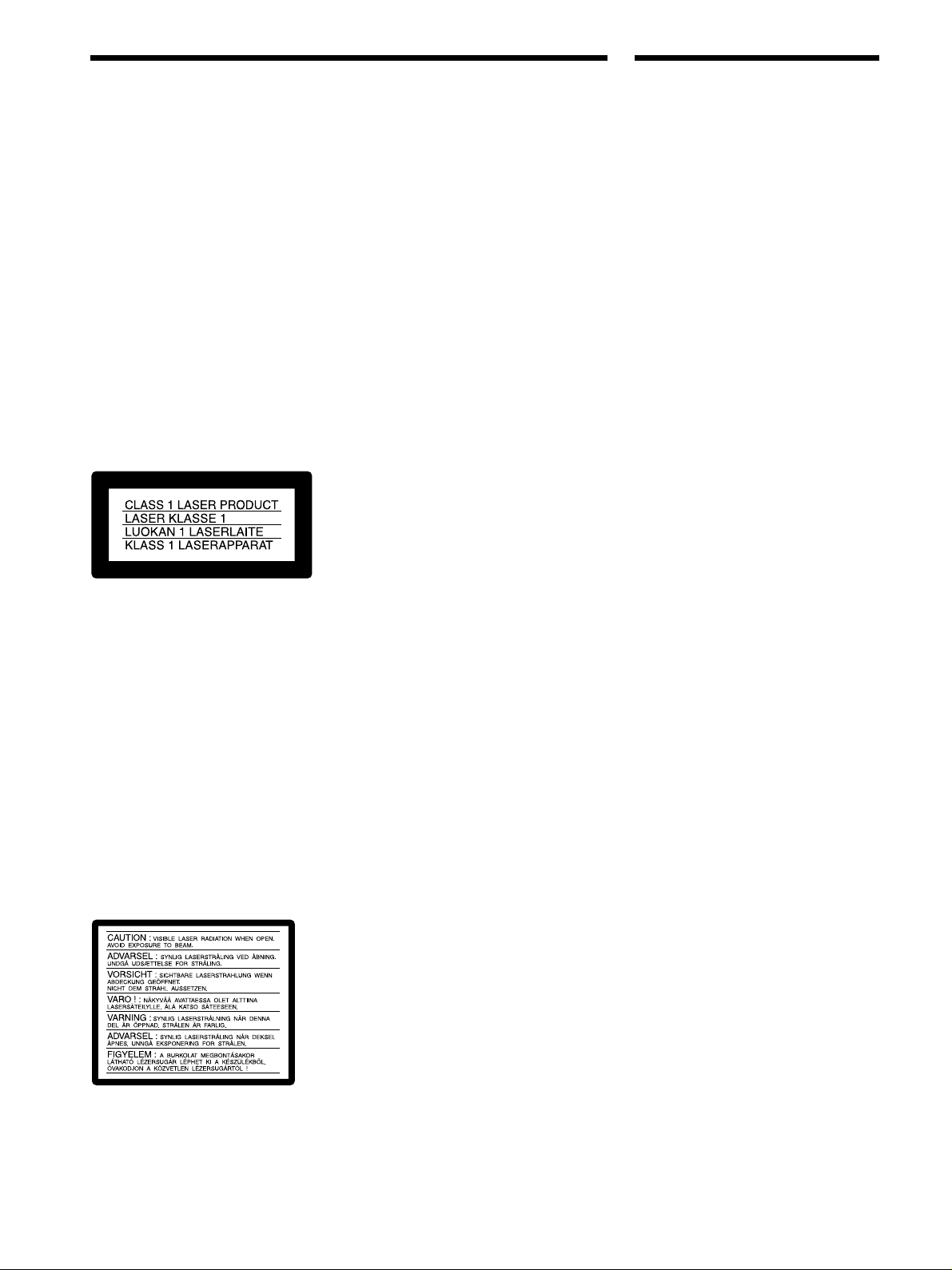
ACHTUNG
Willkommen!
Um Feuergefahr und die
Gefahr eines elektrischen
Schlags zu vermeiden,
setzen Sie das Gerät
weder Regen noch
sonstiger Feuchtigkeit aus.
Um einen elektrischen
Schlag zu vermeiden,
öffnen Sie das Gehäuse
nicht. Überlassen Sie
Wartungsarbeiten stets
nur qualifiziertem
Fachpersonal.
Das Netzkabel darf nur
von einem qualifizierten
Kundendienst
ausgetauscht werden.
Sicherheitsmaßnahmen
Sicherheit
• Dieses Gerät arbeitet mit 220 – 240 V
Wechselstrom bei 50/60 Hz. Achten Sie
darauf, dass die Betriebsspannung des
Geräts der lokalen Stromversorgung
entspricht.
• Um Feuergefahr und die Gefahr eines
elektrischen Schlags zu vermeiden,
stellen Sie keine Gefäße mit
Flüssigkeiten darin, wie z. B. Vasen, auf
das Gerät.
Aufstellung
• Stellen Sie das Gerät nicht in geneigter
Position auf. Es darf nur in waagrechter
Position benutzt werden.
• Halten Sie das Gerät und die CDs/DVDs
von Geräten fern, die starke
Magnetfelder erzeugen, zum Beispiel
Mikrowellenherden oder großen
Lautsprechern.
• Stellen Sie keine schweren Gegenstände
auf das Gerät.
Danke, dass Sie sich für diesen CD/DVDPlayer von Sony entschieden haben. Lesen
Sie diese Anleitung vor Inbetriebnahme
dieses Geräts bitte genau durch und
bewahren Sie sie zum späteren
Nachschlagen sorgfältig auf.
Dieses Gerät wurde als Laser-Gerät
der Klasse 1 (CLASS 1 LASER)
klassifiziert. Das entsprechende
Etikett (CLASS 1 LASER PRODUCT)
befindet sich außen an der Rückseite
des Geräts.
VORSICHT
Die Verwendung optischer Instrumente
zusammen mit diesem Produkt stellt ein
Gesundheitsrisiko für die Augen dar. Der
Laser-Strahl, den dieser CD/DVD-Player
generiert, kann die Augen schädigen.
Versuchen Sie daher nicht, das Gerät zu
zerlegen.
Überlassen Sie Wartungsarbeiten stets nur
qualifiziertem Fachpersonal.
Dieses Etikett befindet sich auf dem LaserSchutzgehäuse innerhalb des PlayerGehäuses.
2
Page 3
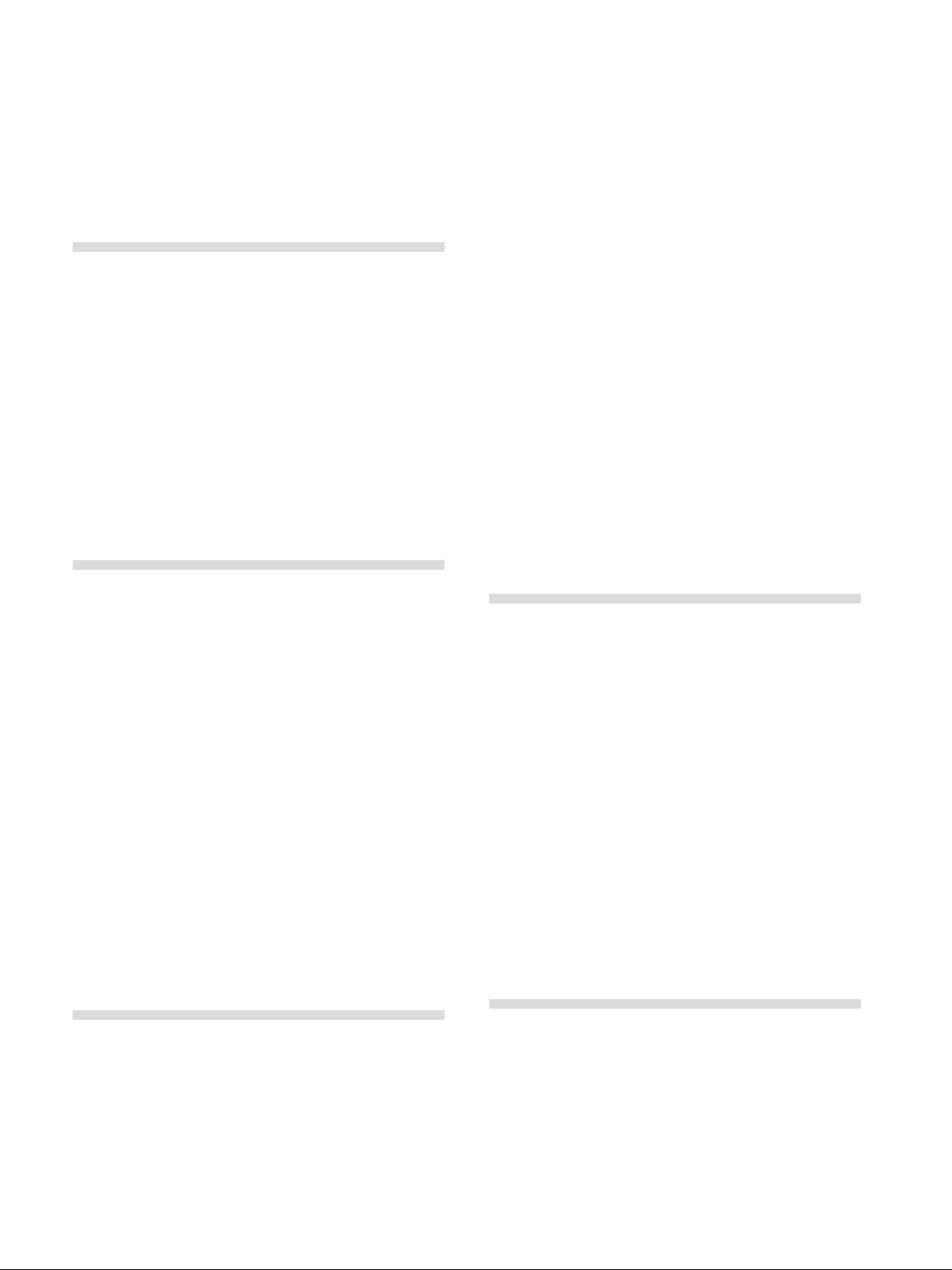
INHALT
Zu dieser Bedienungsanleitung 4
Folgende CDs/DVDs können wiedergegeben
werden 4
Sicherheitsmaßnahmen 6
Hinweise zu CDs/DVDs 6
Vorbereitungen 7
Auspacken 7
Anschließen des Players an ein Fernsehgerät 8
Anschließen des Players an einen Receiver
(Verstärker) 12
Anschließen des Players an ein 2+1-Kanal-Sur-
round-System 14
Anschließen des Players an ein 5.1-Kanal-Surround-
System 15
Auswählen der Sprache für die
Bildschirmanzeigen 17
Der Signalton (Funktionsbestätigung) 18
Einlegen von CDs/DVDs 19
Wiedergeben von CDs/DVDs 22
Wiedergeben von CDs/DVDs 22
Wiedergabe von Seite B (FLIP) 25
Wiedergeben mit unterschiedlicher
Geschwindigkeit/Bild für Bild 25
Fortsetzen der Wiedergabe an der Stelle, an der Sie
die CD/DVD gestoppt haben (Resume Play) 27
Arbeiten mit den Menüs des DVD-Players 28
Wiedergeben von VIDEO-CDs mit PBC-Funktionen
(PBC-Wiedergabe) 29
Das Display an der Vorderseite des Geräts 30
Anzeigen von CD/DVD-Informationen (Disc
Browser) 32
Ablegen von CDs/DVDs in einem Ordner (Disc
Browser - Speichermodus) 34
Benennen von CDs/DVDs und Ordnern (Disc
Browser - Bearbeitungsmodus) 36
Sortieren von CDs/DVDs (Disc Browser -
Sortiermodus) 39
Auswählen eines Startpunktes anhand des
Zeitcodes 46
Anzeigen von Informationen zur CD/DVD 47
Wechseln der Tonspur 47
Anzeigen der Untertitel 49
Wechseln des Blickwinkels 50
Einstellen von Digital Cinema Sound 51
Anzeigen von Informationen zur Wiedergabe 52
Sperren von CDs/DVDs (Individuelle
Kindersicherung) 53
Auswählen des CD/DVD-Modus („1 CD/DVD”
oder „Alle CDs/DVDs”) 55
Zusammenstellen eines eigenen Programms
(Programmwiedergabe) 56
Wiedergabe in willkürlicher Reihenfolge
(Zufallswiedergabe) 58
Wiederholte Wiedergabe
(Wiedergabewiederholung) 59
Wiederholte Wiedergabe einer bestimmten Passage
(A-B-Wiederholung) 60
Der Überblickbildschirm (ÜBERSICHT) 61
Einstellen des Geräts 64
Das Menü „Einstellungen” 64
Liste der Optionen im Menü „Einstellungen” 66
Einstellen der Sprache für Anzeigen und Ton
(SPRACHE) 67
Einstellungen für das Bild
(BILDSCHIRMEINSTELLUNGEN) 68
Individuelle Einstellungen
(BENUTZEREINSTELLUNGEN) 70
Einstellungen für den Ton
(TONEINSTELLUNGEN) 74
Einstellungen für den Tiefsttonlautsprecher
(LAUTSPRECHER) 76
Steuern des Fernsehgeräts oder AV-Receivers
(Verstärkers) mit der mitgelieferten
Fernbedienung 77
Steuern eines CD-Wechslers (Mega Control) 79
Die verschiedenen Funktionen im
Steuermenü 41
Das Steuermenü 41
Liste der Optionen im Steuermenü 43
Suchen nach CD/DVD/Titel/Kapitel/Stück/
Index/Szene 44
Anzeigen der Spieldauer und der
Restspieldauer 45
Weitere Informationen 81
Störungsbehebung 81
Selbstdiagnosefunktion 84
Technische Daten 84
Glossar 85
Liste der Sprachencodes 87
Lage und Funktion der Teile und
Bedienelemente 88
Index 92
3
Page 4
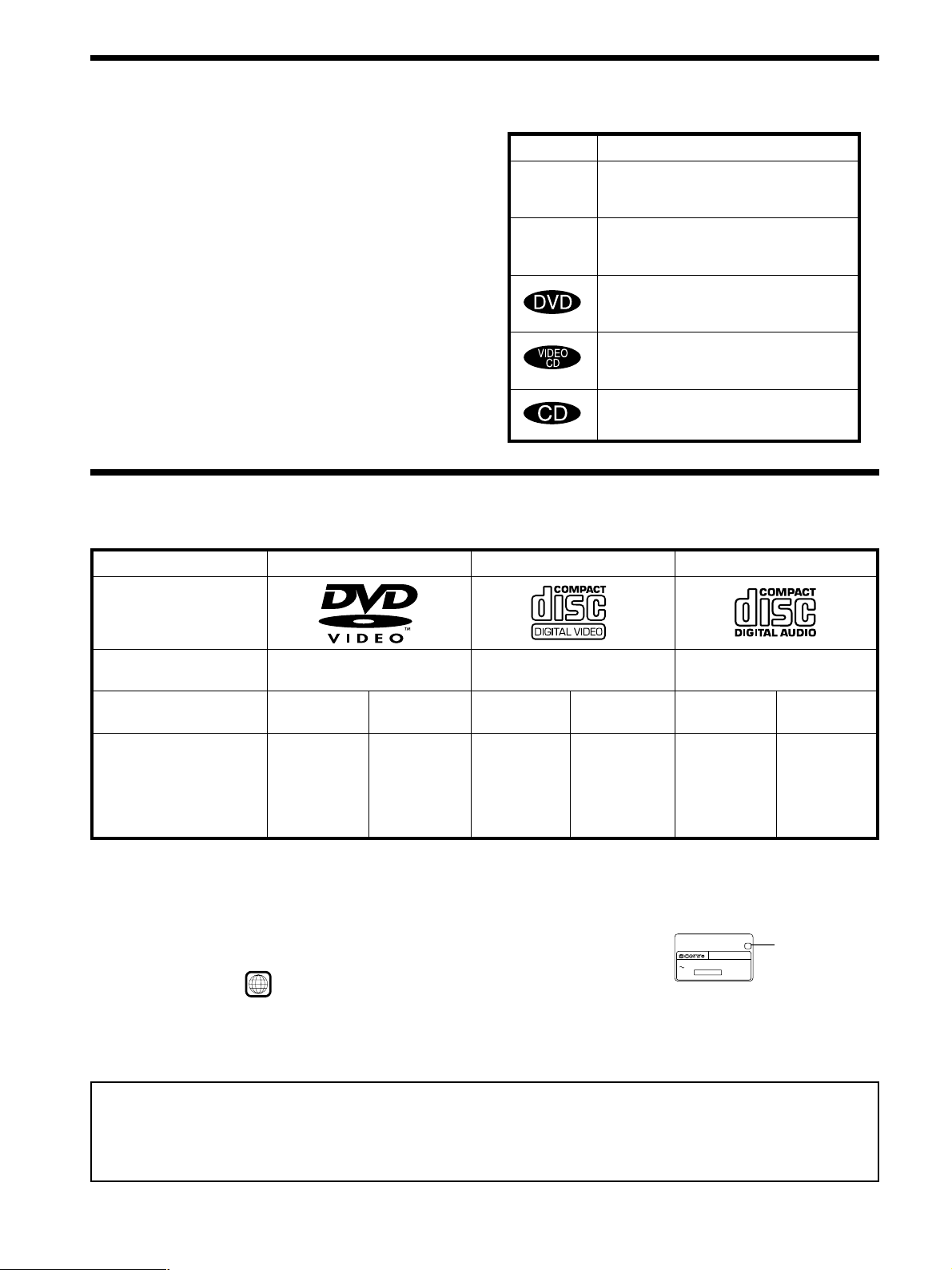
Zu dieser Bedienungsanleitung
Konventionen in dieser Anleitung
• Die Anweisungen in dieser Anleitung beziehen sich auf die
Bedienelemente am Gerät.
Sie können jedoch auch die Bedienelemente auf der
Fernbedienung verwenden, sofern sie die gleiche oder eine
ähnliche Bezeichnung tragen wie die Bedienelemente am Gerät.
• In dieser Bedienungsanleitung werden die Symbole rechts
verwendet:
Symbol Bedeutung
Gibt an, daß Sie die betreffende Funktion
Z
z
nur mit der Fernbedienung ausführen
können.
Kennzeichnet Tips und Hinweise, mit
deren Hilfe sich eine Funktion leichter
ausführen läßt.
Gibt an, daß die Funktion bei DVDVideos zur Verfügung steht.
Gibt an, daß die Funktion bei VIDEO-CDs
zur Verfügung steht.
Gibt an, daß die Funktion bei Audio-CDs
zur Verfügung steht.
Folgende CDs/DVDs können wiedergegeben werden
DVD-VIDEOs VIDEO-CDs Audio-CDs
Logo
Inhalt
Größe
Audio + Video
12 cm 8 cm
Audio + Video Audio
12 cm
8 cm
12 cm
8 cm
(Single-CD)
Spieldauer
ca. 4 Std.
(einseitig
bespielte DVD)/
ca. 8 Std.
(doppelseitige
DVD)
ca. 80 Min.
(einseitig
bespielte DVD)/
ca. 160 Min.
(doppelseitige
DVD)
74 Min.
20 Min.
74 Min.
20 Min.
Das Logo „DVD VIDEO” ist ein Warenzeichen.
Wenn Sie eine NTSC-DVD/-CD wiedergeben, gibt der Player das Videosignal ausschließlich im NTSC-Farbsystem aus. Falls es sich bei
Ihrem Fernsehgerät um ein PAL-Gerät handelt, ist das Bild in diesem Fall verrauscht.
Regionalcode der DVDs, die mit diesem Gerät wiedergegeben werden können
X
Der DVD-Player hat einen aufgedruckten Regionalcode auf der Rückseite des Geräts und gibt
nur DVDs wieder, die mit einem identischen Regionalcode versehen sind.
DVDs mit der Markierung
ALL
können mit diesem Gerät ebenfalls abgespielt werden.
CD/DVD PLAYER
AC 00V 00Hz
NO.
00W
SONY CORPORATION
MODEL NO.
MADE IN JAPAN
DVP–XXXX
0-000-000-00
Regionalcode
Wenn Sie versuchen, eine andere DVD wiederzugeben, erscheint die Meldung „Wiedergabe dieser DVD nicht möglich, wegen falschem
Regionalcode.” auf dem Fernsehschirm.
Einige DVDs sind möglicherweise nicht mit einem Regionalcode gekennzeichnet, können aber trotzdem nicht auf allen Playern
wiedergegeben werden.
Hinweis zu Wiedergabefunktionen bei DVDs und VIDEO-CDs
Einige Wiedergabefunktionen von DVDs und VIDEO-CDs können von den Software-Herstellern absichtlich eingeschränkt werden.
Dieser Player gibt DVDs und VIDEO-CDs so wieder, wie es von den Software-Herstellern vorgesehen ist. Deshalb stehen
möglicherweise einige Wiedergabefunktionen nicht zur Verfügung. Lesen Sie dazu bitte auch die Anweisungen, die mit den DVDs
oder VIDEO-CDs geliefert wurden.
4
Page 5
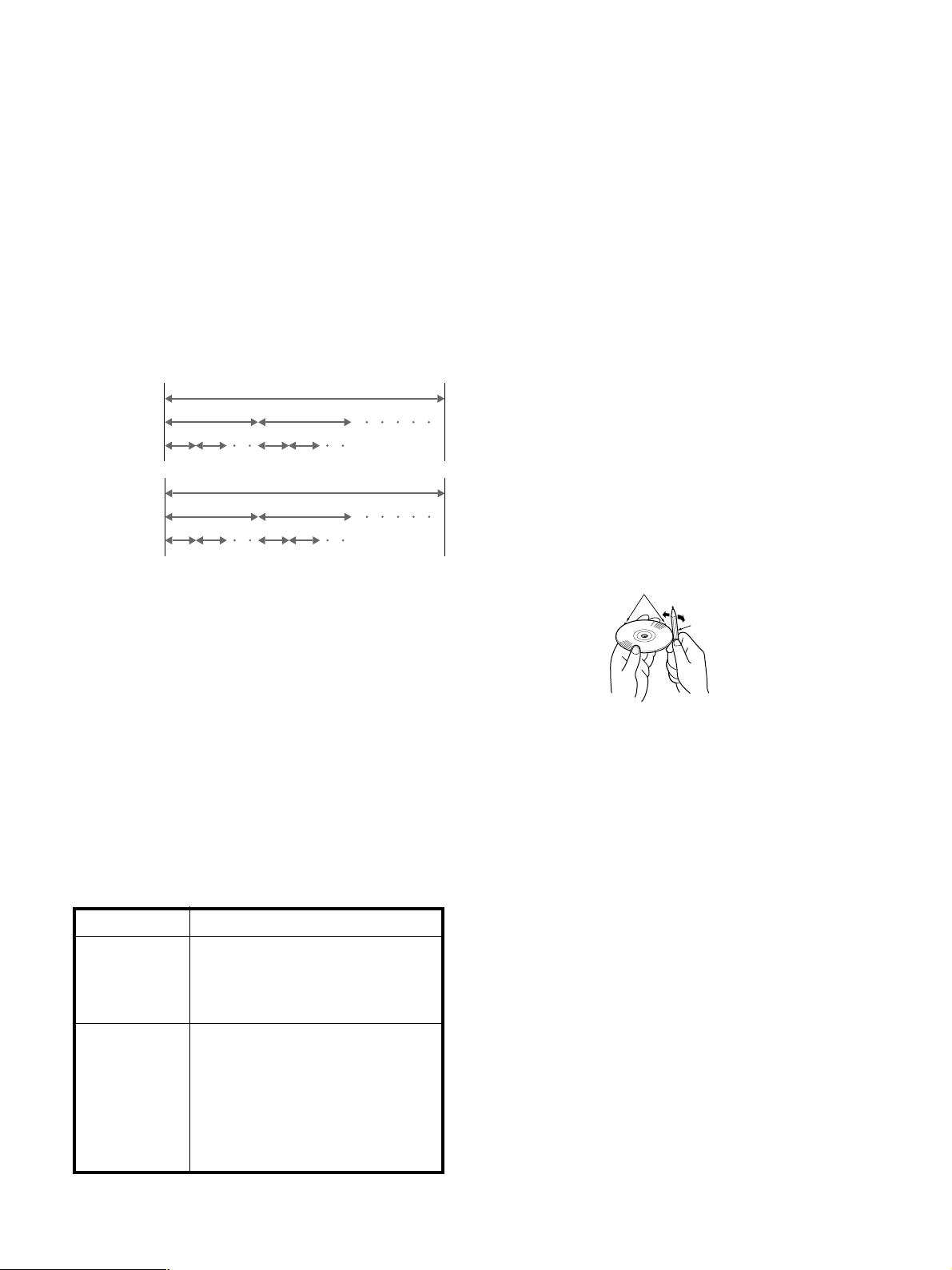
Terminologie im Zusammenhang mit CDs/DVDs
• Titel
Die größten Einheiten von Bild- oder Tonaufnahmen auf einer
DVD, ein ganzer Film usw. bei einer Video-Software oder der
Name eines Albums bei einer Audio-Software.
• Kapitel
Einheiten einer Bild- oder Tonaufnahme, die kleiner sind als
Titel. Ein Titel besteht aus mehreren Kapiteln. Jedem Kapitel
wird eine Kapitelnummer zugeordnet, mit der Sie das
gewünschte Kapitel ansteuern können. Die Titel auf einer DVD
sind nicht in jedem Fall in Kapitel eingeteilt.
• Stück
Einheiten einer Bild- oder Tonaufnahme auf einer VIDEO-CD
oder einer CD. Jedem Stück wird eine Stücknummer
zugeordnet, mit der Sie das gewünschte Stück ansteuern
können.
Aufbau
einer
Titel
Datenträger
DVD
Kapitel
Aufbau
einer
Stück
Datenträger
VIDEO-CD
oder CD
Index
• Index (CD)/Video-Index (VIDEO-CD)
Eine Nummer, mit der ein Stück unterteilt werden kann, so daß
Sie eine bestimmte Stelle auf einer VIDEO-CD oder einer CD
mühelos ansteuern können. Nicht auf jeder CD sind
Indexnummern aufgezeichnet.
• Szene
Auf einer VIDEO-CD mit PBC-Funktionen (PBC = PlayBack
Control - Wiedergabesteuerung) sind die Menüanzeigen,
Videos und Standbilder in sogenannte „Szenen” unterteilt.
Jeder Szene wird eine Szenennummer zugeordnet, mit der Sie
die gewünschte Szene ansteuern können.
Hinweis zu PBC (Playback Control - Wiedergabesteuerung)
bei VIDEO-CDs
Dieser Player entspricht Version 1.1 und 2.0 der VIDEO-CDStandards. Je nach CD-Typ sind zwei Wiedergabearten möglich.
CD-Typ
VIDEO-CDs
ohne PBCFunktionen
(CDs der
Version 1.1)
VIDEO-CDs mit
PBC-Funktionen
(CDs der Version
2.0)
Mögliche Funktionen
Videowiedergabe (bewegte Bilder) sowie
Tonwiedergabe.
Wiedergabe interaktiver Software
anhand von Menüanzeigen auf dem
Fernsehschirm (PBC-Wiedergabe)
zusätzlich zu
Videowiedergabefunktionen von CDs
der Version 1.1. Außerdem können
Standbilder mit hoher Auflösung
angezeigt werden, falls solche auf der CD
enthalten sind.
Folgende CDs/DVDs können mit diesem Player
nicht wiedergegeben werden
Der Player kann nur CDs/DVDs wiedergeben, die in der Tabelle
auf Seite 4 aufgelistet sind. CD-Rs, CD-ROMs einschließlich
PHOTO-CDs, Datenbereiche in CD-EXTRAs, DVD-ROMs, DVDAudios, die HD-Schicht (hohe Dichte) von Super-Audio-CDs
usw. können nicht abgespielt werden.
Hinweise zum Gebrauch von CDs/DVDs
• Bei einigen neuen CDs/DVDs kann es vorkommen, daß
Klebstoffrückstände vom Herstellungsverfahren am äußeren
Rand vorhanden sind. Wenn Sie solche CDs/DVDs in die
Fächer einlegen, können sie beim Laden steckenbleiben. Reiben
Sie mit der Seite eines Stifts oder Bleistifts am Rand der CDs/
DVDs entlang, so daß der Klebstoff gleichmäßig am Rand
entlang verteilt wird und sich nicht an einer Stelle ansammelt.
Achten Sie darauf, beim Abreiben des Randes nicht die
Wiedergabeseite der CDs/DVDs zu berühren. Legen Sie die
CDs/DVDs dann in den Player ein.
• Bei einigen neuen CDs/DVDs können Grate vom
Herstellungsverfahren am äußeren Rand oder an der
Innenseite der Öffnung in der Mitte vorhanden sein. Entfernen
Sie solche Grate unbedingt, indem Sie sie mit der Seite eines
Stifts oder Bleistifts abreiben. Wenn diese Grate nicht entfernt
werden, werden die CDs/DVDs möglicherweise nicht richtig
in den Player eingelegt, oder Plastikteile an der
Wiedergabeseite der CD/DVD führen zu Tonsprüngen. Grate
können auch dazu führen, daß die CD/DVD im Fach nicht
richtig zu liegen kommt.
Grate
Stifts oder Bleistifts
Bei der Wiedergabe von DTS*-codierten CDs tritt an den
analogen Stereoausgängen starkes Störrauschen auf. Um
mögliche Schäden an der Audioanlage zu vermeiden, sind vom
Kunden besondere Vorsichtsmaßnahmen zu beachten, wenn die
analogen Stereoausgänge des DVD-Players an ein
Verstärkersystem angeschlossen sind. Für die Wiedergabe im
DTS Digital Surround™-System muß ein externes DTS Digital
Surround™-Decodersystem mit 5.1-Kanalunterstützung an den
digitalen Ausgang des DVD-Players angeschlossen werden.
Dieses Produkt verwendet Technologien zum
Urheberrechtschutz, die durch Verfahrensansprüche bestimmter
US-Patente und sonstige Rechte zum Schutz geistigen Eigentums
geschützt sind. Diese Technologien sind Eigentum der
Macrovision Corporation und anderer Rechtseigentümer. Der
Gebrauch dieser Technologien im Rahmen des
Urheberrechtschutzes muß von der Macrovision Corporation
genehmigt werden und gilt nur für den privaten oder anderen
eingeschränkten Gebrauch, es sei denn, es liegt eine spezielle
Genehmigung der Macrovision Corporation vor. Die
Nachentwicklung oder Disassemblierung ist verboten.
* „DTS”, „DTS Digital Surround” und „DTS Digital Out” sind
Warenzeichen der Digital Theater Systems, Inc.
5
Page 6
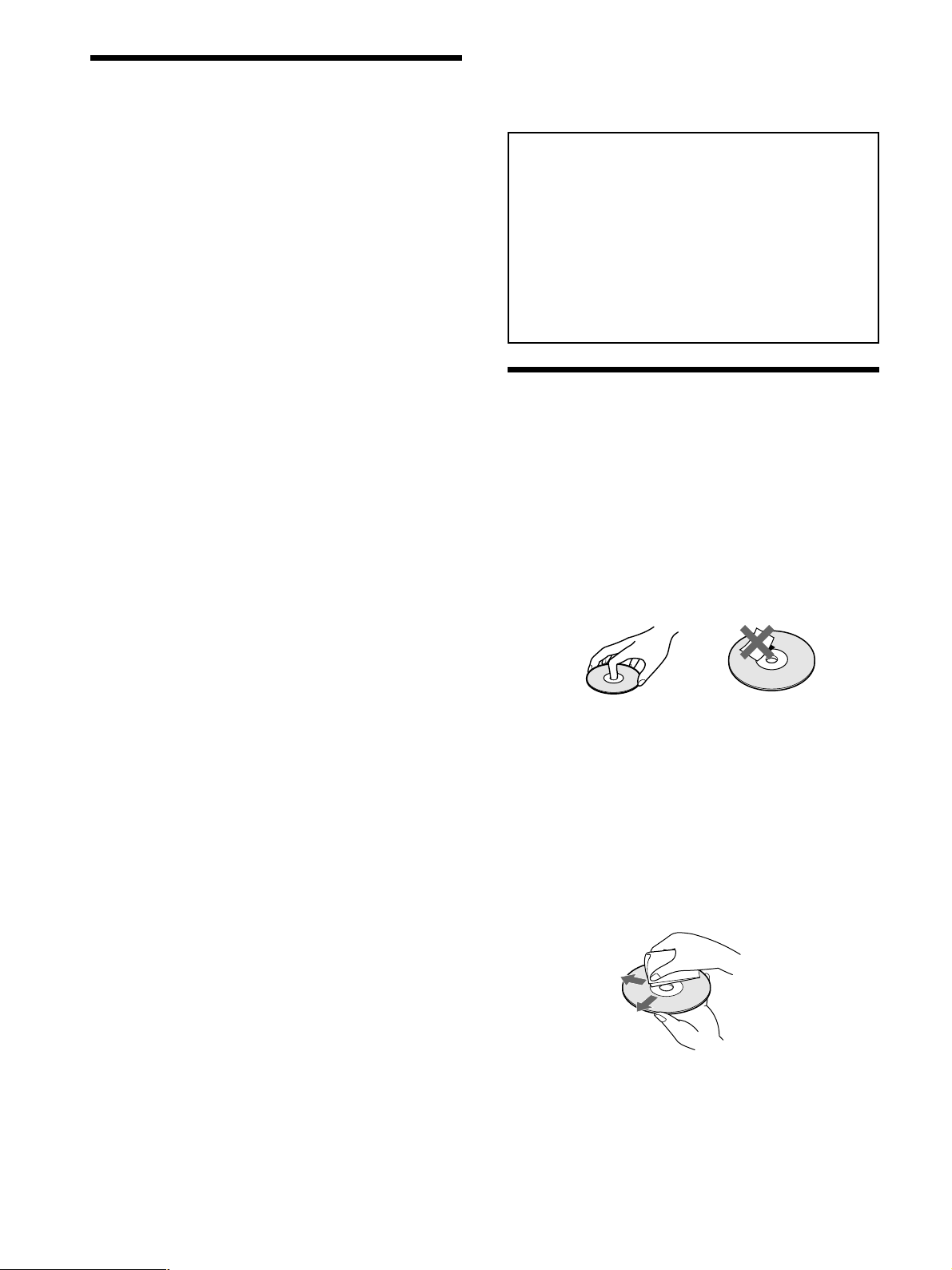
Sicherheitsmaßnahmen
Sicherheit
• Vorsicht – Die Verwendung optischer Instrumente
zusammen mit diesem Produkt stellt ein
Gesundheitsrisiko für die Augen dar.
• Sollten Fremdkörper oder Flüssigkeiten in das Gerät
gelangen, trennen Sie es von der Netzsteckdose. Lassen
Sie das Gerät von qualifiziertem Fachpersonal
überprüfen, bevor Sie es wieder benutzen.
Stromversorgung
• Der Player bleibt auch in ausgeschaltetem Zustand mit
dem Stromnetz verbunden, solange das Netzkabel mit
der Netzsteckdose verbunden ist.
• Wenn Sie den Player längere Zeit nicht benutzen
wollen, trennen Sie ihn von der Netzsteckdose. Ziehen
Sie dabei immer am Stecker, niemals am Kabel.
Aufstellung
• Stellen Sie den Player an einem Ort mit ausreichender
Luftzufuhr auf, so dass sich im Inneren des Geräts kein
Wärmestau bildet.
• Stellen Sie den Player nicht auf eine weiche Oberfläche
wie zum Beispiel einen Teppich. Dadurch könnten die
Lüftungsöffnungen an der Unterseite des Geräts
blockiert werden.
• Stellen Sie den Player nicht in der Nähe von
Wärmequellen oder an Orten auf, an denen er direktem
Sonnenlicht, außergewöhnlich viel Staub oder
mechanischen Erschütterungen ausgesetzt ist.
Betrieb
• Wird der Player direkt von einem kalten in einen
warmen Raum gebracht oder in einem Raum mit hoher
Luftfeuchtigkeit aufgestellt, kann sich auf den Linsen
im Player Feuchtigkeit niederschlagen. In diesem Fall
funktioniert der Player möglicherweise nicht mehr
richtig. Nehmen Sie in diesem Fall die CD/DVD heraus
und lassen Sie den Player dann etwa eine halbe Stunde
lang eingeschaltet, bis die Feuchtigkeit verdunstet ist.
• Wenn Sie den Player transportieren wollen, nehmen Sie
alle CDs/DVDs heraus. Andernfalls könnten die CDs/
DVDs beschädigt werden.
Einstellen der Lautstärke
Erhöhen Sie die Lautstärke nicht, wenn gerade eine sehr
leise Passage oder eine Stelle ohne Tonsignale
wiedergegeben wird. Andernfalls könnten die
Lautsprecher beschädigt werden, wenn unversehens die
Wiedergabe einer sehr lauten Passage beginnt.
Reinigung
Reinigen Sie Gehäuse, Bedienfeld und Bedienelemente
mit einem weichen Tuch, das Sie leicht mit einer milden
Reinigungslösung angefeuchtet haben. Verwenden Sie
keine Scheuermittel, Scheuerschwämme oder
Lösungsmittel wie Alkohol oder Benzin.
Hinweis zu Reinigungs-CDs
Verwenden Sie keine handelsübliche Reinigungs-CD.
Andernfalls kann es zu Fehlfunktionen kommen.
6
Sollten an Ihrem Gerät Probleme auftreten oder sollten Sie
Fragen haben, wenden Sie sich bitte an Ihren SonyHändler.
WICHTIGER HINWEIS
Vorsicht: Dieser Player kann ein Videostandbild oder
eine Bildschirmanzeige für unbegrenzte Zeit auf dem
Fernsehschirm anzeigen. Wenn ein Videostandbild
oder eine Bildschirmanzeige aber sehr lange Zeit
unverändert auf dem Fernsehschirm angezeigt wird,
besteht die Gefahr einer dauerhaften Schädigung der
Mattscheibe. Projektionsfernsehgeräte sind in dieser
Hinsicht besonders empfindlich.
Hinweise zu CDs/DVDs
Umgang mit CDs/DVDs
• Fassen Sie CDs/DVDs nur am Rand an, damit sie nicht
verschmutzen. Berühren Sie nicht die Oberfläche einer
CD/DVD.
• Kleben Sie weder Papier noch Klebeband auf die CD/
DVD.
Falls sich Klebstoff oder eine ähnliche Substanz auf der
CD/DVD befindet, entfernen Sie diese Substanz
vollständig, bevor Sie die CD/DVD ins Gerät einlegen.
• Setzen Sie die CDs/DVDs weder direktem Sonnenlicht
noch Wärmequellen wie zum Beispiel
Warmluftauslässen aus. Lassen Sie sie nicht in einem in
der Sonne geparkten Auto liegen, denn die
Temperaturen im Wageninneren können sehr stark
ansteigen.
• Bewahren Sie eine CD/DVD nach der Wiedergabe
immer in ihrer Hülle auf.
Reinigung
• Reinigen Sie die CD/DVD vor dem Abspielen mit
einem Reinigungstuch. Wischen Sie dabei von der Mitte
nach außen.
• Verwenden Sie keine Lösungsmittel wie Benzin oder
Verdünner und keine handelsüblichen Reinigungsmittel
oder Antistatik-Sprays für Schallplatten.
Neuartige CDs/DVDs
Verwenden Sie keine ungewöhnlich geformten CDs/
DVDs, zum Beispiel herz- oder sternförmige. Andernfalls
kann es zu Fehlfunktionen kommen.
Page 7
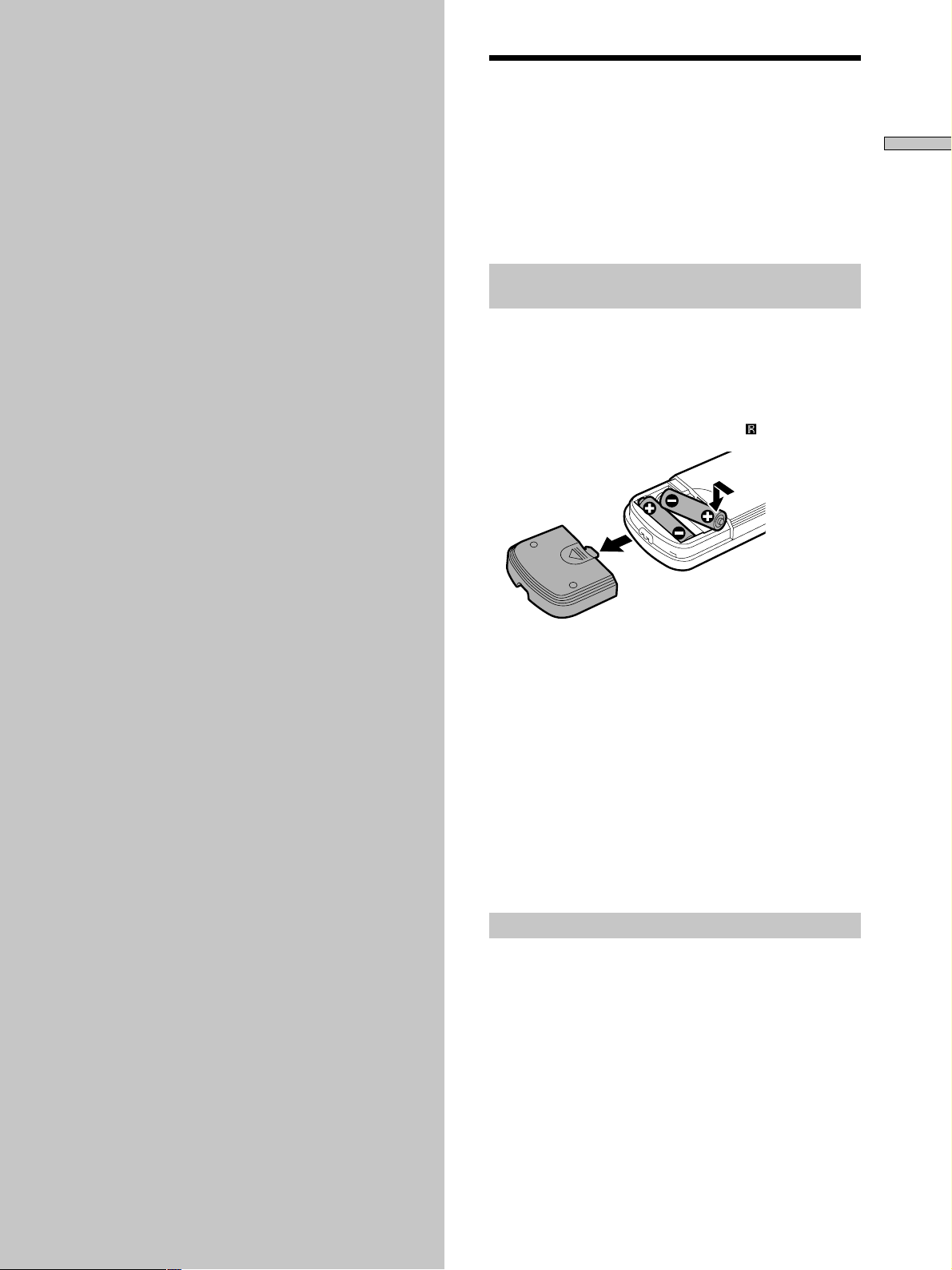
Vorber eitungen
Auspacken
Im folgenden wird beschrieben, wie
Sie den CD/DVD-Player an ein
Fernsehgerät (mit Audio-/
Videoeingangsbuchsen) und/oder
einen AV -Reciever (Verstärker)
anschließen. Sie können diesen Player
nur an ein Fernsehgerät mit
Videoeingang anschließen. Achten Sie
darauf, alle Komponenten vor dem
Anschließen auszuschalten.
Überprüfen Sie bitte, ob folgende Teile mitgeliefert
wurden:
• Audio-/Videoverbindungskabel (1)
• S-Videokabel (1)
• Fernbedienung RMT-D123P (1)
• R6-Batterien der Größe AA (2)
Einlegen von Batterien in die
Fernbedienung
Sie können den Player mit der mitgelieferten
Fernbedienung steuern. Legen Sie zwei R6-Batterien
(Größe AA) in das Batteriefach der Fernbedienung ein.
Achten Sie dabei auf richtige Polarität: Plus- und MinusPol der Batterien müssen den Markierungen + und – im
Batteriefach entsprechen. Wenn Sie die Fernbedienung
benutzen, richten Sie sie auf den Sensor
am Player.
Vorbereitungen
zSie können Fernsehgeräte und AV-Receiver (Verstärker) mit
der mitgelieferten Fernbedienung steuern
Näheres dazu finden Sie auf Seite 77.
Hinweise
• Setzen Sie die Fernbedienung nicht großer Hitze oder
Feuchtigkeit aus.
• Lassen Sie keine Fremdkörper in das Gehäuse der
Fernbedienung fallen. Achten Sie darauf besonders beim
Austauschen der Batterien.
• Setzen Sie die Fernbedienung keinem direkten Sonnen- oder
Lampenlicht aus. Dies könnte zu einer Fehlfunktion führen.
• Wenn Sie die Fernbedienung längere Zeit nicht benutzen
wollen, nehmen Sie die Batterien heraus, damit nicht durch
auslaufende oder korrodierte Batterien Schäden entstehen.
Transportieren des Players
Bevor Sie den Player transportieren, gehen Sie wie im
folgenden erläutert vor, um den internen Mechanismus
wieder in seine Ausgangsposition zu bringen.
1 Nehmen Sie alle CDs/DVDs aus den Fächern.
Andernfalls kann der Player beschädigt werden.
2 Schließen Sie mit OPEN/CLOSE die Klappe vorn.
Vergewissern Sie sich, daß „NO DISC” im Display an
der Vorderseite angezeigt wird.
3 Warten Sie 10 Sekunden lang, drücken Sie dann
?/1 auf der Fernbedienung und anschließend !
am Player.
Damit ist der Player vollständig ausgeschaltet.
7
Page 8
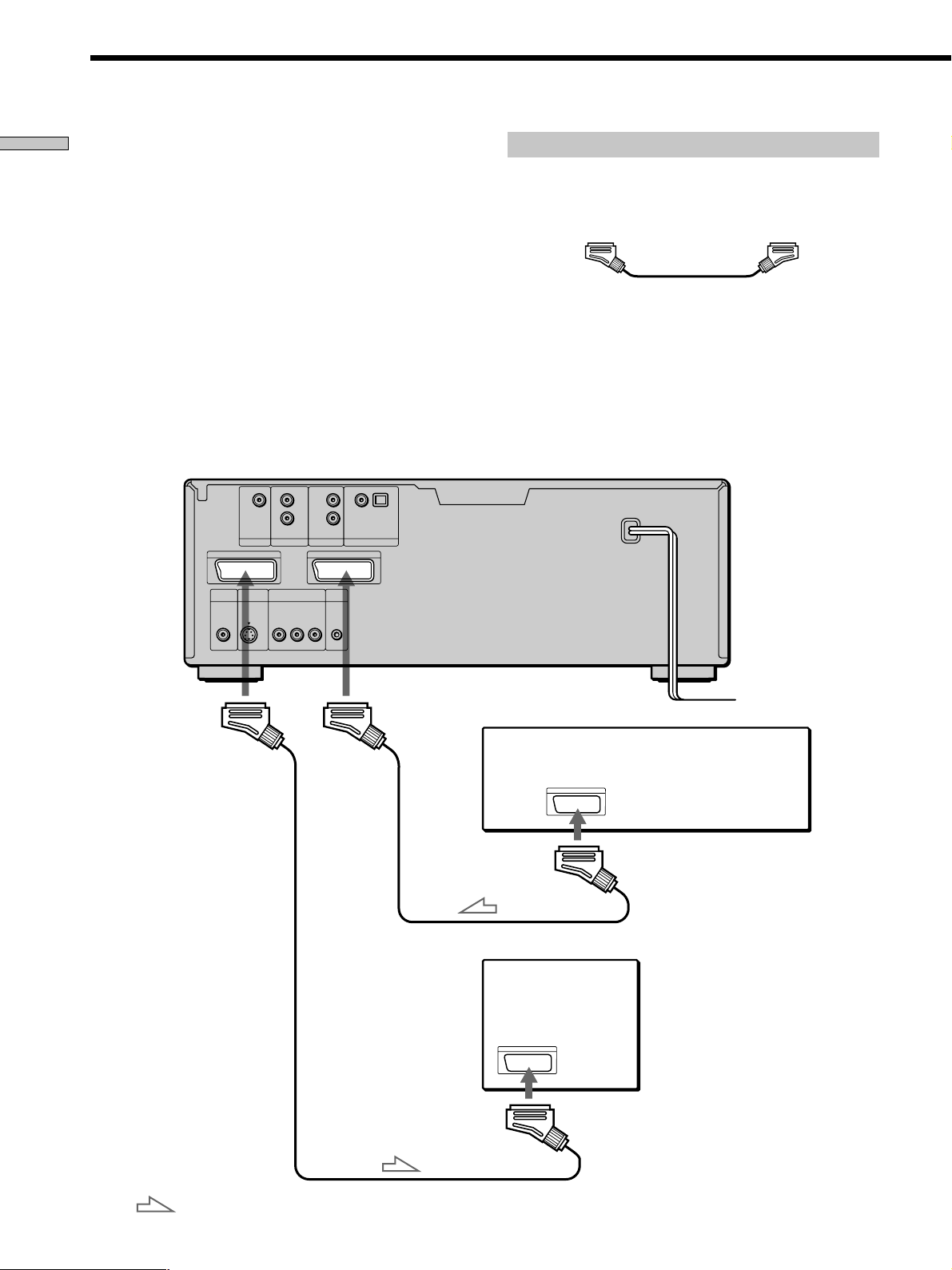
Anschließen des Players an ein Fernsehgerät
Vorbereitungen
Bei einer solchen Verbindung wird der Ton über die
Fernsehlautsprecher (L: links, R: rechts) ausgegeben.
Schlagen Sie bitte auch in der Bedienungsanleitung zum
anzuschließenden Gerät nach. Sie können diesen Player
nur an ein Fernsehgerät mit SCART (EURO AV)-Anschluß
(Scartbuchse) oder Videoeingang anschließen.
zSie können Raumklang über die integrierten Lautsprecher
des Fernsehgeräts wiedergeben lassen
Mit 3D-Klangbildern können Sie über die eingebauten
Fernsehlautsprecher auch den Klangeindruck hinterer
Lautsprecher erzielen, ohne daß tatsächlich hintere Lautsprecher
vorhanden sind (VES TV: Virtual Enhanced Surround TV virtuell erweiterter Raumklang für Fernsehgerät). Erläuterungen
dazu finden Sie auf Seite 51.
CD/DVD-Player
LRL
WOOFER OUT
T LINE-1 (RGB) - TV
S VIDEO
VIDEO
OUTPUT
OUTPUT
R
AUDIO OUT DIGITAL OUTAUDIO IN
COMPONENT
VIDEO OUT
Y
CBC
R
i LINE-2
MEGA
CONTROL
OPTICALCOAXIAL
PCM/DTS/MPEG/
DOLBY DIGITAL
Erforderliche Kabel
SCART (EURO AV)-Verbindungskabel (nicht mitgeliefert) (2)
Stecken Sie die Stecker fest in die Buchsen. So vermeiden Sie
Störgeräusche. Schlagen Sie bitte auch in der
Bedienungsanleitung zum anzuschließenden Fernsehgerät nach.
Hinweise
• Wenn Sie im Menü „Einstellungen” unter
„BENUTZEREINSTELLUNGEN” für die Option „LINE” den
Wert „S-VIDEO” oder „RGB” auswählen, verwenden Sie ein
SCART (EURO AV)-Verbindungskabel, das dem jeweiligen
Signal entspricht.
• Wenn Sie den Player über ein SCART (EURO AV)Verbindungskabel an das Fernsehgerät anschließen, prüfen Sie,
ob das Fernsehgerät S-VIDEO oder RGB unterstützt. Schlagen
Sie dazu auch in der Bedienungsanleitung zum
anzuschließenden Fernsehgerät nach.
an T LINE-1
(RGB)-TV
an i LINE-2
an eine Netzsteckdose
Videorecorder
an Ausgang SCART
(EURO AV)
Fernsehgerät
an Eingang SCART
(EURO AV)
8
: Signalfluß
Page 9
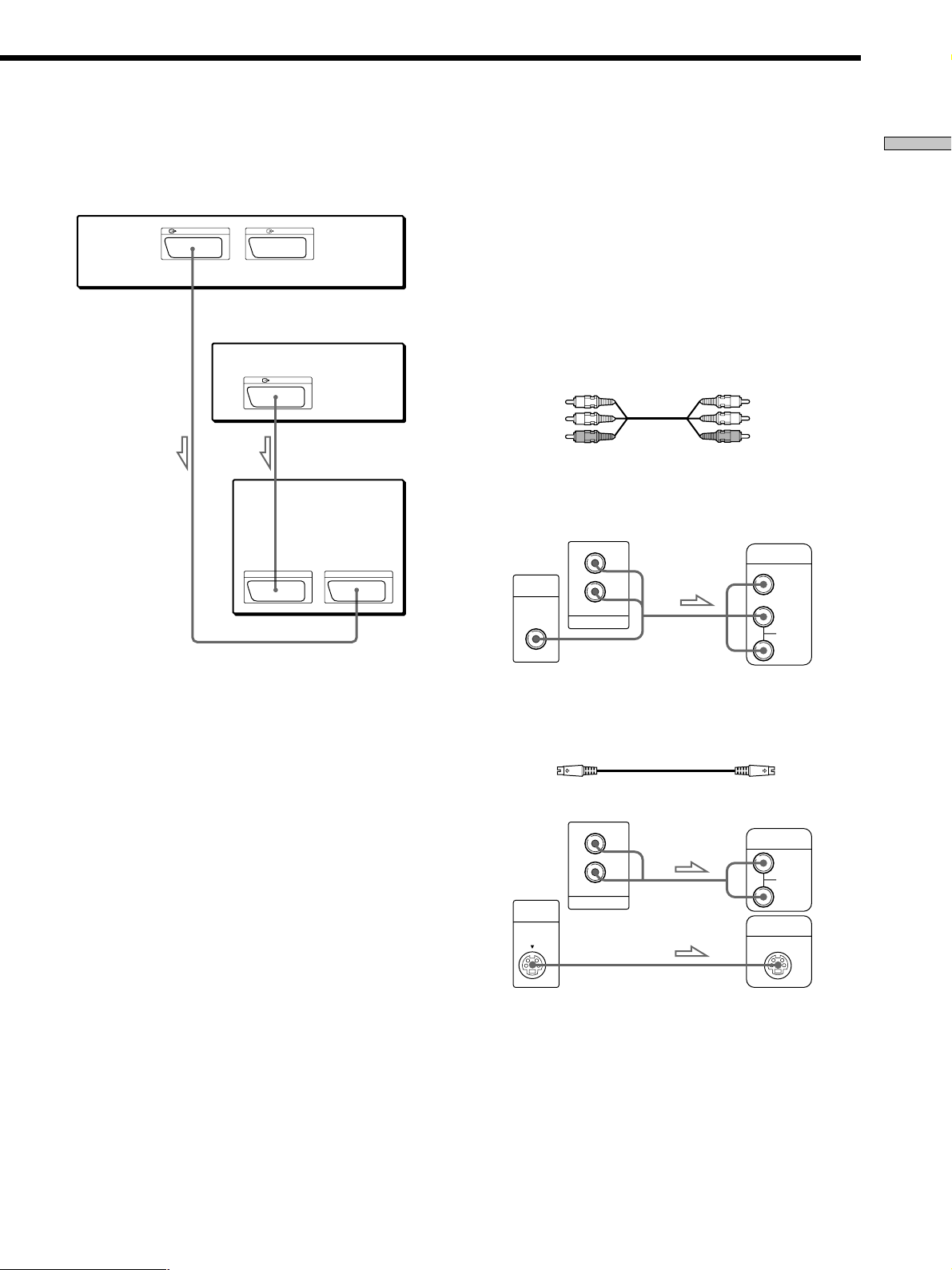
Wenn Ihr Fernsehgerät über zwei SCART (EURO
AV) Anschlüsse (Scartbuchsen) verfügt
CD/DVD-Player
LINE–1 (RGB) – TV LINE–2
Videorecorder
Wenn Ihr Fernsehgerät nicht über einen SCART
(EURO AV)Anschluß (Scartbuchse) verfügt
Sie können den Player über das mitgelieferte Audio-/
Videoverbindungskabel an ein Fernsehgerät mit Audio-/
Videoeingängen anschließen. Wenn Ihr Fernsehgerät über einen
S-Videoeingang verfügt, schließen Sie das Gerät über den
Anschluß S VIDEO OUTPUT mit einem S-Videokabel
(mitgeliefert) statt mit dem Videoverbindungskabel an. Damit
erzielen Sie eine bessere Bildqualität. Wenn Sie die Kabel
anschließen, achten Sie darauf, das farbcodierte Kabel mit den
richtigen Buchsen an den Geräten zu verbinden: Gelb (Video) zu
Gelb, Rot (rechts) zu Rot und Weiß (links) zu Weiß.
Audio-/Videoverbindungskabel (mitgeliefert) (1)
Vorbereitungen
an SCART (EURO AV)
Eingang
Fernsehgerät
an SCART (EURO AV)
Eingang
Gelb
Weiß (L)
Rot (R)
Gelb
Weiß (L)
Rot (R)
x So wird der Ton über die Fernsehlautsprecher wiedergegeben
CD/DVD-Player
ii
VIDEO
OUTPUT
L
R
AUDIO OUT
Fernsehgerät
INPUT
VIDEO
L
AUDIO
R
x Wenn Ihr Fernsehgerät über einen S Videoeingang verfügt
S-Videokabel (mitgeliefert) (1)
CD/DVD-Player
VIDEO
OUTPUT
AUDIO OUT
L
R
Fernsehgerät
INPUT
L
AUDIO
R
S VIDEO IN
9
Page 10
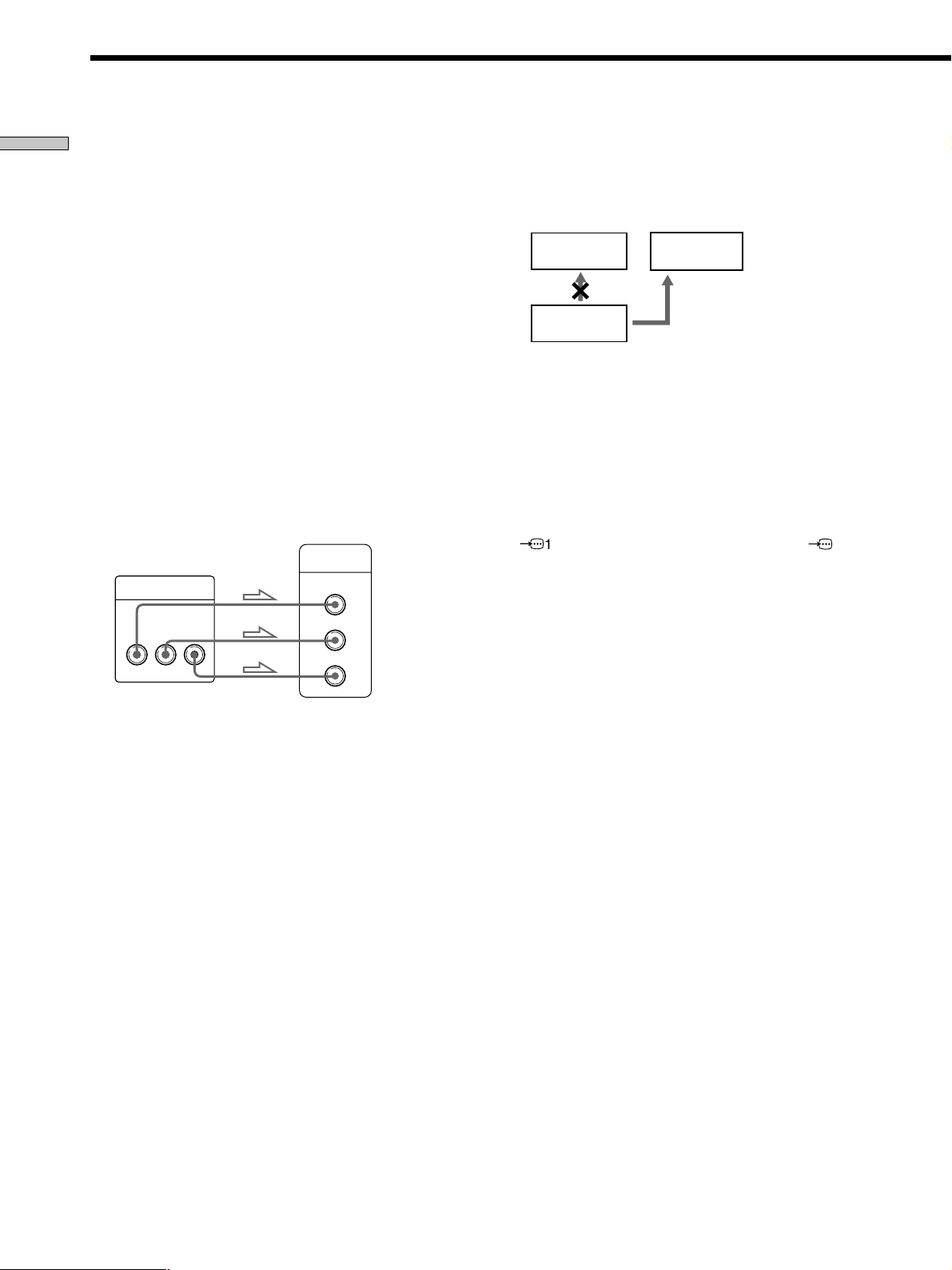
Anschließen des Players an ein Fernsehgerät
Vorbereitungen
Wenn Sie den Player an einen Monitor oder
Projektor mit Farbdifferenzsignaleingängen
anschließen, die Ausgangssignale von den
Anschlüssen COMPONENT VIDEO OUT (Y, C
B, CR)
am Player akzeptieren
Schließen Sie das Gerät mit drei Videoverbindungskabeln
desselben Typs (nicht mitgeliefert) an die Anschlüsse
COMPONENT VIDEO OUT an. Damit erzielen Sie eine
bessere Bildqualität.
Setzen Sie in diesem Fall die Option „LINE” unter
„BENUTZEREINSTELLUNGEN” im Setup-Menü auf
„VIDEO” oder „S-VIDEO” und die Option
„COMPONENT OUT” auf „EIN” (Seite 70).
Wenn Sie COMPONENT OUT auf EIN setzen wollen,
müssen Sie den Player zuerst über den Anschluß LINE-1
an einen Projektor oder Monitor anschließen, so daß das
Menü „Einstellungen” auf dem Bildschirm erscheint.
Monitor oder
CD/DVD-Player
COMPONENT
VIDEO OUT
Y
CBC
R
Projektor mit
Farbdifferenzsignaleingängen
COMPONENT
VIDEO IN
Y
C
B
C
R
Hinweise
• Schlagen Sie bitte auch in der Bedienungsanleitung zum
anzuschließenden Gerät nach.
• Schließen Sie diesen Player nicht an ein Videodeck an.
Andernfalls können Bildstörungen auftreten.
Videorecorder
CD/DVDPlayer
Fernsehgerät
Direkt
anschließen
• Je nach Fernsehgerät oder Receiver (Verstärker) kann es zu
Tonverzerrungen kommen, wenn der Audioausgangspegel zu
hoch ist. Setzen Sie in diesem Fall die Option „AUDIOABSCHWÄCHER” unter „TONEINSTELLUNGEN” im Menü
„Einstellungen” auf „EIN”. Einzelheiten dazu finden Sie auf
Seite 74.
• Wenn dieser Player an ein Fernsehgerät mit RGBFarbdifferenzsignalanschlüssen angeschlossen ist und sich das
vom Videorecorder eingespeiste Bild nicht auf dem
Fernsehschirm anzeigen läßt, stellen Sie am Fernsehgerät für
die Option T (Audio/Video) ein. Wenn Sie (RGB)
auswählen, empfängt das Fernsehgerät das Signal vom
Videorecorder nicht.
• Wenn Sie die SmartLink-Funktion des Videorecorders
verwenden wollen, verbinden Sie den Videorecorder mit dem
SmartLink-Anschluß des Fernsehgeräts und den CD/DVDPlayer mit einem anderen Anschluß des Fernsehgeräts.
• Wenn Sie den Player über die SCART (EURO-AV) Anschlüsse
an das Fernsehgerät anschließen, gilt als Eingangsquelle für
das Fernsehgerät automatisch der Player, wenn Sie die
Wiedergabe starten oder eine Taste (mit Ausnahme von ! am
Player oder @/1 auf der Fernbedienung) drücken. Drücken Sie
in diesem Fall TV/DVD auf der Fernbedienung, um wieder auf
normalen Fernsehempfang umzuschalten.
• Wenn Sie unter „BENUTZEREINSTELLUNGEN” die Option
„LINE” auf „RGB” gesetzt haben, können Sie die Option
„COMPONENT OUT” unter „BENUTZEREINSTELLUNGEN”
nicht auswählen. Erläuterungen dazu finden Sie auf Seite 70.
• Wenn Sie RGB-Signale über den Anschluß LINE-1 (RGB)
wiedergeben wollen, setzen Sie die Option „COMPONENT
OUT” unter „BENUTZEREINSTELLUNGEN” im Menü
„Einstellungen” auf „AUS” und die Option „LINE” auf „RGB”.
Erläuterungen dazu finden Sie auf Seite 70.
• Wenn Sie den Player nur über die Anschlüsse COMPONENT
VIDEO OUT an einen Monitor oder Projektor anschließen,
wählen Sie nicht „AUS” für „COMPONENT OUT” unter
„BENUTZEREINSTELLUNGEN”. Wenn Sie in diesem Fall
„AUS” wählen, erscheint das Bild möglicherweise nicht.
10
Page 11
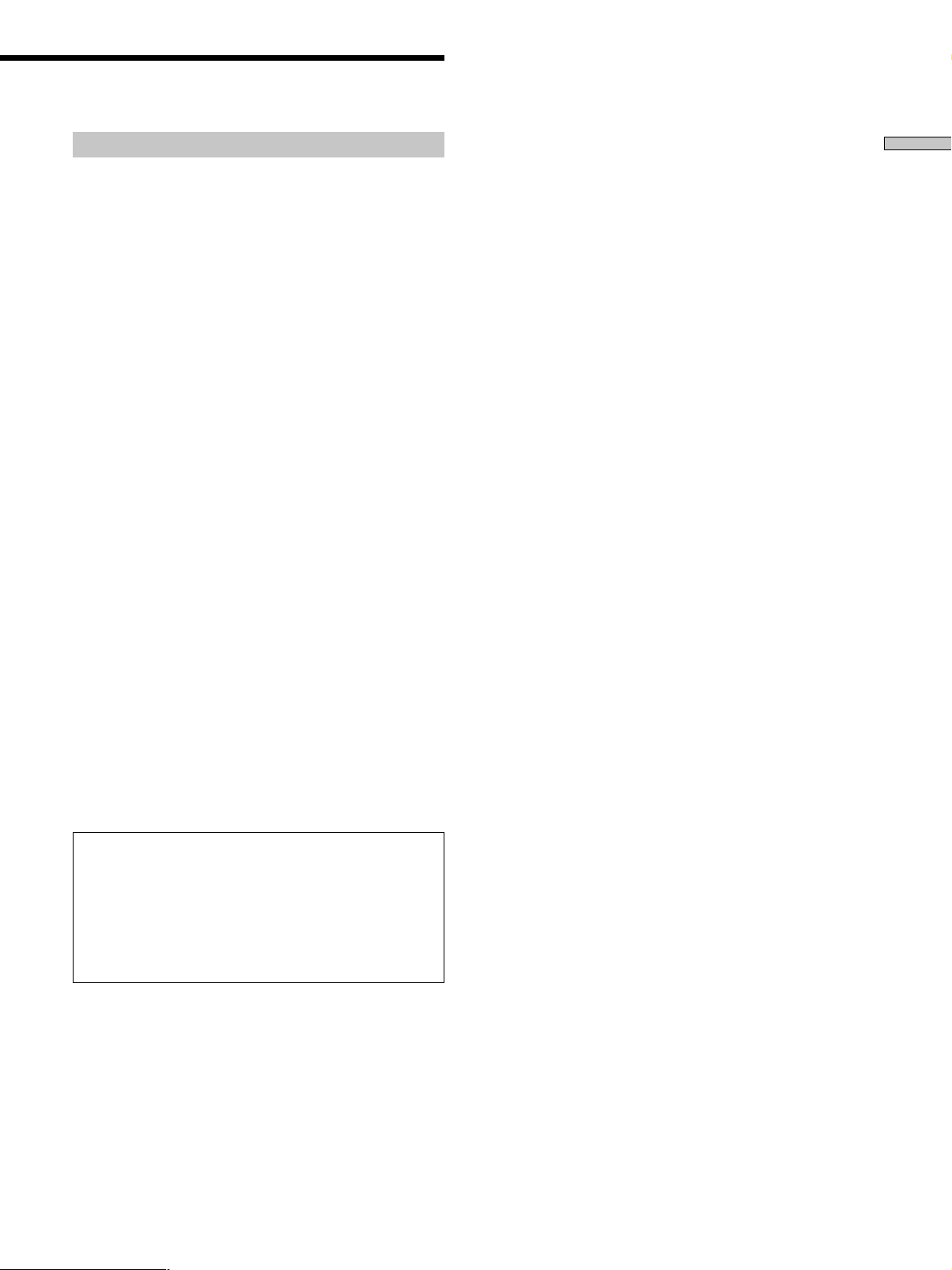
Konfigurieren des Players
Sie müssen - je nach dem Fernsehgerät oder den anderen
Komponenten, die Sie anschließen wollen - an dem Player
eine Reihe von Konfigurationeinstellungen vornehmen.
Nehmen Sie die verschiedenen Einstellungen im Menü
„Einstellungen” vor.
Näheres zum Arbeiten mit dem Menü „Einstellungen”
finden Sie auf Seite 64.
• So schließen Sie den Player an ein
Breitbildfernsehgerät an
Setzen Sie im Menü „Einstellungen” die Option „TVGERÄT” unter „BILDSCHIRMEINSTELLUNGEN” auf
„16:9” (Standardeinstellung). Einzelheiten dazu finden
Sie auf Seite 68.
• So schließen Sie den Player an ein normales
Fernsehgerät an
Setzen Sie im Menü „Einstellungen” die Option „TVGERÄT” unter „BILDSCHIRMEINSTELLUNGEN” auf
„4:3 LETTER BOX” oder „4:3 PAN SCAN”. Einzelheiten
dazu finden Sie auf Seite 68.
• So schließen Sie den Player an ein Fernsehgerät oder
einen Videorecorder mit einem SCART (EURO AV)Anschluß an (S-VIDEO- oder RGB-Signale)
Setzen Sie im Menü „Einstellungen” die Option „LINE”
unter „BENUTZEREINSTELLUNGEN” auf „S-VIDEO”
oder „RGB”. Erläuterungen dazu finden Sie auf Seite 70.
• So schließen Sie den Player an einen Monitor oder
Projektor mit Farbdifferenzsignaleingängen an, die
Ausgangssignale von den Anschlüssen COMPONENT
VIDEO OUT (Y, C
Setzen Sie im Setup-Menü die Option „COMPONENT
OUT” unter „BENUTZEREINSTELLUNGEN” auf
„EIN”. Einzelheiten dazu finden Sie auf Seite 70.
B, CR) am Player akzeptieren
Vorbereitungen
Bei der Wiedergabe einer NTSC-CD/DVD gibt der
Player das Videosignal bzw. das Menü
„Einstellungen” usw. im Farbsystem NTSC aus. In
diesem Fall erscheint bei einem PAL-Fernsehgerät
unter Umständen kein Bild. Tauschen Sie in diesem
Fall die NTSC-CD/DVD gegen eine geeignete CD/
DVD aus.
11
Page 12
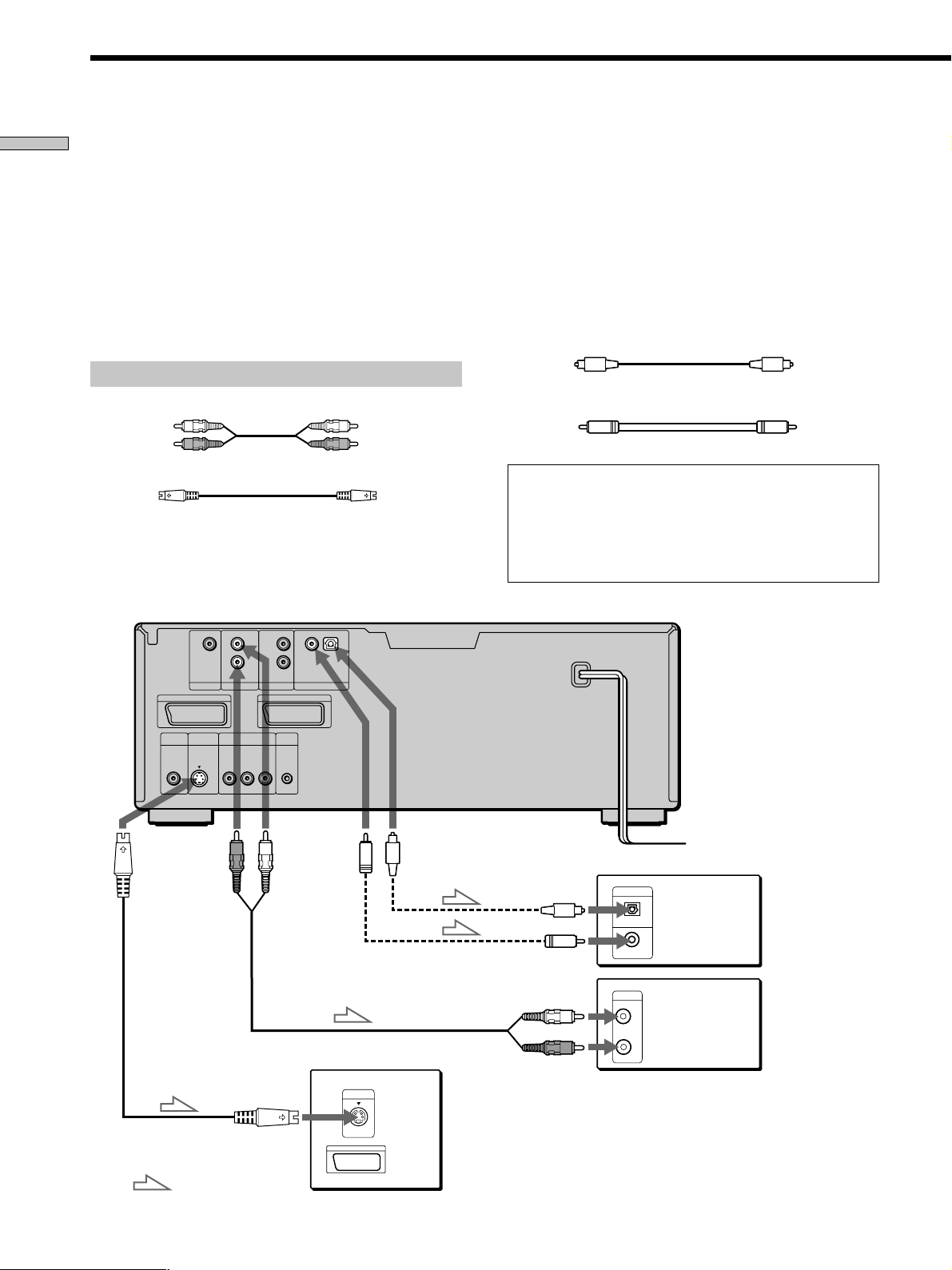
Anschließen des Players an einen Receiver (Verstärker)
Vorbereitungen
Mit dieser Verbindung wird der Ton über Lautsprecher
ausgegeben, die an einen Receiver ohne eingebauten
DTS-, Dolby* Digital- oder MPEG-Decoder angeschlossen
sind. Schlagen Sie dazu bitte auch in der
Bedienungsanleitung zum anzuschließenden Gerät nach.
* In Lizen von Dolby Laboratories hergestellt.
„Dolby”, „Pro Logic” und das Doppel-D-Symbol sind
Warenzeichen der Dolby Laboratories. Vertrauliche,
unveröffentlichte Schriften. ©1992-1997 Dolby Laboratories.
Alle Rechte vorbehalten.
Erforderliche Kabel
Audioverbindungskabel (nicht mitgeliefert) (1)
Weiß (L)
Rot (R)
S-Videokabel (mitgeliefert) (1)
Weiß (L)
Rot (R)
Wenn Sie die Kabel anschließen, achten Sie darauf, das
farbcodierte Kabel mit den richtigen Buchsen an den Geräten zu
verbinden: Rot (rechts) zu Rot und Weiß (links) zu Weiß. Stecken
Sie die Stecker fest in die Buchsen. So vermeiden Sie
Störgeräusche.
Bei einer digitalen Komponente wie einem Receiver (Verstärker)
mit Digitalanschluß oder einem DAT- oder MD-Gerät schließen
Sie die Komponente mit einem digitalen optischen bzw.
Koaxialkabel (nicht mitgeliefert) an den Anschluß DIGITAL OUT
OPTICAL bzw. COAXIAL an.
Optisches digitales Verbindungskabel (nicht mitgeliefert) (1)
Digitales Koaxialverbindungskabel (nicht mitgeliefert) (1)
Schließen Sie das Netzkabel nicht an einen geschalteten
Netzausgang wie z. B. den Netzausgang eines Receivers
(Verstärkers) an. Andernfalls werden möglicherweise der
Wiedergabespeicher, das Lesezeichen, das Disc Browser
und die Menüeinstellungen gelöscht, wenn Sie den
Receiver ausschalten.
CD/DVD-Player
WOOFER OUT
T LINE-1 (RGB) - TV
S VIDEO
VIDEO
OUTPUT
OUTPUT
an AUDIO
OUT (R, L)
an S VIDEO
OUTPUT
LRL
R
AUDIO OUT DIGITAL OUTAUDIO IN
COMPONENT
VIDEO OUT
Y
CBC
R
an Eingang
S VIDEO
OPTICALCOAXIAL
PCM/DTS/MPEG/
DOLBY DIGITAL
i LINE-2
MEGA
CONTROL
an DIGITAL
OUT
(COAXIAL)
Fernsehgerät
INPUT
an DIGITAL OUT (OPTICAL)
Nehmen Sie die Kappe ab.
an optischen Digitaleingang
oder
an koaxialen Digitaleingang
oder
an Audioeingang
DIGITAL IN
OPTICAL
COAXIAL
CD
L
R
an eine Netzsteckdose
Receiver
(Verstärker) mit
digitalem
Anschluß, MDDeck, DAT-Deck
usw.
Receiver
(Verstärker)
12
S VIDEO
: Signalfluß
Page 13
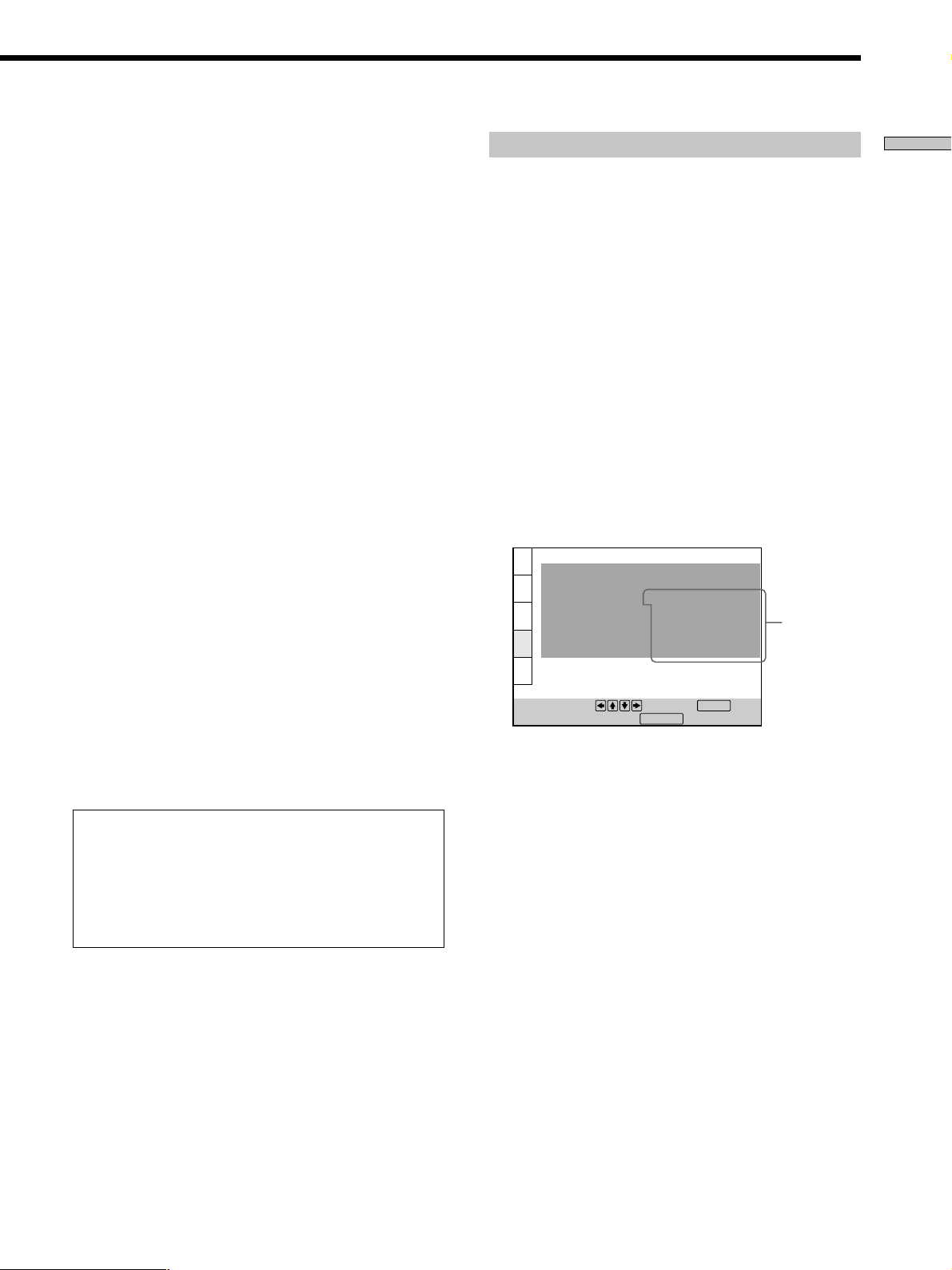
zSie können Raumklang auch wiedergeben lassen, wenn nur
vordere Lautsprecher angeschlossen sind
Mit 3D-Klangbildern können Sie über die vorderen Lautsprecher
(L, R) auch den Klangeindruck hinterer Lautsprecher erzielen,
ohne daß tatsächlich hintere Lautsprecher vorhanden sind
(virtuell erweiterter Raumklang (VES)). Einzelheiten dazu finden
Sie auf Seite 51.
zBei einer digitalen Komponente mit eingebautem DTS-,
Dolby Digital- oder MPEG-Decoder
Sie können Mehrkanalraumklang wiedergeben lassen, wenn Sie
die Komponente mit Hilfe eines optischen oder koaxialen
Digitalverbindungskabels (nicht mitgeliefert) über den Anschluß
DIGITAL OUT OPTICAL oder COAXIAL anschließen.
Einzelheiten zu den Anschlüssen und Einstellungen finden Sie
auf Seite 15.
Hinweise
• Sie können das Bild nicht mit S Videosignalen anzeigen lassen,
wenn das Fernsehgerät nicht für S Videosignale ausgelegt ist.
Wenn Ihr Fernsehgerät nicht über einen S-VIDEO-Eingang
verfügt, schließen Sie das Gerät mit einem Audio-/
Videoverbindungskabel (mitgeliefert) statt mit dem S
Videokabel an den Anschluß VIDEO INPUT an. Näheres dazu
finden Sie auf Seite 9. Schlagen Sie bitte auch in der
Bedienungsanleitung zu Ihrem Fernsehgerät nach.
• Mit einem MD- oder DAT-Deck können Sie keine digitalen
Audiodirektaufnahmen von CDs/DVDs herstellen, deren
Tonspuren im Mehrkanal-Surround-Format vorliegen.
• Wenn Sie die Komponente mit dem Anschluß DIGITAL OUT
OPTICAL oder COAXIAL verbinden, setzen Sie Virtual
Enhanced Surround (VES) auf „AUS”. Andernfalls gibt der
Player die folgenden Signale über die Anschlüsse DIGITAL
OUT OPTICAL bzw. COAXIAL nicht aus.
– Dolby Digital-Signale (wenn Sie „DOLBY DIGITAL” unter
„TONEINSTELLUNGEN” auf „D-PCM” setzen)
– MPEG Audio-Signale
Wenn Sie die Anschlüsse über ein digitales optisches oder
Koaxialverbindungskabel vorgenommen haben, setzen Sie
„DOLBY DIGITAL” nicht auf „DOLBY DIGITAL”, „MPEG”
nicht auf „MPEG” und „DTS” nicht auf „EIN”. Andernfalls
ist plötzlich ein lautes Geräusch von den Lautsprechern zu
hören. Dies könnte zu Hörschäden oder Schäden an den
Lautsprechern führen.
Konfigurieren des Players
Sie müssen - je nach den Komponenten, die Sie
anschließen wollen - an dem Player eine Reihe von
Konfigurationsoptionen einstellen.
Nehmen Sie die verschiedenen Einstellungen im Menü
„Einstellungen” vor.
Näheres zum Arbeiten mit dem Menü „Einstellungen”
finden Sie auf Seite 64.
• Wenn der Ton über Lautsprecher ausgegeben
werden soll, die an einen Receiver (Verstärker) mit
Digitalanschluß, aber ohne eingebauten DTS-, Dolby
Digital- oder MPEG-Decoder angeschlossen sind,
oder wenn der Ton an eine digitale Komponente,
zum Beispiel ein DAT- oder MD-Deck, ausgegeben
werden soll
Setzen Sie die Optionen unter
„TONEINSTELLUNGEN” im Menü „Einstellungen”
(Seite 74) auf die in der Abbildung unten gezeigten
Werte. Dies sind die Standardeinstellungen.
TONEINSTELLUNGEN
AUDIO-ABSCHWÄCHER:
DYNAMIKBEGR.:
RAUMKLANG:
DIGITALAUSGANG:
DOLBY DIGITAL:
MPEG:
DTS:
Zum Einstellen und dann
drücken. Zum Beenden drücken.
DOLBY SURROUND
DISPLAY
Setzen Sie die Option „VES” im Steuermenü auf „AUS”
(Seite 51). Wenn Sie einen anderen VES-Modus als „AUS”
einstellen, wird über die Lautsprecher kein Ton
ausgegeben.
Hinweis
Wenn Signale ohne Dolby Surround-Effekt (Pro Logic-Effekt)
über den Anschluß DIGITAL OUT OPTICAL oder COAXIAL
ausgegeben werden sollen, setzen Sie im Menü „Einstellungen”
unter „TONEINSTELLUNGEN” die Option „RAUMKLANG”
auf „NORMAL” (Seite 74).
AUS
STANDARD
EIN
D-PCM
PCM
AUS
ENTER
Stellen Sie
die
Optionen
wie hier
gezeigt ein.
Vorbereitungen
13
Page 14
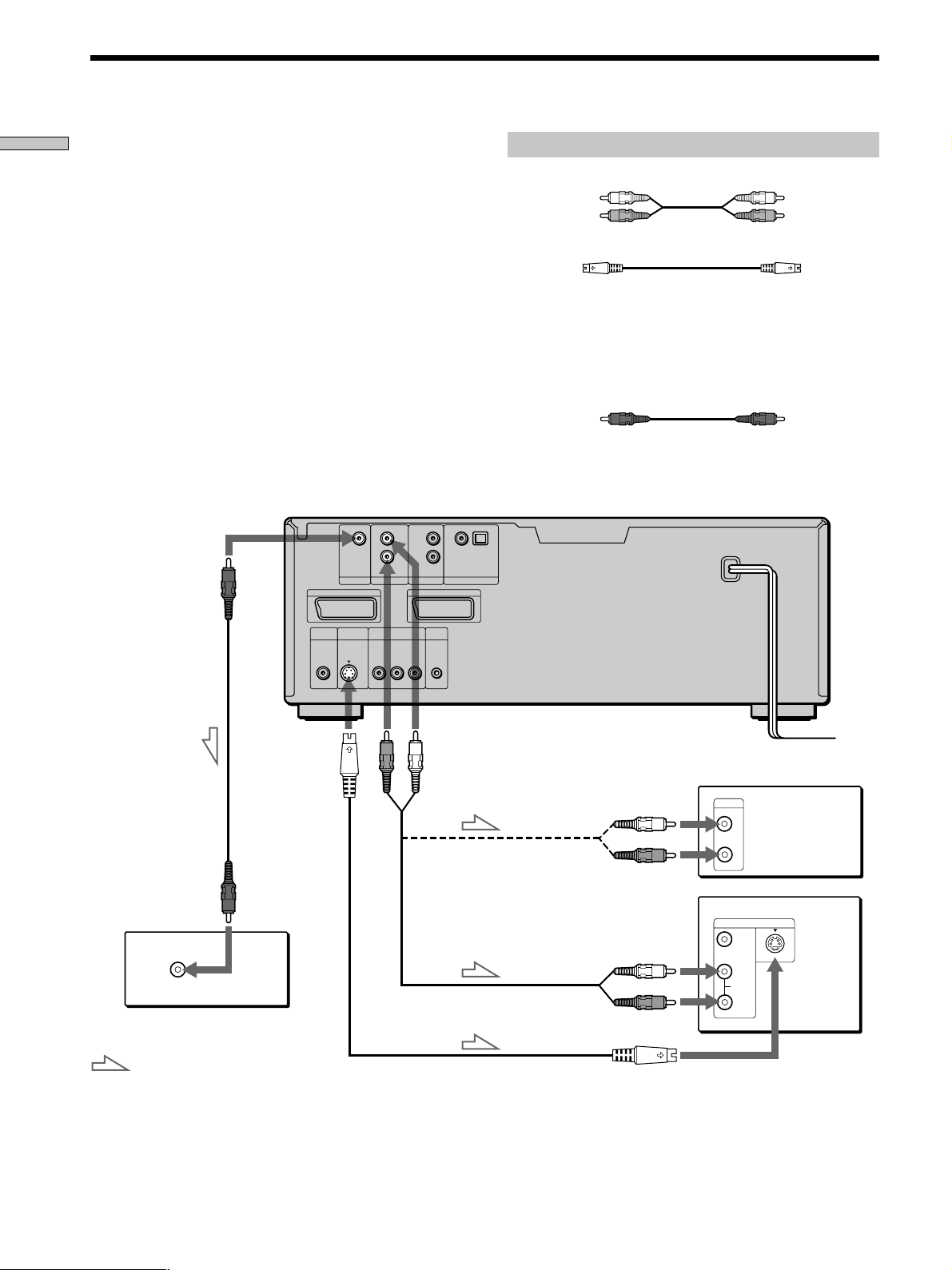
Anschließen des Players an ein 2+1-Kanal-Surround-System
Vorbereitungen
Bei einer solchen Verbindung wird der T on über den linken
und den rechten Lautsprecher des Fernsehgeräts oder über
Lautsprecher, die an einen Receiver angeschlossen sind,
und den Tiefsttonlautspr echer ausgegeben. Sie können die
Bässe verstärken, indem Sie einen Tiefsttonlautspr echer
anschließen. Schlagen Sie bitte auch in der
Bedienungsanleitung zum anzuschließenden Gerät nach.
Setzen Sie im Menü „Einstellungen” die Option
„SUBWOOFER” unter „LAUTSPRECHER” auf „JA”
(Seite 76). Setzen Sie anschließend
„FRONTLAUTSPRECHER” auf „TV”, wenn Sie die
Lautsprecher des Fernsehgeräts benutzen, bzw. auf
„GROSS”, „MITTE” oder „KLEIN”, wenn Sie die an den
Receiver angeschlossenen Lautsprecher verwenden.
zSie können Raumklang auch wiedergeben lassen, wenn nur
vordere Lautsprecher angeschlossen sind
Mit 3D-Klangbildern können Sie über die vorderen Lautsprecher
(L, R) auch den Klangeindruck hinterer Lautsprecher erzielen,
ohne daß tatsächlich hintere Lautsprecher vorhanden sind (virtuell
erweiterter Raumklang (VES)). Einzelheiten dazu finden Sie auf
Seite 51.
CD/DVD-Player
LRL
an WOOFER
OUT
WOOFER OUT
T LINE-1 (RGB) - TV
R
AUDIO OUT DIGITAL OUTAUDIO IN
i LINE-2
OPTICALCOAXIAL
PCM/DTS/MPEG/
DOLBY DIGITAL
Erforderliche Kabel
Audioverbindungskabel (nicht mitgeliefert) (1)
Weiß (L)
Rot (R)
S-Videokabel (mitgeliefert) (1)
Wenn Sie die Kabel anschließen, achten Sie darauf, das
farbcodierte Kabel mit den richtigen Buchsen an den Geräten zu
verbinden: Rot (rechts) zu Rot und Weiß (links) zu Weiß. Stecken
Sie die Stecker fest in die Buchsen. So vermeiden Sie
Störgeräusche.
Monaurales Audiokabel (nicht mitgeliefert) (1)
Eins für einen Tiefsttonlautsprecher
Weiß (L)
Rot (R)
Tiefsttonlautsprecher
(Aktivlautsprecher)
INPUT
: Signalfluß
14
VIDEO
OUTPUT
an S VIDEO
OUTPUT
S VIDEO
OUTPUT
COMPONENT
VIDEO OUT
Y
CB CR
MEGA
CONTROL
an AUDIO
OUT (R, L)
an eine Netzsteckdose
Receiver (Verstärker)
an Audioeingang
oder
an Audioeingang
Fernsehgerät
CD
L
R
INPUT
VIDEO
S VIDEO
L
AUDIO
R
an Eingang S VIDEO
Hinweis
Sie können das Bild nicht mit S-Videosignalen anzeigen lassen, wenn
das Fernsehgerät nicht für S-Videosignale ausgelegt ist. Wenn Ihr
Fernsehgerät nicht über einen S VIDEO-Eingang verfügt, schließen Sie
das Gerät mit einem Videoverbindungskabel (nicht mitgeliefert) statt
mit dem S-Videokabel an den Anschluß VIDEO INPUT an. Näheres
dazu finden Sie auf Seite 9. Schlagen Sie bitte auch in der
Bedienungsanleitung zu Ihrem Fernsehgerät nach.
Page 15
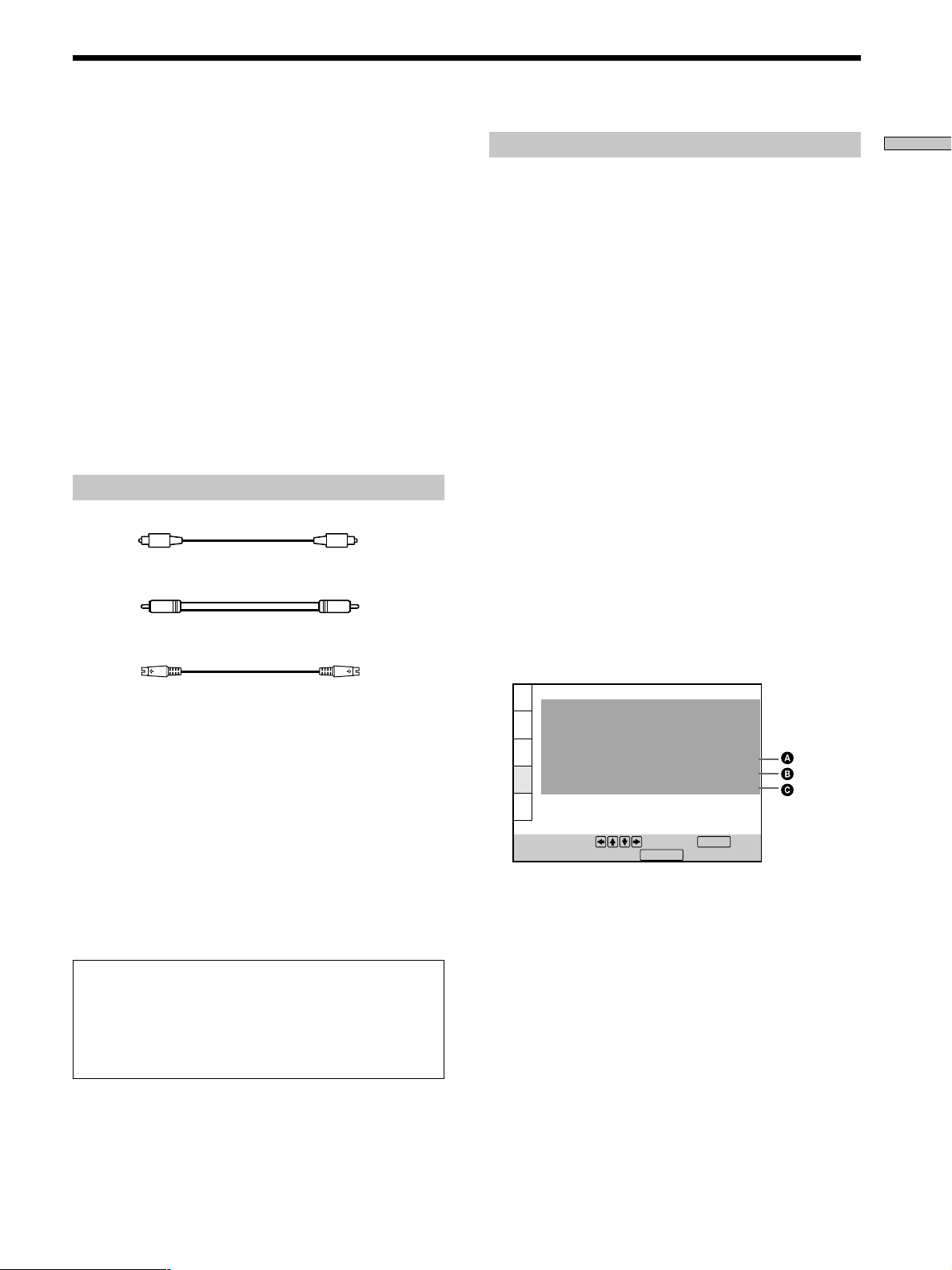
Anschließen des Players an ein 5.1-Kanal-Surround-System
Bei DVDs, die Tonaufnahmen im DTS-, Dolby Digitalbzw. MPEG Audio-Format enthalten, können Sie dank der
Raumklangfunktion eine Klangwirkung wie in einem
Kino oder einer Konzerthalle erzielen. Dazu benötigen Sie
eine digitale Komponente mit eingebautem DTS-, Dolby
Digital- bzw. MPEG-Decoder (nicht mitgeliefert). Der
Player gibt die Raumklangsignale über die Anschlüsse
DIGITAL OUT OPTICAL und COAXIAL aus.
Bei einem Receiver (Verstärker) mit einem Anschluß
OPTICAL oder COAXIAL und 6 Lautsprechern können
Sie in Ihren eigenen vier Wänden eine äußerst
wirklichkeitsgetreue Klangqualität erzielen.
Hinweis
Wenn eine DVD über Tonspuren mit 7.1-Kanälen im MPEG
Audio-Format verfügt, werden die Audioausgangssignale auf
5.1-Kanäle heruntergemischt.
Erforderliche Kabel
Optisches digitales Verbindungskabel* (nicht mitgeliefert) (1)
Koaxiales digitales Verbindungskabel* (nicht mitgeliefert) (1)
S-Videokabel (mitgeliefert) (1)
Konfigurieren des Players
Sie müssen - je nach den Komponenten, die Sie
anschließen wollen - an dem Player eine Reihe von
Konfigurationsoptionen einstellen.
Nehmen Sie die verschiedenen Einstellungen im Menü
„Einstellungen” vor.
Näheres zum Arbeiten mit dem Menü „Einstellungen”
finden Sie auf Seite 64.
• Wenn Sie eine Audiokomponente mit eingebautem
Dolby Digital-Decoder anschließen A
Setzen Sie die Option „DIGITALAUSGANG” unter
„TONEINSTELLUNGEN” im Menü „Einstellungen”
auf „EIN”, und setzen Sie dann „DOLBY DIGITAL” auf
„DOLBY DIGITAL” (Seite 75).
• Wenn Sie eine Audiokomponente mit eingebautem
MPEG-Decoder anschließen B
Setzen Sie die Option „DIGITALAUSGANG” unter
„TONEINSTELLUNGEN” im Menü „Einstellungen”
auf „EIN”, und setzen Sie dann „MPEG” auf „MPEG”
(Seite 75).
• Wenn Sie eine Audiokomponente mit eingebautem
DTS-Decoder anschließen C
Setzen Sie die Option „DIGITALAUSGANG” unter
„TONEINSTELLUNGEN” im Menü „Einstellungen”
auf „EIN”, und setzen Sie dann „DTS” auf „EIN” (Seite
75).
Vorbereitungen
* Schließen Sie das Gerät mit einem digitalen optischen bzw.
Koaxialkabel (nicht mitgeliefert) an den Anschluß DIGITAL
OUT OPTICAL bzw. COAXIAL an. Sie brauchen nicht beide
Kabel anzuschließen. Eine Abbildung dazu finden Sie auf der
nächsten Seite.
Hinweise
• Nehmen Sie alle Anschlüsse vor, bevor Sie das Netzkabel mit
einer Netzsteckdose verbinden oder den POWER betätigen.
• Schlagen Sie bitte auch in der Bedienungsanleitung zum
anzuschließenden Gerät nach.
• Achten Sie darauf, die Kabelstecker fest in die Buchsen zu
stecken. Lose Verbindungen können Störungen verursachen.
Schließen Sie das Netzkabel nicht an einen geschalteten
Netzausgang wie z. B. den Netzausgang eines Receivers
(Verstärkers) an. Andernfalls werden möglicherweise der
Wiedergabespeicher, das Lesezeichen, das Disc Browser
und die Menüeinstellungen gelöscht, wenn Sie den
Receiver ausschalten.
TONEINSTELLUNGEN
AUDIO-ABSCHWÄCHER:
DYNAMIKBEGR.:
RAUMKLANG:
DIGITALAUSGANG:
DOLBY DIGITAL:
MPEG:
DTS:
Zum Einstellen und dann
drücken. Zum Beenden drücken.
Hinweise
• Wenn Sie keine Audiokomponente mit eingebautem Dolby
Digital-Decoder anschließen, setzen Sie „DOLBY DIGITAL”
nicht auf „DOLBY DIGITAL”.
• Wenn Sie keine Audiokomponente mit eingebautem MPEGDecoder anschließen, setzen Sie „MPEG” nicht auf „MPEG”.
• Wenn Sie keine Audiokomponente mit eingebautem DTSDecoder anschließen, setzen Sie „DTS” nicht auf „EIN”.
DOLBY SURROUND
DOLBY DIGITAL
DISPLAY
AUS
STANDARD
EIN
MPEG
EIN
ENTER
15
Page 16
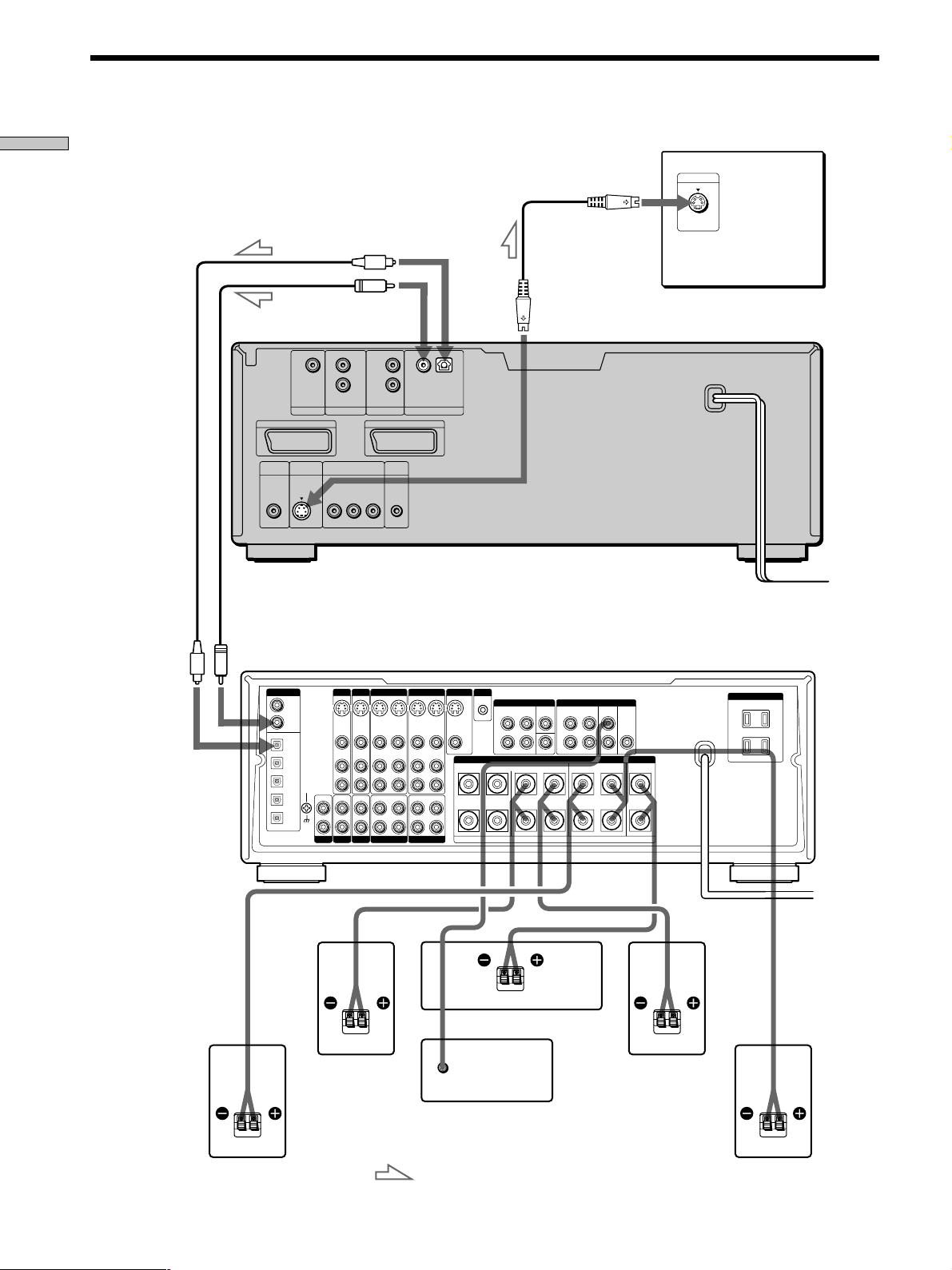
Anschließen des Players an ein 5.1-Kanal-Surround-System
Vorbereitungen
WOOFER OUT
T LINE-1 (RGB) - TV
S VIDEO
VIDEO
OUTPUT
OUTPUT
an DIGITAL OUT (OPTICAL)
Nehmen Sie die Kappe ab.
an DIGITAL OUT
(COAXIAL)
LRL
R
AUDIO OUT DIGITAL OUTAUDIO IN
CBC
MEGA
CONTROL
R
COMPONENT
VIDEO OUT
Y
i LINE-2
OPTICALCOAXIAL
PCM/DTS/MPEG/
DOLBY DIGITAL
an Eingang
S-VIDEO
an S VIDEO
OUTPUT
Fernsehgerät
S VIDEO IN
CD/DVD-Player
an eine Netzsteckdose
an optischen
Digitaleingang
AV-Receiver
(Verstärker) mit
eingebautem DTSDecoder, Dolby
Digital-Decoder oder
MPEG-Decoder
an koaxialen
Digitaleingang
DIGITAL
TV/LD IN
AC-3 RF
DVD IN
COAX
DVD IN OPT
TV/LD IN OPT
CD IN OPT
SIGNAL
GND
MD/DAT IN OPT
MD/DAT OUT OPT
DVD
TV/LD
S-VIDEO
S-VIDEO
S-VIDEO
IN
OUT
IN
VIDEO
VIDEO
VIDEO
AUDIO
AUDIO
AUDIO
OUT
IN
IN
IN
IN
IN
REC OUT
TUNER
PHONO
CD
Lautsprecher
vorne (R)
VIDEO 2
VIDEO 1
MONITOR
S-VIDEO
S-VIDEO
OUT
VIDEO
AUDIO
OUT
REC OUT
TAPE
S-VIDEO
IN
OUT
VIDEO
VIDEO
AUDIO
IN
L
R
IN
L
R
MD/DAT
S-VIDEO
VIDEO
AUDIO
IN
IN
IN
Mittlerer Lautsprecher
INPUT
Tiefsttonlautsprecher
(Aktivlautsprecher)
S-LINK
CTRL A1
5.1 INPUT
FRONT REAR
L
R
FRONTB REARA
RLR LRL
FRONT REAR WOOFER CENTER
CENTER
L
R
WOOFER
SPEAKERS
PRE OUT
AC OUTLET
CENTER
+
–
Lautsprecher
vorne (L)
16
Lautsprecher
hinten (R)
: Signalfluß
Lautsprecher
hinten (L)
Page 17
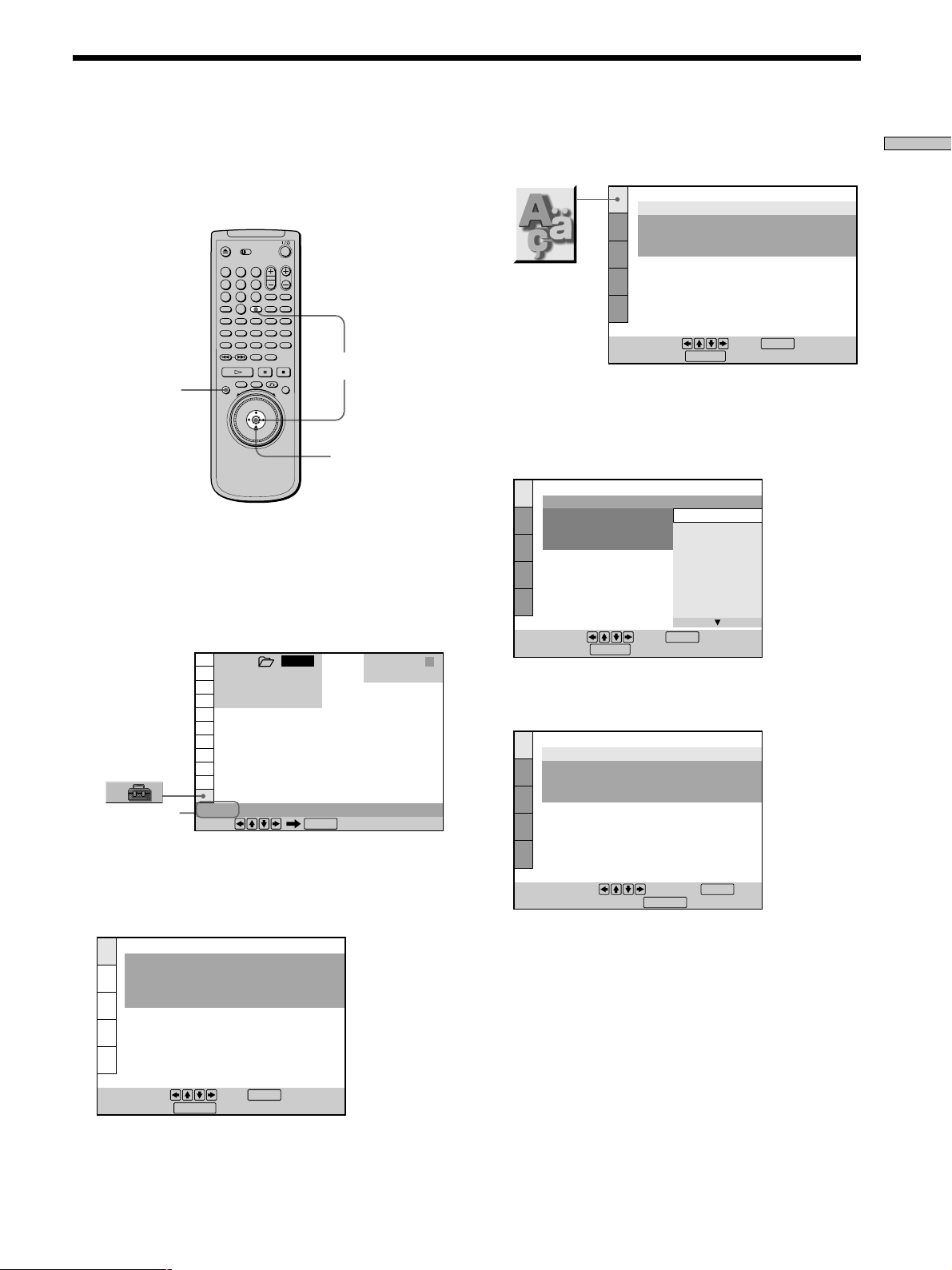
Auswählen der Sprache für die Bildschirmanzeigen
Sie können die Sprache auswählen, in der das Menü
„Einstellungen”, das Steuermenü und die Meldungen auf
dem Bildschirm angezeigt werden sollen. Die
Standardeinstellung ist „ENGLISH”.
123
5
6
4
MEGA
0
B C D ALL
DVD
EDIT
SORT
LOAD
TIME
CD
789
-/--
A
FILE
ENTER
DISPLAY
</M/m/,
1 Wenn sich der Player im Stop-Modus befindet,
drücken Sie DISPLAY und wählen mit M/m die
Option „SETUP”.
Die Menüoptionen sind unterschiedlich, je nachdem,
ob sich eine CD/DVD im Player befindet oder nicht.
1 2 3
1 2 ( 1
1 8 ( 3 4
C
ALL
)
)
0 0 : 0 0 : 0 0
DVD
3 Wählen Sie mit M/m die Option „LANGUAGE
SETUP” aus, und drücken Sie dann ENTER.
LANGUAGE SETUP
OSD:
DVD MENU:
AUDIO:
SUBTITLE:
To set, press , then .
To quit, press .
DISPLAY
ENGLISH
ENGLISH
ORIGINAL
AUDIO FOLLOW
ENTER
4 Wählen Sie mit M/m die Option „OSD”, und
drücken Sie dann , oder ENTER.
Die Sprachen, die Sie auswählen können, werden
angezeigt.
LANGUAGE SETUP
OSD:
DVD MENU:
AUDIO:
SUBTITLE:
To set, press , then .
To quit, press .
DISPLAY
ENGLISH
ENGLISH
FRANÇAIS
DEUTSCH
ITALIANO
ESPAÑOL
NEDERLANDS
DANSK
SVENSKA
ENTER
5 Wählen Sie mit M/m die gewünschte Sprache aus,
und drücken Sie dann ENTER.
Vorbereitungen
Ausgewählte
Option
SETUP
Select:
ENTER
2 Drücken Sie ENTER.
Das Menü „Einstellungen” erscheint auf dem
Fernsehschirm.
LANGUAGE SETUP
OSD:
DVD MENU:
AUDIO:
SUBTITLE:
To set, press , then .
To quit, press .
DISPLAY
ENGLISH
ENGLISH
ORIGINAL
AUDIO FOLLOW
ENTER
SPRACHE
BILDSCHIRMANZEIGE:
DVD-MENÜ:
TON:
UNTERTITEL:
Zum Einstellen und dann
drücken. Zum Beenden drücken.
DISPLAY
DEUTSCH
ENGLISH
ORIGINAL
WIE TON
ENTER
6 Drücken Sie DISPLAY.
Das Menü „Einstellungen” wird ausgeblendet.
7 Drücken Sie mehrmals DISPLAY, um das
Bildschirmmenü auszublenden.
17
Page 18
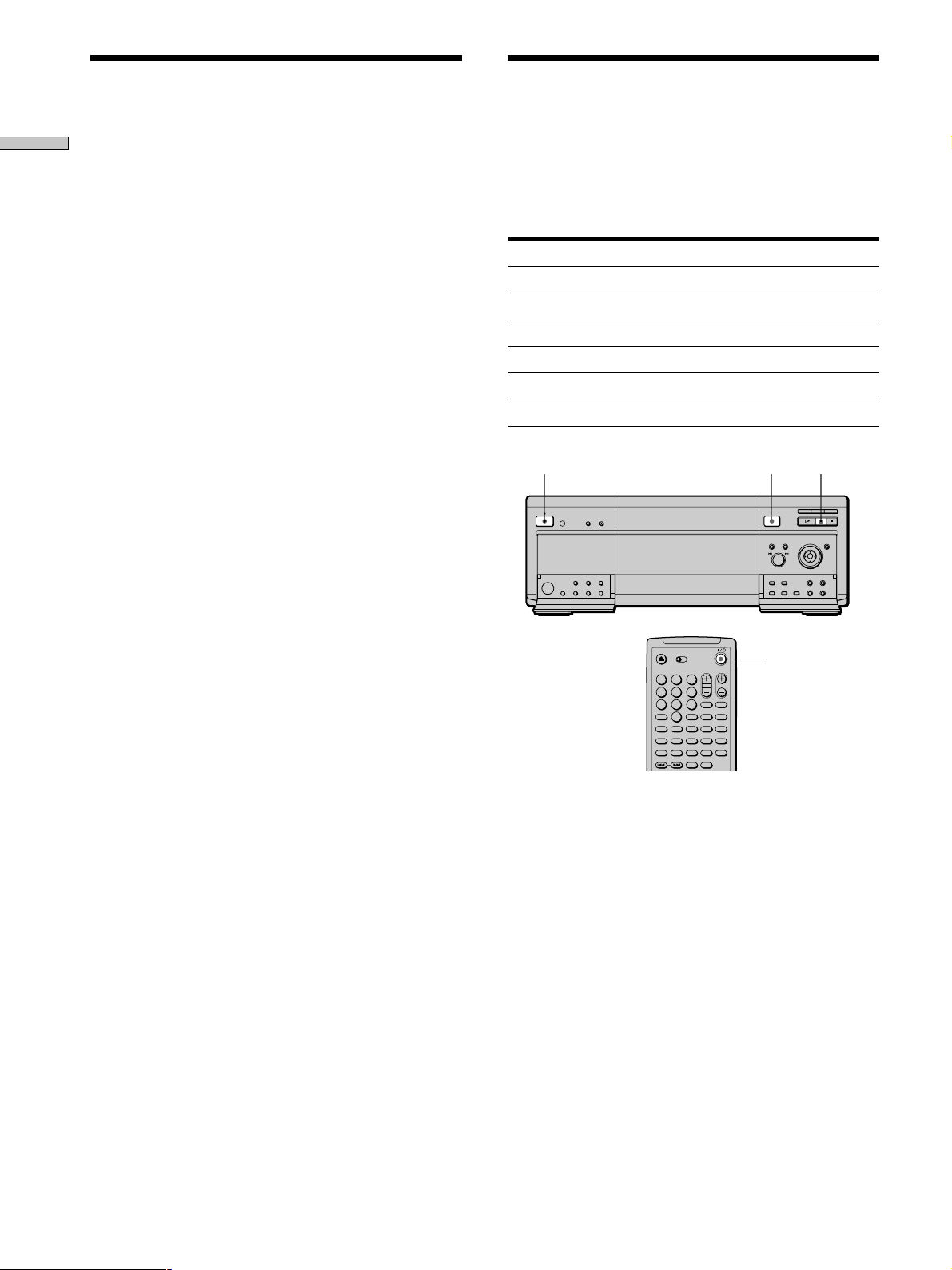
Vorbereitungen
Auswählen der Sprache für die
Bildschirmanzeigen
So schalten Sie zur vorherigen Anzeige zurück
Drücken Sie ORETURN.
So brechen Sie die Auswahl ab
Drücken Sie DISPLAY.
Hinweis
Die verfügbaren Sprachen werden in Schritt 4 aufgelistet.
Näheres erfahren Sie auf Seite 67.
Der Signalton (Funktionsbestätigung)
Der Player gibt einen Signalton aus, wenn die folgenden
Funktionen ausgeführt werden.
Standardmäßig sind die Signaltöne ausgeschaltet.
Funktion Signalton
Einschalten des Geräts Ein Signalton
Ausschalten des Geräts Zwei Signaltöne
H wird gedrückt Ein Signalton
X wird gedrückt Zwei Signaltöne
Stoppen der Wiedergabe Ein langer Signalton
Ausführen einer Funktion nicht möglich Drei Signaltöne
OPEN/CLOSE
X!
@/1
123
5
6
4
MEGA
0
B C D ALL
DVD
EDIT
SORT
LOAD
TIME
CD
789
-/--
A
FILE
1 Drücken Sie ! am Player und dann @/1 auf der
Fernbedienung.
Die Netzanzeige leuchtet grün.
2 Öffnen Sie mit OPEN/CLOSE die Klappe vorn.
18
3 Halten Sie die Taste X am Player mehr als drei
Sekunden lang gedrückt.
Ein Signalton ist zu hören, und der Signalton zur
Funktionsbestätigung wird eingeschaltet.
So schalten Sie den Signalton zur
Funktionsbestätigung aus
Wenn die Klappe vorn geöffnet ist, halten Sie X am Player
mehr als drei Sekunden lang gedrückt. Zwei Signaltöne
sind zu hören, und der Signalton zur
Funktionsbestätigung wird ausgeschaltet.
Page 19
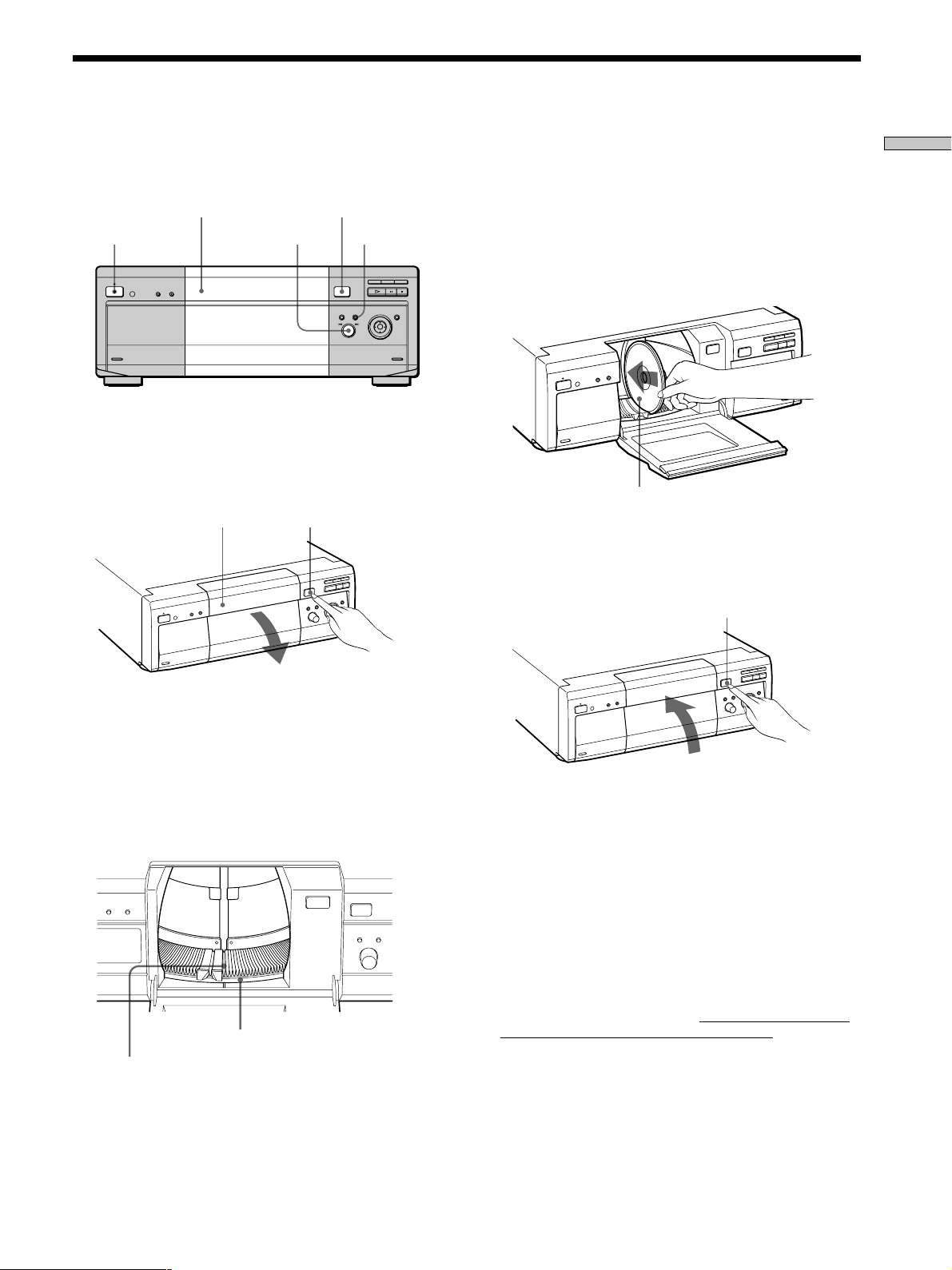
Einlegen von CDs/DVDs
Sie können an diesem Player bis zu 301 CDs/DVDs in die
CD/DVD-Fächer einlegen (einschließlich des Fachs EASY
PLAY).
Klappe vorn
!
Regler .–/>+
OPEN/CLOSE
DISC CHANGE
1 Schalten Sie mit ! den Player ein.
2 Drücken Sie OPEN/CLOSE.
Die Klappe vorn öffnet sich.
Klappe vorn
OPEN/CLOSE
5 Legen Sie eine CD/DVD mit der Wiedergabeseite
nach links ein.
Hinweise
• Achten Sie darauf, die CD/DVD im rechten Winkel zum
Drehteller in das CD/DVD-Fach einzulegen. Wird die CD/
DVD nicht gerade eingelegt, kann der Player oder die CD/
DVD beschädigt werden.
• Setzen Sie die CD/DVD behutsam ganz in das Fach ein,
und lassen Sie sie erst los, wenn sie richtig sitzt.
Mit der Wiedergabeseite nach links
6 Legen Sie wie in Schritt 4 und 5 erläutert weitere
CDs/DVDs ein.
7 Schließen Sie mit OPEN/CLOSE die Klappe vorn.
Vorbereitungen
3 Schalten Sie mit DISC CHANGE die Anzeige ein.
4 Drehen Sie den Regler .–/>+, bis Sie das CD/
DVD-Fach finden, in das Sie eine CD/DVD einlegen
wollen. Beachten Sie dabei die Nummer des CD/
DVD-Fachs, die im Display an der Vorderseite bzw.
beim Fach angegeben ist.
Nummer des CD/
CD/DVD-Fach an der
Einlegeposition
DVD-Fachs
OPEN/CLOSE
Der Drehteller dreht sich, und das CD/DVD-Fach an
der Einlegeposition wird an die Wiedergabeposition
gebracht.
zSie können beim Auswählen einer CD/DVD-Fachnummer
jeweils 10 Fächer überspringen
Wenn Sie in Schritt 4 die Nummer des CD/DVD-Fachs
auswählen, drücken Sie DISC SKIP +/– auf der Fernbedienung.
Jeweils zehn CD/DVD-Fächer vor und nach dem akuellen CD/
DVD-Fach werden übersprungen.
Hinweise
• Wenn Sie eine Single-CD (8-cm-CD) einlegen, müssen Sie
unbedingt den Single-CD-Adapter von Sony (nicht
mitgeliefert) an der CD anbringen. Sie können eine Single-CD
ausschließlich in das Fach EASY PLAY einlegen.
Legen Sie keinen leeren Adapter für Single-CDs (8-cm-CDs)
ein. Ein Adapter allein kann den Player beschädigen.
• Bringen Sie keine Aufkleber oder ähnliche Fremdkörper auf
den CDs/DVDs an. Andernfalls kann der Player oder die CD/
DVD beschädigt werden.
• Drehen Sie den Drehteller nicht von Hand.
• Greifen Sie nicht in das Fach mit dem Drehteller. Gehen Sie
immer genau wie in den Anweisungen zum Einlegen und
Herausnehmen von CDs/DVDs beschrieben vor.
19
Page 20
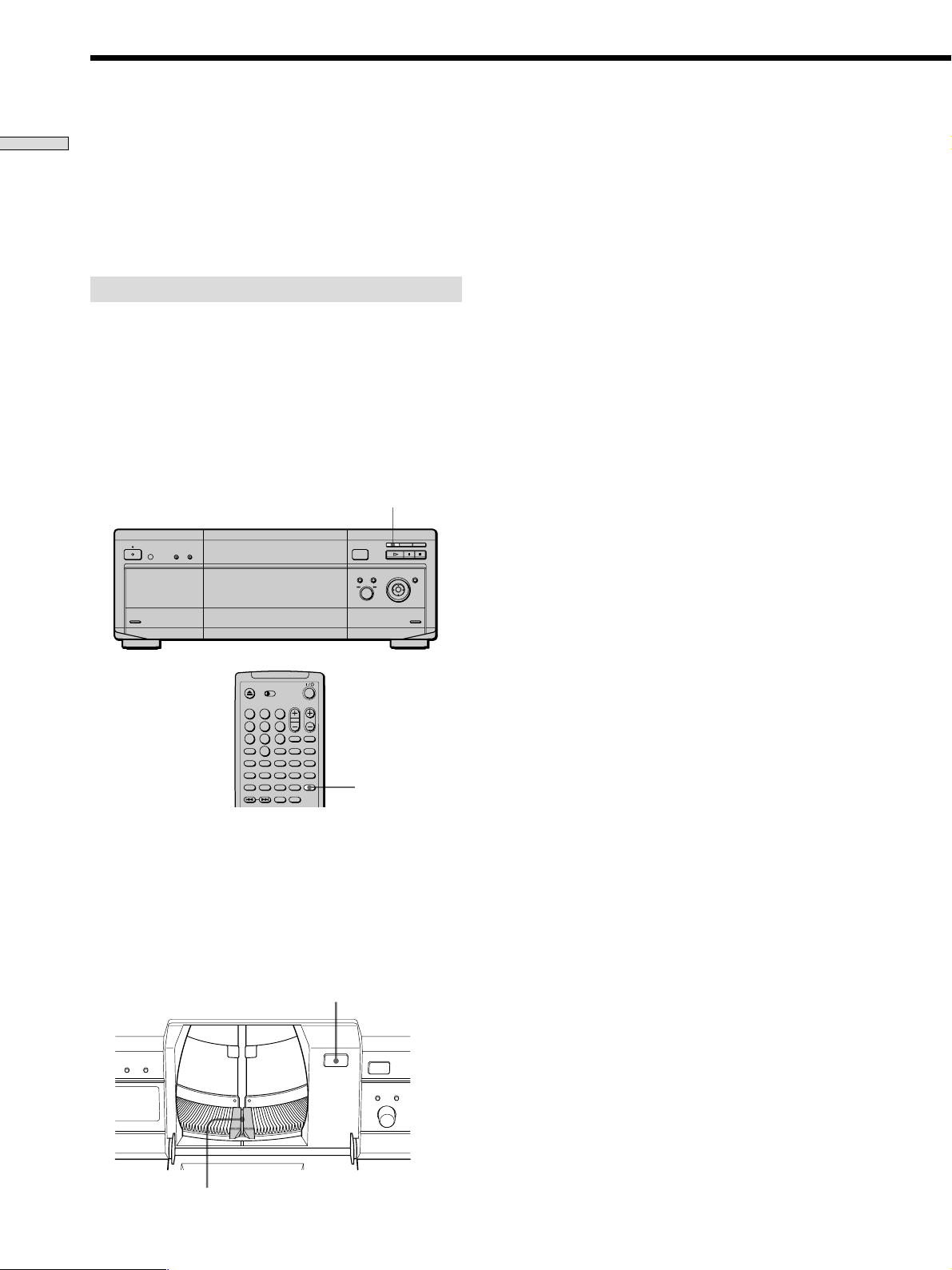
Einlegen von CDs/DVDs
Vorbereitungen
• Nehmen Sie alle CDs/DVDs aus dem Player heraus, wenn Sie
ihn transportieren wollen. Andernfalls kann der Player
beschädigt werden.
• Achten Sie beim Schließen der Klappe vorn darauf, zwischen
der Klappe und dem Gerät nichts einzuklemmen.
• Legen Sie ausschließlich eine DVD, Audio-CD oder Video-CD
in das Gerät ein.
Das Fach EASY PLAY
Sie können das Fach EASY PLAY getrennt von den
anderen Fächern verwenden und eine CD/DVD in dieses
Fach einlegen, die Sie sofort abspielen wollen.
Die CD/DVD im Fach EASY PLAY hat die Nummer 301.
Wenn Sie mit der Funktion Programmwiedergabe oder
Disc Browser arbeiten oder eine CD/DVD anhand der
Nummer des CD/DVD-Fachs suchen, geben Sie für die
CD/DVD im Fach EASY PLAY also die Nummer 301 ein.
EASY PLAY
2 Legen Sie die CD/DVD ein.
3 Drücken Sie erneut EASY PLAY.
Die Klappe vorn schließt sich, und die Wiedergabe der
CD/DVD im Fach EASY PLAY wird gestartet.
Wenn Sie EASY PLAY drücken und sich eine CD/
DVD im Fach EASY PLAY befindet
Der Player liest die CD/DVD-Daten ein und startet die
Wiedergabe der CD/DVD.
z
“EZ” erscheint im Display an der Vorderseite, wenn das Fach
EASY PLAY verwendet wird.
So nehmen Sie eine CD/DVD aus dem Fach EASY
PLAY heraus
1 Öffnen Sie mit OPEN/CLOSE die Klappe vorn.
Die Klappe vorn öffnet sich.
2 Drücken Sie EASY PLAY.
Die Anzeige EASY PLAY am Player leuchtet auf, und
das Fach EASY PLAY bewegt sich an die
Einlegeposition.
123
5
6
4
MEGA
0
B C D ALL
SORT
DVD
EDIT
LOAD
TIME
CD
EASY PLAY
789
-/--
A
FILE
So legen Sie eine CD/DVD in das Fach EASY PLAY
ein
1 Drücken Sie EASY PLAY.
Die Anzeige EASY PLAY am Player leuchtet auf, und
das Fach EASY PLAY bewegt sich an die
Einlegeposition und die Klappe vorn öffnet sich.
AEJECT
3 Drücken Sie AEJECT am Player.
Die Einlegevorrichtung wird angehoben, so daß Sie
die CD/DVD mühelos herausnehmen können.
4 Nehmen Sie die CD/DVD heraus.
20
Fach EASY PLAY
Page 21
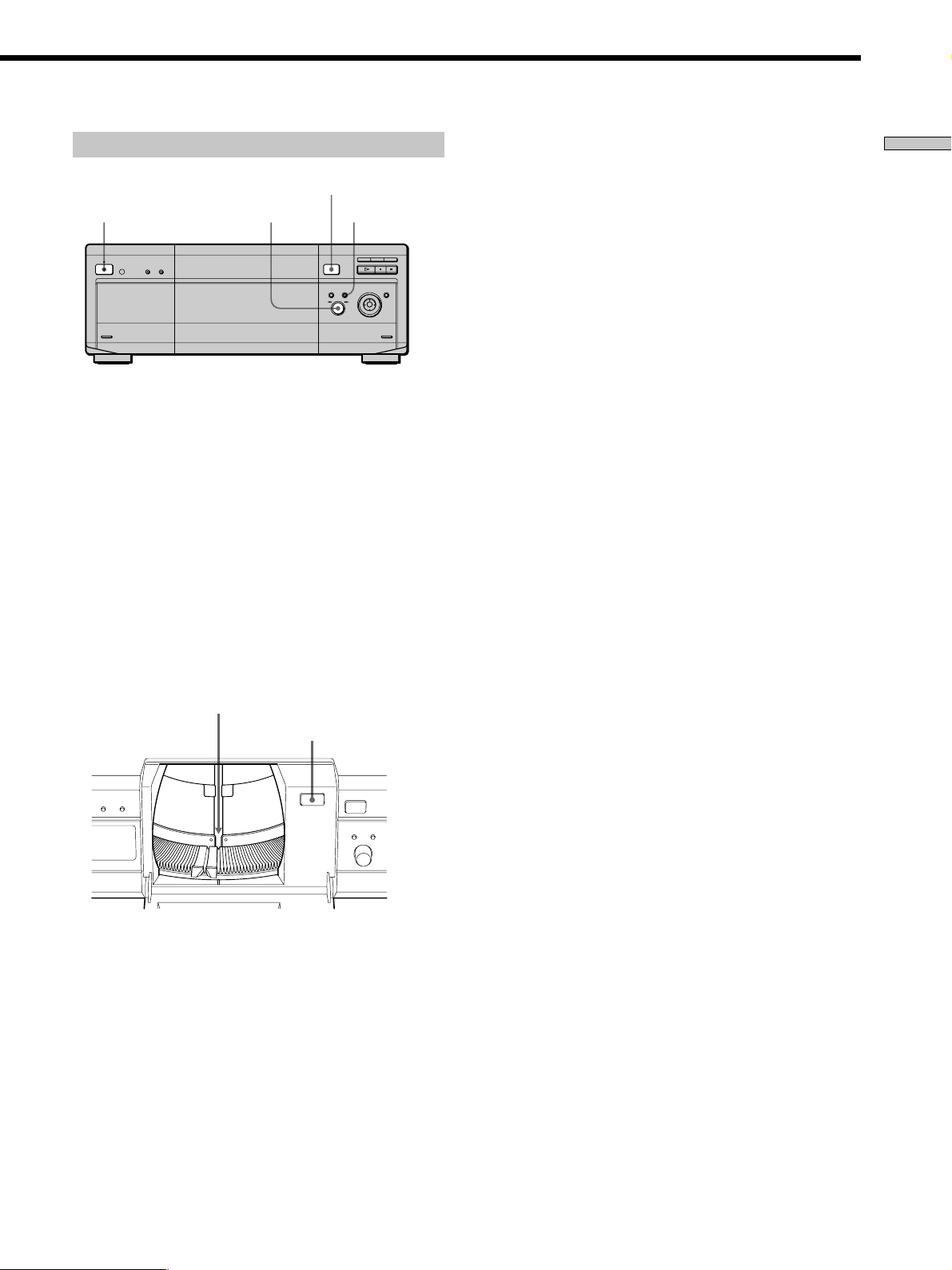
Herausnehmen von CDs/DVDs
OPEN/CLOSE
!
Regler .–/>+ DISC CHANGE
1 Schalten Sie mit ! den Player ein.
2 Drücken Sie OPEN/CLOSE.
3 Schalten Sie mit DISC CHANGE die Anzeige ein.
4 Drehen Sie den Regler .–/>+, bis Sie das CD/
DVD-Fach finden, aus dem Sie eine CD/DVD
herausnehmen wollen. Beachten Sie dabei die
Nummer des CD/DVD-Fachs, die im Display an der
Vorderseite bzw. beim Fach angegeben ist.
Wenn Sie in Schritt 6 eine CD/DVD austauschen
wollen.
Die Einlegevorrichtung senkt sich nach einigen Sekunden
automatisch. Wenn Sie eine andere CD/DVD in dasselbe
Fach einlegen wollen, warten Sie, bis sich die
Einlegevorrichtung gesenkt hat, bevor Sie die CD/DVD
einlegen.
Hinweis
Die Einlegevorrichtung senkt sich automatisch, wenn Sie eine
andere Funktion ausführen.
Vorbereitungen
5 Drücken Sie AEJECT am Player.
Die Einlegevorrichtung wird angehoben, so daß Sie
die CD/DVD mühelos herausnehmen können.
Einlegevorrichtung
AEJECT
6 Nehmen Sie die CD/DVD heraus.
7 Nehmen Sie wie in Schritt 4 bis 6 erläutert weitere
CDs/DVDs heraus.
8 Schließen Sie mit OPEN/CLOSE die Klappe vorn.
21
Page 22
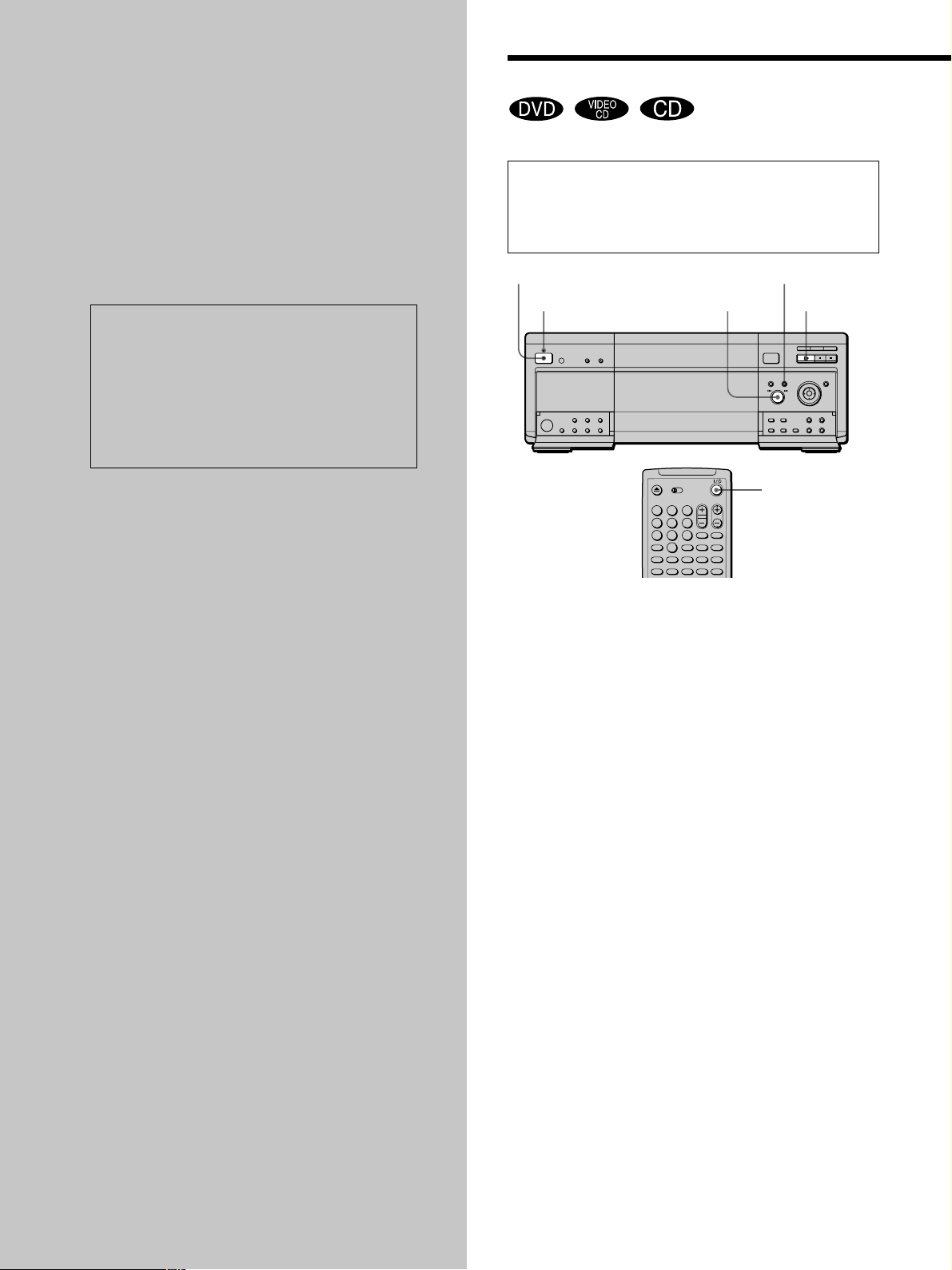
Wiedergeben von CDs/DVDs
In diesem Kapitel wird die
Wiedergabe einer DVD/CD/VIDEOCD erläutert.
Bei der Wiedergabe einer NTSC-CD/DVD gibt
der Player das Videosignal bzw. das Menü
„Einstellungen” usw. im Farbsystem NTSC
aus. In diesem Fall erscheint bei einem PALFernsehgerät unter Umständen kein Bild.
Tauschen Sie in diesem Fall die NTSC-CD/
DVD gegen eine geeignete CD/DVD aus.
Wiedergeben von CDs/DVDs
Bei bestimmten DVDs oder VIDEO-CDs sind
bestimmte Funktionen unter Umständen anders oder
eingeschränkt. Schlagen Sie bitte in den mit der CD/
DVD gelieferten Anweisungen nach.
!
Netzanzeige
Regler .–/>+
123
456
MEGA
789
-/--
0
A
B C D ALL
SORT
DVD
EDIT
FILE
DISC CHANGE
H
@/1
TIME
CD
1 Schalten Sie das Fernsehgerät ein.
Schalten Sie das Fernsehgerät ein, und wählen Sie den
Videoeingang, so daß die Bilder von diesem Player am
Fernsehschirm wiedergegeben werden können.
Bei einem Receiver (Verstärker)
Schalten Sie den Receiver (Verstärker) ein, und wählen
Sie die geeignete Funktion aus, so daß der Ton von
diesem Player wiedergegeben wird.
2 Schalten Sie den Player mit ! in den
Bereitschaftsmodus.
Der Player schaltet in den Bereitschaftsmodus, und die
Netzanzeige leuchtet rot.
3 Schalten Sie den Player mit @/1 auf der
Fernbedienung ein.
Die Netzanzeige leuchtet grün.
4 Drücken Sie H.
Der Player startet die Wiedergabe. Stellen Sie am
Fernsehgerät oder am Receiver (Verstärker) die
Lautstärke ein.
So wechseln Sie die CD/DVD
Schalten Sie mit DISC CHANGE die Anzeige ein. Drehen
Sie anschließend den Regler .–/>+, bis die
gewünschte CD/DVD-Nummer im Display an der
Vorderseite angezeigt wird.
Drücken Sie auf den Regler .–/>+, um die
Wiedergabe zu starten.
22
Page 23
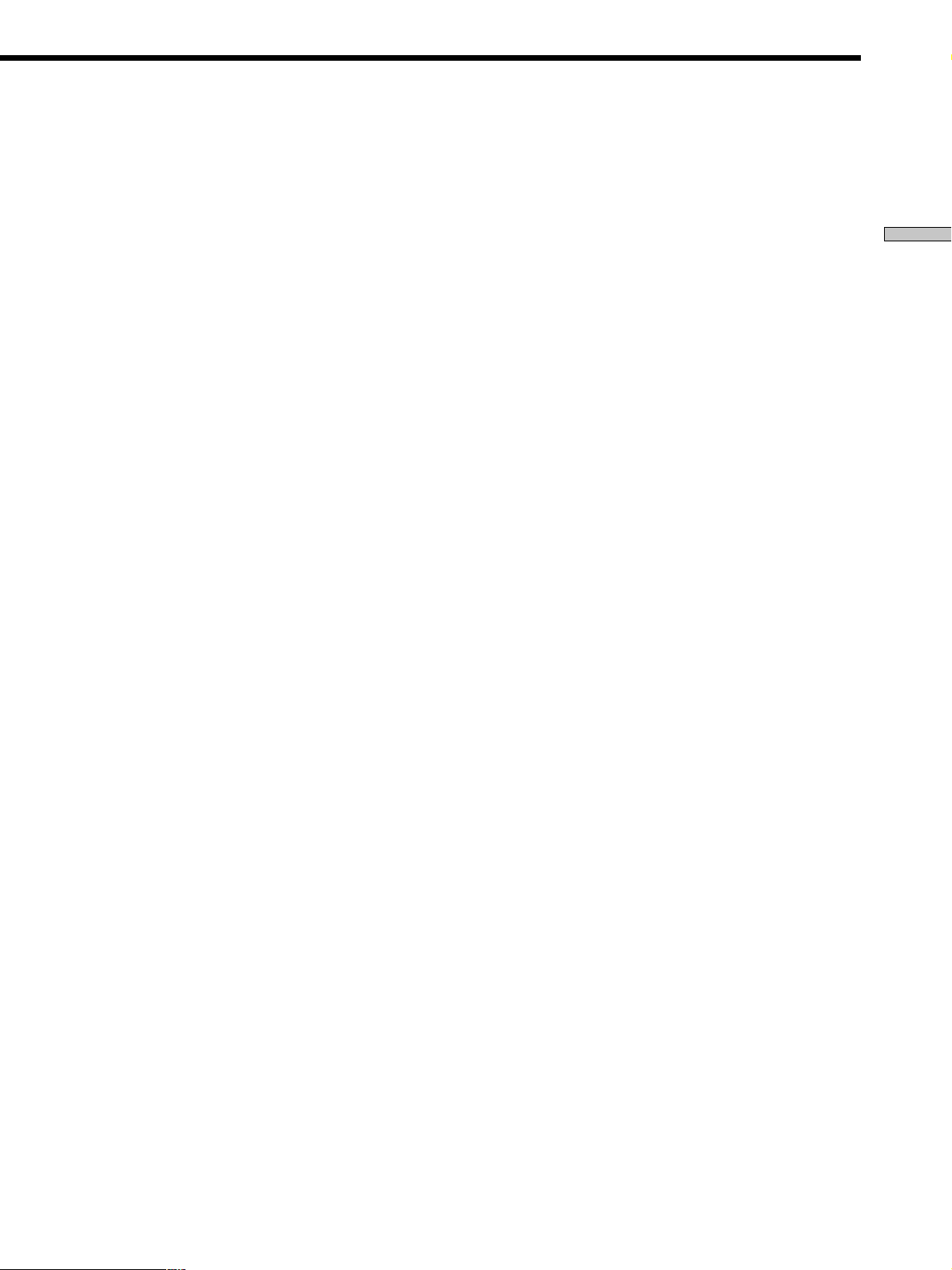
Im Anschluß an Schritt 4
xBei der Wiedergabe einer DVD
Ein DVD-Menü oder Titelmenü kann auf dem
Fernsehschirm erscheinen (siehe Seite 28).
xBei der Wiedergabe einer VIDEO-CD
Bei manchen VIDEO-CDs erscheint ein Menü auf dem
Fernsehschirm. Sie können die VIDEO-CD nach den
Anweisungen auf dem Menübildschirm interaktiv
wiedergeben lassen. Näheres zur PBC-Wiedergabe
finden Sie auf Seite 29.
So schalten Sie den Player ein
Drücken Sie ! am Player. Der Player schaltet in den
Bereitschaftsmodus, und die Netzanzeige leuchtet rot.
Drücken Sie dann @/1 auf der Fernbedienung. Der Player
schaltet sich ein, und die Netzanzeige leuchtet grün. Im
Bereitschaftsmodus können Sie den Player auch
einschalten, indem Sie H drücken.
So schalten Sie den Player aus
Drücken Sie @/1 auf der Fernbedienung. Der Player
schaltet in den Bereitschaftsmodus, und die Netzanzeige
leuchtet rot. Wenn Sie die Stromzufuhr zum Player
ausschalten wollen, drücken Sie ! am Player.
Hinweise zur Wiedergabe von DTS-Tonspuren auf einer CD
• Sie dürfen DTS-Tonspuren nur wiedergeben, wenn der Player
zuvor an eine Audiokomponente mit eingebautem DTSDecoder angeschlossen wurde. Der Player gibt das DTS-Signal
über die Anschlüsse DIGITAL OUT OPTICAL und COAXIAL
aus, auch wenn im Menü „Einstellungen” unter
„TONEINSTELLUNGEN” die Option „DTS” auf „AUS”
gesetzt ist. Dies kann zu Hörschäden oder Schäden an den
Lautsprechern führen.
• Stellen Sie für den Ton „STEREO” ein, wenn Sie die DTSTonspuren einer CD wiedergeben. Näheres dazu finden Sie
unter „Wechseln der Tonspur” auf Seite 47. Wenn Sie den Ton
auf „1/L” oder „2/R” einstellen, wird über die Anschlüsse
DIGITAL OUT OPTICAL und COAXIAL kein Ton ausgegeben.
• Bei der Wiedergabe einer CD mit einer DTS-Tonspur wird über
die Anschlüsse AUDIO OUT unter Umständen ein lautes
Geräusch ausgegeben. Dies kann zu Hörschäden oder Schäden
an den Lautsprechern führen.
Hinweise zur Wiedergabe von DTS-Tonspuren auf einer DVD
• DTS-Tonsignale werden ausschließlich über die Anschlüsse
DIGITAL OUT OPTICAL und COAXIAL ausgegeben, nicht
jedoch über die Anschlüsse AUDIO OUT.
• Wenn der Player an eine Audiokomponente ohne eingebauten
DTS-Decoder angeschlossen ist, setzen Sie im Menü
„Einstellungen” unter „DIGITALAUSGANG” die Option
„DTS” nicht auf „EIN”. Andernfalls ist bei der Wiedergabe
einer DTS-Tonspur ein lautes Geräusch von den Lautsprechern
zu hören. Dies könnte zu Hörschäden oder Schäden an den
Lautsprechern führen.
• Wenn Sie unter „TONEINSTELLUNGEN” die Option „DTS”
auf „AUS” setzen, wird über die Anschlüsse DIGITAL OUT
OPTICAL und COAXIAL kein Ton ausgegeben, auch wenn Sie
DTS-Tonspuren auf einer DVD wiedergeben.
Hinweise
• Wenn Sie den Player oder die Fernbedienung 15 Minuten lang
im Pause- oder Stopmodus lassen, erscheint automatisch der
Bildschirmschoner. Er erscheint auch, wenn Sie eine CD länger
als 15 Minuten lang wiedergeben. Drücken Sie zum
Ausblenden des Bildschirmschoners die Taste H. Wenn Sie die
Bildschirmschonerfunktion ausschalten wollen, schlagen Sie
bitte auf Seite 69 nach.
• Wenn Sie 30 Minuten lang weder den Player noch die
Fernbedienung betätigen und auch keine CD/DVD abgespielt
wird, schaltet sich der Player automatisch aus
(Ausschaltautomatik).
• Schalten Sie den Player während der Wiedergabe einer CD/
DVD nicht mit ! aus. Andernfalls werden die
Menüeinstellungen unter Umständen gelöscht. Um den Player
auszuschalten, stoppen Sie erst mit x die Wiedergabe, und
drücken Sie dann @/1 auf der Fernbedienung. Sobald die
Netzanzeige rot leuchtet und sich der Player im
Bereitschaftsmodus befindet, drücken Sie ! am Player.
Wiedergeben von CDs/DVDs
23
Page 24
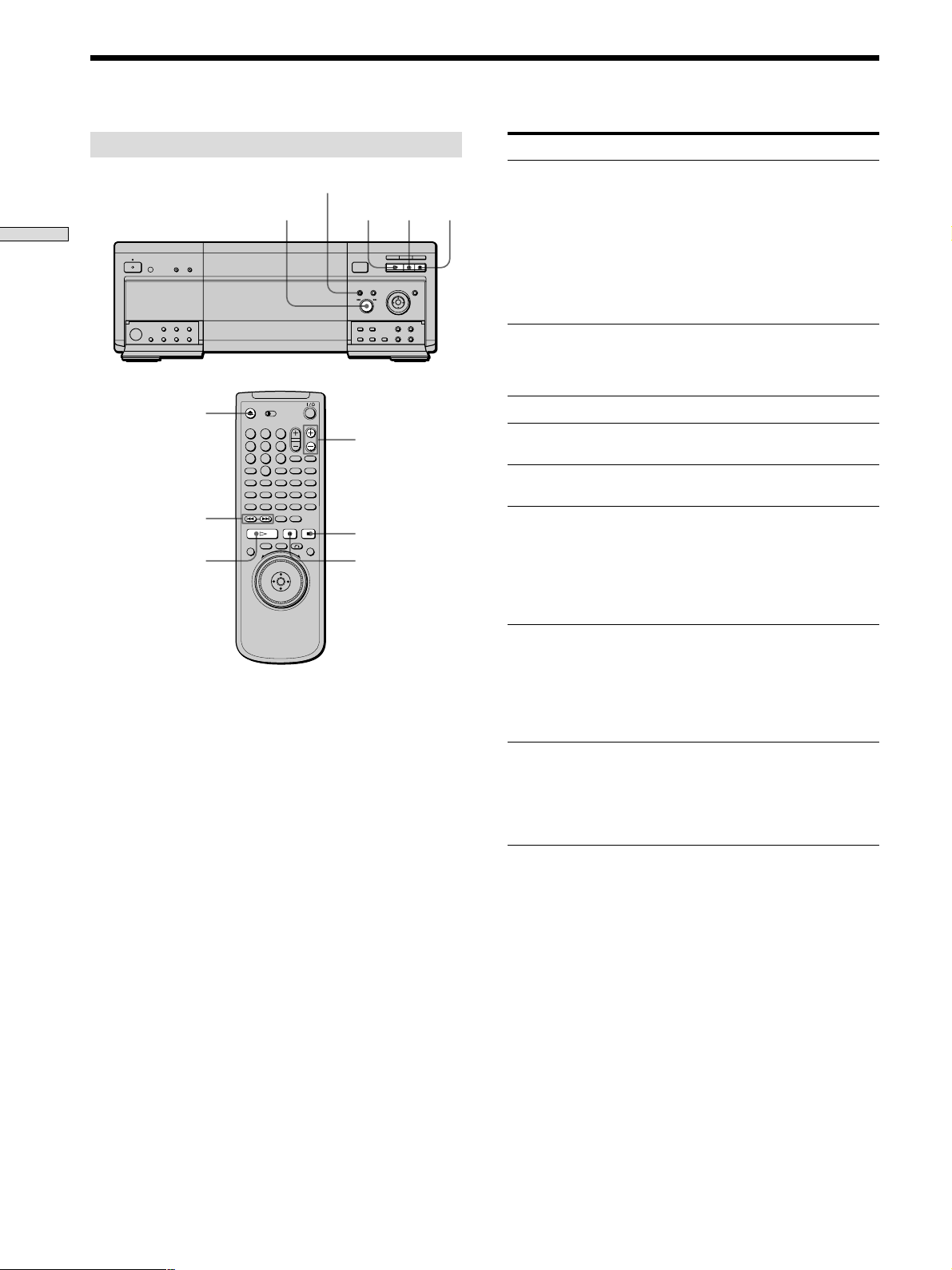
Wiedergeben von CDs/DVDs
Weitere Funktionen
Wiedergeben von CDs/DVDs
Z
./>
H
DIRECT SEARCH
123
5
6
4
MEGA
789
-/--
0
A
BCDALL
SORT
DVD
EDIT
FILE
LOAD
Funktion
Auswählen einer CD/DVD
Vorgehen
Am Player:
Schalten Sie mit DISC CHANGE
XH.–/>+
x
die Anzeige ein. Drehen Sie
anschließend den Regler .–/
>+, bis die gewünschte CD/
DVD-Nummer im Display an der
Vorderseite angezeigt wird.
Drücken Sie auf den Regler .–/
>+, um die Wiedergabe zu
starten.
Überspringen leerer
CD/DVD-Fächer beim
Drücken Sie DISC SKIP +/– auf
der Fernbedienung.
Auswählen einer CD/
DVD
Stoppen
DISC SKIP
TIME
Unterbrechen der
Wiedergabe (Pause)
Fortsetzen der Wiedergabe
CD
nach einer Pause
Weiterschalten zum
x
X
nächsten Kapitel, Stück
bzw. zur nächsten Szene
im Modus Continuous
Play
Drücken Sie x
Drücken Sie X
Drücken Sie X oder H
Am Player:
Drücken Sie DIRECT SEARCH, um
die Funktion einzuschalten, und
drehen Sie den Regler .–/>+
im Uhrzeigersinn
Auf der Fernbedienung:
Drücken Sie >
Zurückschalten zum
vorherigen Kapitel, Stück
bzw. zur vorherigen Szene
im Modus Continuous
Play
Am Player:
Drücken Sie DIRECT SEARCH, um
die Funktion einzuschalten, und
drehen Sie den Regler .–/>+
gegen den Uhrzeigersinn
Auf der Fernbedienung:
Drücken Sie .
Stoppen der Wiedergabe
und Entnehmen der
CD/DVD
Am Player:
Drücken Sie OPEN/CLOSE und
dann AEJECT.
Auf der Fernbedienung:
Drücken Sie Z und danach
AEJECT am Player.
24
Mit dem Bildschirmmenü (Steuermenü) können Sie CDs/
DVDs in verschiedenen Modi wie z. B. im Modus
Program Play wiedergeben lassen. Näheres zum
Steuermenü finden Sie auf Seite 41.
Page 25
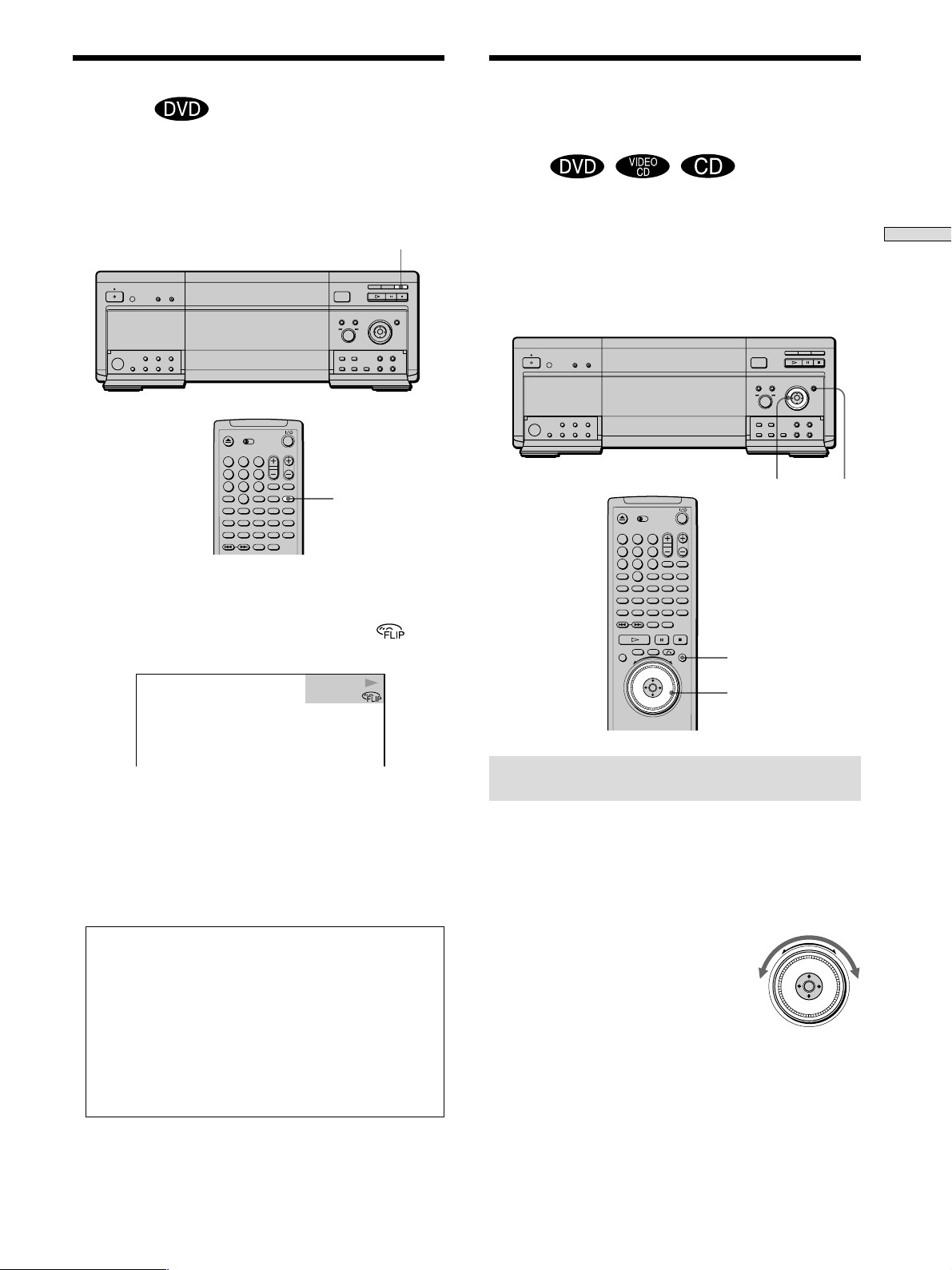
Wiedergabe von Seite B
Wiedergeben mit
(FLIP)
Sie können die Seite B wiedergeben lassen, ohne die CD/
DVD auswerfen und umdrehen zu müssen.
„Seite B” ist die nach rechts weisende Seite der in das
Fach eingelegten CD/DVD.
123
5
6
4
MEGA
0
B C D ALL
SORT
DVD
EDIT
LOAD
TIME
FLIP
CD
789
-/--
A
FILE
Drücken Sie während der Wiedergabe einer CD/DVD
die Taste FLIP.
Während der Wiedergabe von Seite B erscheint
dem Fernsehschirm.
FLIP
auf
unterschiedlicher
Geschwindigkeit/Bild für
Bild
Mit dem Click-Shuttle-Ring und der Taste/Anzeige JOG
können Sie eine DVD/CD/VIDEO-CD in
unterschiedlichen Geschwindigkeit oder Bild für Bild
wiedergeben. Bei jedem Tastendruck auf JOG wechselt
das Gerät zwischen Shuttle-Modus und Jog-Modus.
123
5
6
4
789
-/--
0
A
B C D ALL
SORT
EDIT
FILE
Click-ShuttleRing
MEGA
TIME
DVD
CD
LOAD
JOG
JOG
Wiedergeben von CDs/DVDs
DVD
zSo wechseln Sie wieder zu Seite A
Drücken Sie erneut FLIP.
Hinweise
• Die Wiedergabe wird nicht von Seite A zu Seite B fortgesetzt.
• Der Inhalt von Seite B wird nicht wiedergegeben, auch wenn
Sie den Modus ALLE CDs/DVDs ausgewählt haben.
• Programmwiedergabe, wiederholte Wiedergabe,
Lesezeichen, Disc Browser, individuelle Kindersicherung
und Wiedergabe in willkürlicher Reihenfolge sind für den
Inhalt von Seite B nicht möglich.
• Die Einstellungen im Wiedergabespeicher wirken sich
nicht auf Seite B aus.
• Wenn Sie die CD/DVD umdrehen, werden die
Einstellungen für Programmwiedergabe, wiederholte
Wiedergabe und Wiedergabe in willkürlicher Reihenfolge
der Seite A gelöscht.
Click-ShuttleRing
So wechseln Sie die
Wiedergabegeschwindigkeit (Shuttle-Modus)
Drehen Sie den Click-Shuttle-Ring. Die
Wiedergabegeschwindigkeit wechselt je nach
Drehrichtung und Winkel folgendermaßen:
Bei der Wiedergabe einer DVD
Während der Wiedergabe
2M Vorwärtsspulen (ca. das 30fache der
Y Normalgeschwindigkeit)
1M Vorwärtsspulen (ca. das 10fache der
Y Normalgeschwindigkeit)
×2” (Wiedergabe in etwa doppelter
Y Geschwindigkeit)
N (Normalgeschwindigkeit)
Y
×2b (
Wiedergabe in etwa doppelter
Y
1m Zurückspulen (ca. das 10fache der
Y Normalgeschwindigkeit)
2m Zurückspulen (ca. das 30fache der
Geschwindigkeit rückwärts)
Normalgeschwindigkeit)
Wenn Sie den Click-Shuttle-Ring schnell drehen, schaltet die
Wiedergabe sofort auf 2M oder 2m.
25
Page 26
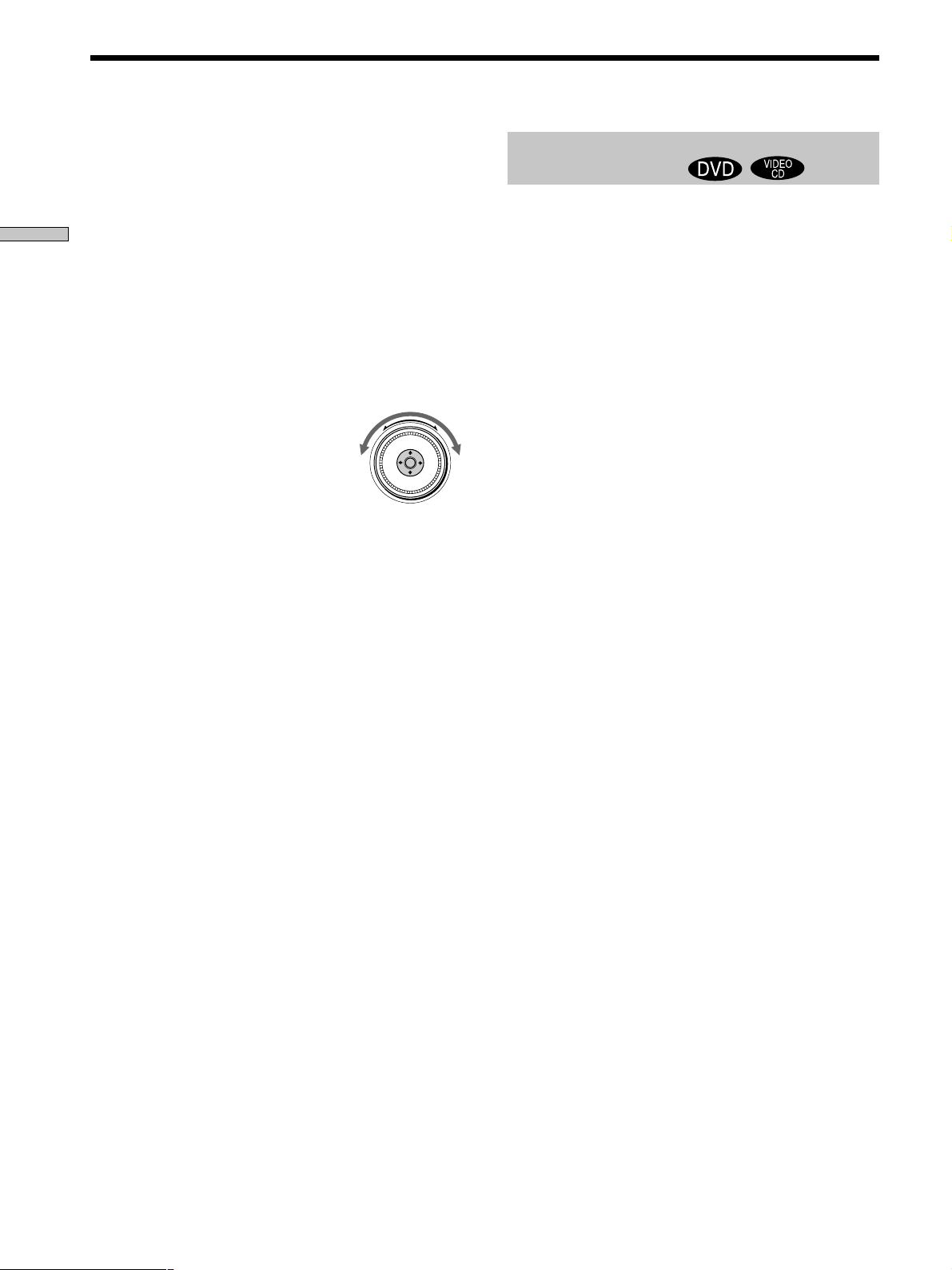
Wiedergeben mit unterschiedlicher Geschwindigkeit/Bild für Bild
Im Pausemodus
1y Zeitlupe (in Wiedergaberichtung)
Y
2y Zeitlupe (in Wiedergaberichtung – langsamer als „1y”)
Y
Wiedergeben von CDs/DVDs
X Pause
Y
2y Zeitlupe (entgegen der Wiedergaberichtung
Y – langsamer als „1y”)
1y Zeitlupe (entgegen der Wiedergaberichtung)
Bei der Wiedergabe einer CD/VIDEO-CD
Während der Wiedergabe
2M Vorwärtsspulen (schneller als „1M”)
Y
1M Vorwärtsspulen
Y
×2B (
Wiedergabe in etwa doppelter
Geschwindigkeit)*
Y
N (Normalgeschwindigkeit)
Y
1m Zurückspulen
Y
2m Zurückspulen (schneller als „1m”)
* nur CD
Wenn Sie den Click-Shuttle-Ring schnell drehen, schaltet die
Wiedergabe sofort auf 2M oder 2m.
Im Pausemodus (nur VIDEO-CD)
1y Zeitlupe (in Wiedergaberichtung)
Y
2y Zeitlupe (in Wiedergaberichtung – langsamer als „1y”)
Y
X Pause
So geben Sie CDs/DVDs Bild für Bild
wieder (Jog-Modus)
1 Drücken Sie JOG.
Im Jog-Modus leuchtet JOG. Wenn Sie JOG am Player
drücken, schaltet das Gerät in die Wiedergabepause.
2 Drehen Sie den Click-Shuttle-Ring.
Je nachdem, wie schnell Sie drehen, schaltet das Gerät
auf Wiedergabe Bild für Bild in der Richtung, in der
Sie den Click-Shuttle-Ring drehen. Wenn Sie den
Click-Shuttle-Ring eine Zeitlang mit konstanter
Geschwindigkeit drehen, wechselt der
Wiedergabemodus zu Zeitlupe oder normaler
Wiedergabe.
So schalten Sie zur normalen Wiedergabe
(Continuous Play) zurück
Drücken Sie H.
Hinweise
• Die Anzeige JOG bezieht sich auf den Modus des
entsprechenden Click-Shuttle-Rings. Wenn z. B. die Anzeige
JOG auf der Fernbedienung nicht leuchtet, bleibt der ClickShuttle-Ring auf der Fernbedienung im Shuttle-Modus, auch
wenn die Anzeige am Player leuchtet.
• Wenn Sie den Click-Shuttle-Ring nach dem Drücken von JOG
etwa 20 Sekunden lang nicht betätigen, schaltet die
Fernbedienung wieder in den Shuttle-Modus. Am Player gilt
weiterhin der Jog-Modus.
So schalten Sie zur normalen Wiedergabe
(Continuous Play) zurück
Drücken Sie H.
Hinweis
Bei manchen DVDs/VIDEO-CDs sind nicht alle der
beschriebenen Funktionen möglich.
26
Page 27
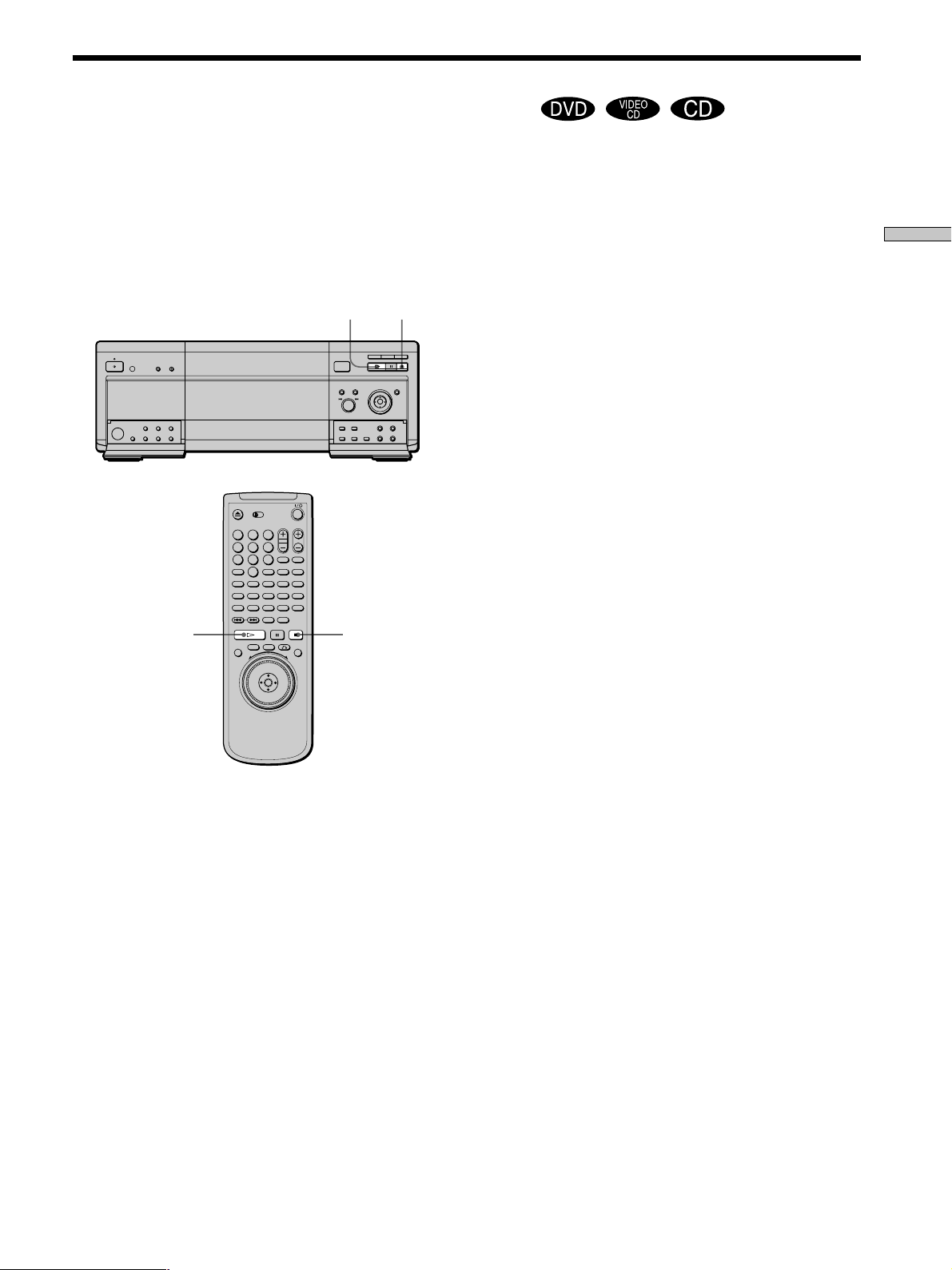
Fortsetzen der Wiedergabe an der Stelle, an der Sie die CD/
DVD gestoppt haben
(Resume Play)
Der Player speichert die Stelle, an der Sie die Wiedergabe
der CD/DVD unterbrochen haben, und wenn im Display
an der Vorderseite „RESUME” erscheint, können Sie die
Wiedergabe an dieser Stelle fortsetzen.
Resume Play funktioniert auch, wenn Sie den Player mit
der Taste @/1 auf der Fernbedienung in den
Bereitschaftsmodus schalten.
123
456
789
-/--
0
A
B C D ALL
SORT
EDIT
FILE
H
MEGA
TIME
DVD
CD
LOAD
x
Hinweise
• Bei manchen DVDs steht die Funktion Resume Play nicht zur
Verfügung.
• Resume Play steht in den Modi Zufallswiedergabe oder
Programmwiedergabe nicht zur Verfügung.
• Je nachdem, wo Sie die Wiedergabe der CD/DVD
unterbrochen haben, setzt der Player die Wiedergabe unter
Umständen an einer anderen Stelle fort.
• Die Stelle, an der Sie die Wiedergabe unterbrochen haben,
bleibt nicht gespeichert, wenn Sie:
– die Klappe vorn öffnen,
– das Gerät mit ! am Player ausschalten,
– den Wiedergabemodus wechseln,
– die Wiedergabe starten, nachdem Sie eine CD/DVD, einen
Titel, ein Kapitel oder ein Stück ausgewählt haben,
– die Einstellungen im Menü „Einstellungen” ändern,
– CD/DVD-Informationen mit der Taste LOAD einlesen,
– MEGA CONTROL (MEGA auf der Fernbedienung) drücken,
– die Funktion DISC BROWSER verwenden.
Wiedergeben von CDs/DVDs
H
x
1 Stoppen Sie während der Wiedergabe einer CD/
DVD mit der Taste x die Wiedergabe.
„RESUME” erscheint im Display an der Vorderseite,
und „Wiedergabe wird an dieser Stelle fortgesetzt. Zur
Wiedergabe ab Anfang drücken Sie nochmals [STOP].”
erscheint auf dem Fernsehschirm.
Wenn „RESUME” nicht angezeigt wird, steht die
Funktion Resume Play nicht zur Verfügung.
2 Drücken Sie H.
Der Player startet die Wiedergabe an der Stelle, an der
Sie sie in Schritt 1 unterbrochen haben.
z
So beginnen Sie die Wiedergabe der CD/DVD von vorn
Wenn vor dem Starten der Wiedergabe die Spieldauer im Display
an der Vorderseite erscheint, setzen Sie die Spieldauer mit x
zurück und drücken dann H.
27
Page 28
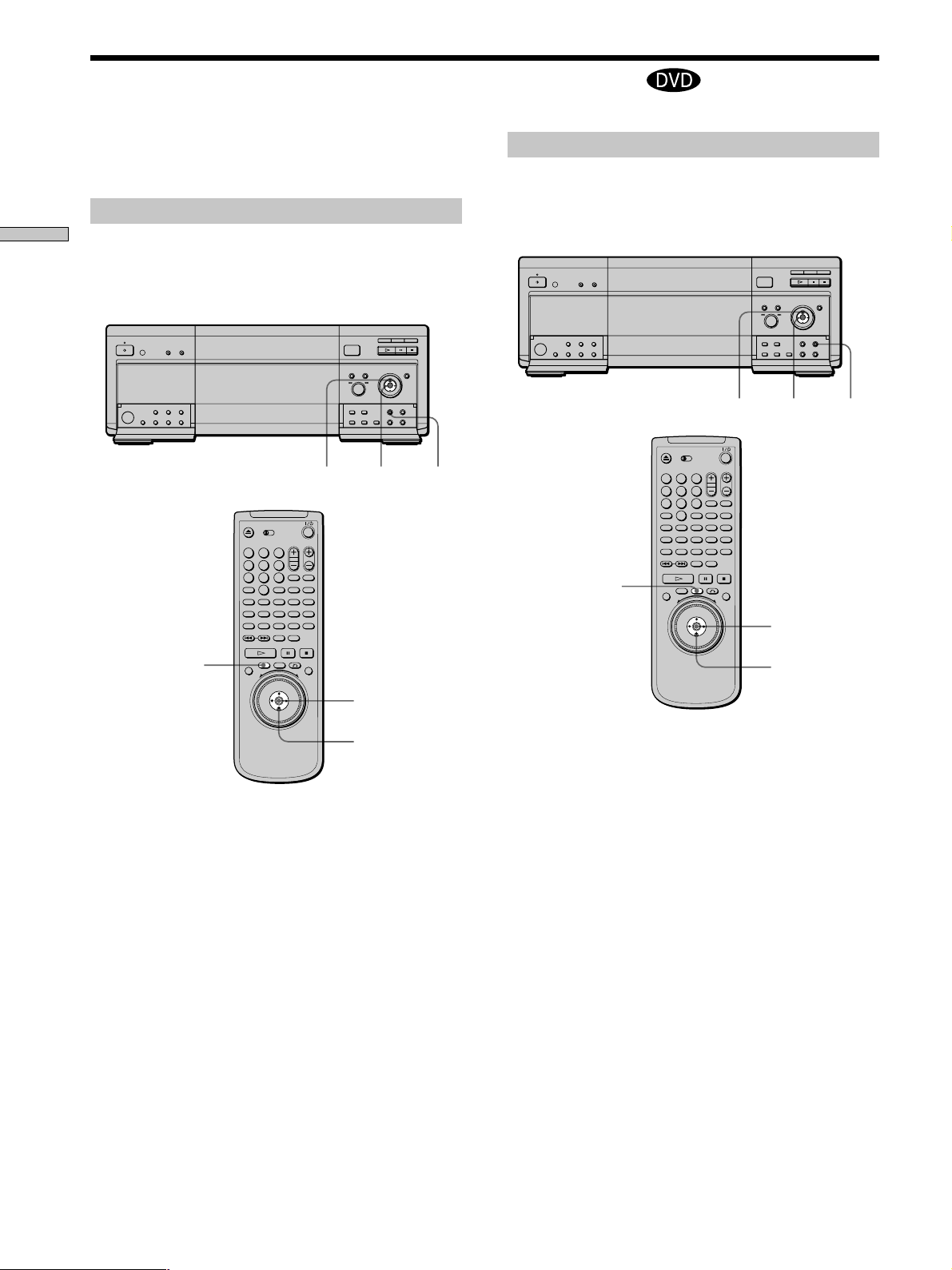
Arbeiten mit den Menüs des DVD-Players
Einige DVDs verfügen über ein Titelmenü oder ein DVDMenü. Solche Menüs gibt es nur bei DVDs.
Arbeiten mit dem Titelmenü
Wiedergeben von CDs/DVDs
Eine DVD ist in lange Abschnitte von Bild- oder Tondaten
unterteilt, die „Titel” heißen. Wenn Sie eine DVD
abspielen, die mehrere Titel enthält, können Sie im
Titelmenü den gewünschten Titel auswählen.
123
456
789
-/--
0
A
B C D ALL
SORT
EDIT
FILE
</M/m/,
MEGA
TIME
DVD
CD
LOAD
ENTER
TITLE
Arbeiten mit dem DVD-Menü
Bei manchen DVDs können Sie bestimmte Inhalte über
das Menü auswählen. Bei solchen DVDs können Sie zum
Beispiel die Sprache der Untertitel oder die Sprache der
Tonspur im DVD-Menü auswählen.
DVD MENU
123
5
6
4
789
-/--
0
A
BCDALL
SORT
EDIT
FILE
</M/m/,
MEGA
TIME
DVD
CD
LOAD
ENTER
ENTER
DVD
MENU
TITLE
ENTER
</M/m/,
1 Drücken Sie TITLE.
Auf dem Fernsehschirm wird das Titelmenü
angezeigt. Der Inhalt des Menüs variiert von DVD zu
DVD.
2 Wählen Sie mit </M/m/, den wiederzugebenden
Titel aus.
Bei manchen DVDs können Sie den Titel mit den
Zahlentasten auswählen.
3 Drücken Sie ENTER.
Der Player beginnt mit der Wiedergabe des
ausgewählten Titels.
Hinweise
• Bei manchen DVDs können Sie keinen Titel auswählen.
• In den Anweisungen zu manchen DVDs heißt das „Titelmenü”
einfach „Menü”, „Titel” o. ä. Statt „Drücken Sie ENTER” lautet
die entsprechende Aufforderung unter Umständen „Drücken
Sie SELECT” o. ä.
</M/m/,
1 Drücken Sie DVD MENU.
Auf dem Fernsehschirm wird das DVD-Menü
angezeigt. Der Inhalt des Menüs variiert von DVD zu
DVD.
2 Wählen Sie mit </M/m/, die Option aus, die Sie
ändern wollen.
Bei manchen DVDs können Sie die Option mit den
Zahlentasten auswählen.
3 Wollen Sie weitere Optionen ändern, gehen Sie
wie unter Schritt 2 erläutert vor.
4 Drücken Sie ENTER.
zWenn Sie die Sprache für das DVD-Menü auswählen wollen
Ändern Sie die Einstellung mit „DVD-MENÜ” unter
„SPRACHE” im Menü „Einstellungen”. Einzelheiten dazu finden
Sie auf Seite 67.
Hinweis
In den Anweisungen zu manchen DVDs heißt das „DVDMENÜ” einfach „Menü” o. ä.
28
Page 29
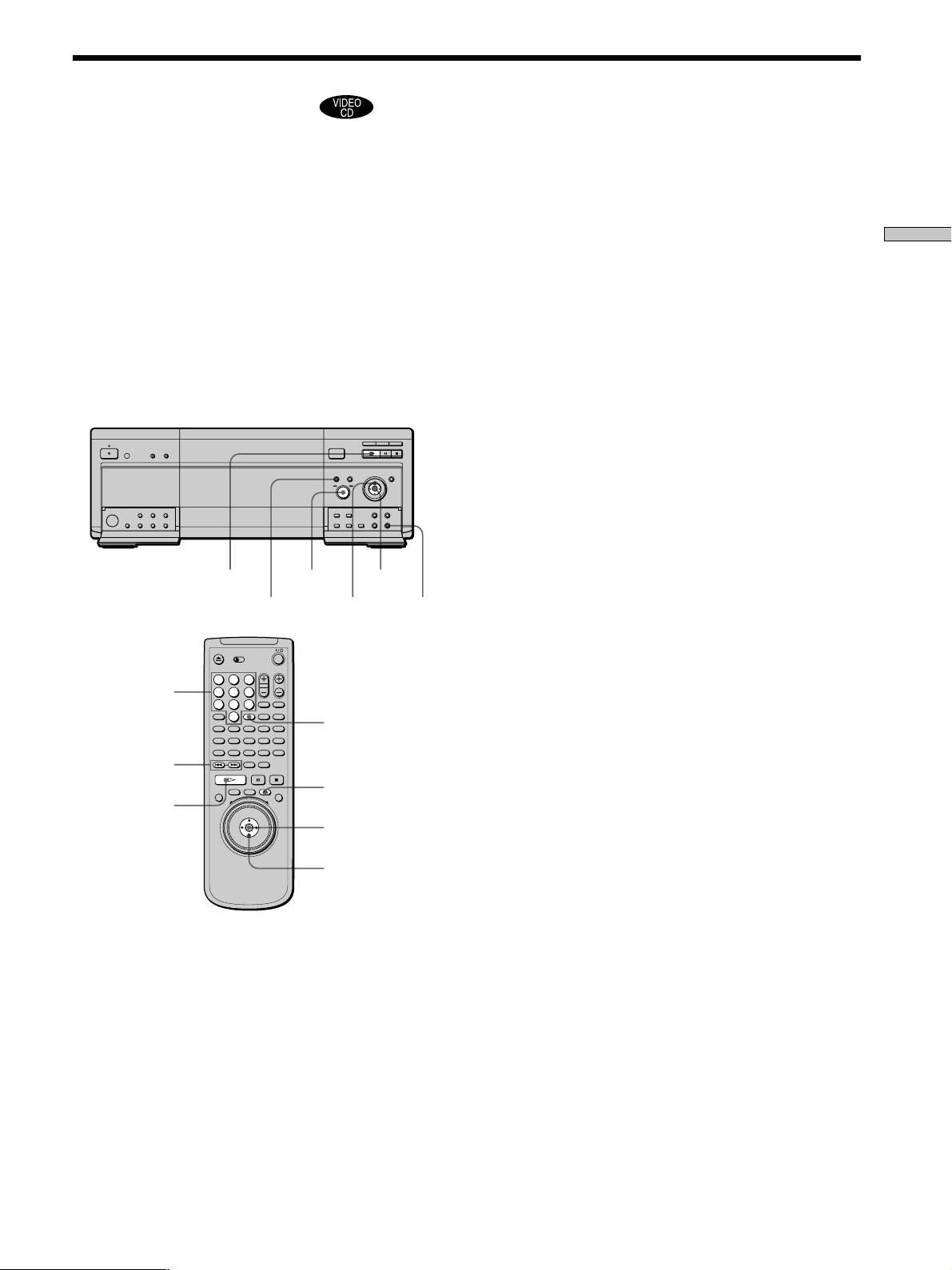
Wiedergeben von VIDEO-CDs mit PBC-Funktionen (PBC-Wiedergabe)
Bei der Wiedergabe von VIDEO-CDs (Version 2.0) mit
PBC-Funktionen (PBC - Wiedergabesteuerung) stehen
Ihnen einfache interaktive Funktionen, Suchfunktionen
und andere solche Funktionen zur Verfügung. Bei der
PBC-Wiedergabe können Sie Ihre VIDEO-CDs also
interaktiv abspielen, und zwar mit Hilfe des Menüs auf
dem Fernsehschirm.
Am Player stehen Ihnen für die PBC-Wiedergabe die
Zahlentasten sowie die Tasten ENTER, ., >, M/m
und ORETURN zur Verfügung.
Wenn Sie den Regler .–/>+ am Player verwenden
wollen, schalten Sie die Funktion mit DIRECT SEARCH
ein.
Zahlentasten
./>
H
H
DIRECT SEARCH
123
456
789
-/--
A
FILE
MEGA
0
B C D ALL
SORT
DVD
EDIT
LOAD
.–/>+
TIME
ENTER
CD
ORETURN
M/m
M/m
ENTER
ORETURN
4 Gehen Sie bei den interaktiven Funktionen wie im
Menü erläutert vor.
Schlagen Sie aber auch in den Anweisungen nach, die
mit der VIDEO-CD geliefert wurden. Die Funktionen
sind nicht bei allen VIDEO-CDs gleich.
So kehren Sie zum Hauptmenü zurück
Drücken Sie ORETURN, .oder >.
zSo beenden Sie die PBC-Wiedergabe einer VIDEO-CD mit
PBC-Funktionen und setzen die Wiedergabe im Modus
Continuous Play fort
Dafür gibt es zwei Möglichkeiten.
• Wählen Sie vor dem Starten der Wiedergabe mit .oder >
das gewünschte Stück, und drücken Sie dann ENTER oder H.
• Wählen Sie vor dem Starten der Wiedergabe mit den
Zahlentasten auf der Fernbedienung die Stücknummer aus,
und drücken Sie dann ENTER oder H.
„Wiedergabe ohne PBC.” erscheint auf dem Fernsehschirm,
und der Player schaltet in den Modus Continuous Play.
Standbilder, zum Beispiel ein Menü, können Sie in diesem
Modus nicht anzeigen lassen.
Um wieder zur PBC-Wiedergabe zu wechseln, drücken Sie
zweimal x und dann H.
Hinweis
In den Anweisungen zu manchen VIDEO-CDs lautet die
Aufforderung in Schritt 3 unter Umständen nicht „Drücken Sie
ENTER”, sondern „Drücken Sie SELECT”. Drücken Sie in diesem
Fall H.
Wiedergeben von CDs/DVDs
ENTER
1 Starten Sie die Wiedergabe einer VIDEO-CD mit
PBC-Funktionen, wie in Schritt 1 bis 4 unter
„Wiedergeben von CDs/DVDs” auf Seite 22
erläutert.
2 Wählen Sie die gewünschte Option aus.
Wählen Sie die Option mit M/m aus.
Sie können mit den Zahlentasten auf der
Fernbedienung auch die Nummer der Option
auswählen.
3 Drücken Sie ENTER.
29
Page 30

Das Display an der Vorderseite des Geräts
Im Display an der Vorderseite des Geräts werden
Informationen über die CD/DVD angezeigt, zum Beispiel
die Gesamtzahl der Titel oder Stücke oder die
Restspieldauer.
Wiedergeben von CDs/DVDs
Stellen Sie den
Schalter TV/DISC
BROWSER/DVD
auf DISC
BROWSER oder
DVD.
zSo ändern Sie die Helligkeit des Displays an der Vorderseite
Drücken Sie DIMMER am Player. Mit jedem Tastendruck werden
das Display an der Vorderseite und die Anzeigen am Player
nacheinander dunkel, ausgeschaltet oder hell. Die Netzanzeige
wird mit der Taste DIMMER jedoch nicht ausgeschaltet. Sie
können die Helligkeit auch über das Setup-Menü ändern (Seite
70).
Bei der Wiedergabe einer DVD
Bei der DVD-Wiedergabe angezeigte
Informationen
Aktuelles
Datenträgertyp
Leuchtet, wenn Text
oder Disc Memo
aufgezeichnet ist
RaumklangFormat
TIME/TEXT
123
5
6
4
MEGA
789
-/--
A
FILE
Leuchtet, wenn
der Player Signale
im NTSC-Format
ausgibt
TIME
0
BCDALL
SORT
DVD
EDIT
CD
LOAD
Aktueller
Wiedergabemodus
TIME/TEXTDIMMER
TIME
Leuchtet, wenn
der Blickwinkel
gewechselt
werden kann
Leuchtet
während der
Suche nach
der nächsten
DVD
Anzeigen der Restspieldauer
Drücken Sie TIME/TEXT am Player (bzw. stellen Sie den
Schalter TV/DISC BROWSER/DVD auf DVD oder DISC
BROWSER, und drücken Sie TIME auf der
Fernbedienung).
Mit jedem Tastendruck auf TIME/TEXT (bzw. TIME) während
der Wiedergabe einer DVD wechselt die Anzeige im Display wie
im folgenden Diagramm dargestellt.
Spieldauer und Nummer
des aktuellen Kapitels
1
1 2 0:22:30
Restspieldauer des
aktuellen Kapitels
Drücken Sie
TIME/TEXT
1
1 2 -0:13:20
Spieldauer und
Nummer des aktuellen
Titels
Drücken Sie
TIME/TEXT
1
1 1:03:24
Restspieldauer des
aktuellen Titels
Drücken Sie
TIME/TEXT
1
1 -1:15:36
Drücken Sie
Text /Disc Memo
TIME/TEXT
1
1 2 0:22:30
Nummer des
aktuellen
Titels
Wiedergabestatus
30
Nummer des
aktuellen
Kapitels
Wiedergabemodus
für alle DVDs
Spieldauer
Nummer der
aktuellen DVD
1
Aktueller
Ordner
SONY HITS/SON
Drücken Sie
TIME/TEXT
Hinweise
• Bei manchen DVDs erscheint unter Umständen die
Kapitelnummer oder die Zeitangabe nicht, oder Sie können die
Anzeige im Display an der Vorderseite nicht wechseln.
• In den Modi Zufallswiedergabe und Programmwiedergabe
werden die Spieldauer und die Restspieldauer des Titels nicht
angezeigt.
Page 31

Bei der Wiedergabe einer CD/VIDEO-CD
Bei der CD-Wiedergabe angezeigte
Informationen
Datenträgertyp
Leuchtet, wenn
Text oder Disc
Memo
aufgezeichnet
ist
Leuchtet, wenn der
Player Signale im
NTSC-Format ausgibt
Leuchtet bei der
PBC-Wiedergabe
(nur VIDEO-CDs)
Aktueller Wiedergabemodus
Leuchtet während
der Suche nach
der nächsten CD
Nummer der
aktuellen CD
3
Aktueller
Ordner
1 2 22:30
Nummer des
aktuellen
Stücks
Wiedergabestatus
Aktuelle
Indexnummer
zWenn Sie VIDEO-CDs mit PBC-Funktionen wiedergeben
Statt der Nummer des aktuellen Stücks und der aktuellen
Indexnummer wird die Nummer der aktuellen Szene angezeigt.
In diesem Fall läßt sich die Anzeige im Display an der
Vorderseite mit TIME/TEXT nicht wechseln. Wenn TEXT auf der
CD aufgezeichnet ist und Sie TIME/TEXT drücken, erscheint
Text im Display an der Vorderseite (siehe Seite 47).
Spieldauer
Wiedergabemodus
für alle CDs
Anzeigen der Restspieldauer
Drücken Sie TIME/TEXT am Player (bzw. stellen Sie den
Schalter TV/DISC BROWSER/DVD auf DVD oder DISC
BROWSER, und drücken Sie TIME auf der
Fernbedienung).
Mit jedem Tastendruck auf TIME/TEXT (bzw. TIME) während
der Wiedergabe einer CD wechselt die Anzeige im Display wie
im folgenden Diagramm dargestellt.
Spieldauer und Nummer
des aktuellen Stücks
3
1 2 02:25
Restspieldauer des
aktuellen Stücks
Drücken Sie
TIME/TEXT
3
1 2 -01:50
Spieldauer der
CD/VIDEO-CD
Drücken Sie
TIME/TEXT
3
32:12
Restspieldauer der
CD/VIDEO-CD
Drücken Sie
TIME/TEXT
Wiedergeben von CDs/DVDs
3
-20:18
Drücken Sie
Text/Disc Memo
TIME/TEXT
3
SONY HITS/SON
Drücken Sie
TIME/TEXT
Hinweis
In den Modi Zufallswiedergabe und Programmwiedergabe
werden die Spieldauer und die Restspieldauer der CD nicht
angezeigt.
31
Page 32

Anzeigen von CD/DVD-Informationen (Disc Browser)
Sie können den Inhalt jeder eingelesenen CD/DVD im
Player anzeigen lassen.
Einlesen der CD/DVD-Informationen
Wiedergeben von CDs/DVDs
Stellen Sie den
Schalter TV/
DISC
BROWSER/
DVD auf DISC
BROWSER.
123
5
4
789
-/--
0
A
BCDALL
EDIT
FILE
SORT
Anzeigen der Informationen der
eingelegten CDs/DVDs Z
Sie können mit dem Disc Browser die eingelesenen CD/
DVD-Informationen anzeigen lassen und die
wiederzugebende CD/DVD ebenfalls im Disc Browser
auswählen.
Der Player verfügt über 7 Ordner (ALL, DVD, CD, A bis
D) und kann die Daten im Disc Browser der einzelnen
Ordner anzeigen.
Alle CD/DVDs im Player sind im Ordner „ALL”
gespeichert. Gleichzeitig sind DVDs automatisch im
Ordner „DVD” und CDs und VIDEO-CDs im Ordner
„CD” gespeichert.
LOAD
6
MEGA
TIME
DVD
CD
LOAD
LOAD
Außerdem können Sie CDs/DVDs nach Belieben in den
Ordnern A bis D ablegen. Informationen dazu finden Sie
unter „Ablegen von CDs/DVDs in einem Ordner” (Seite
34).
FOLDER
ALL
FOLDER
DVD
FOLDERCDFOLDER
A/B/C/D
Am Player:
Drücken Sie LOAD, wenn sich der Player im Stop- oder
Bereitschaftsmodus befindet.
Auf der Fernbedienung:
1 Stellen Sie den Schalter TV/DISC BROWSER/DVD
auf DISC BROWSER.
2 Drücken Sie LOAD, wenn sich der Player im Stop-
oder Bereitschaftsmodus befindet.
Der Player liest die CD/DVD-Informationen aller CDs/
DVDs in den Speicher ein, so daß Datenträgertyp, Titel
und andere Textinformationen angezeigt werden können.
So beenden Sie das Einlesen von Daten
Drücken Sie x.
zDer Player kann die CD/DVD-Informationen auch einlesen,
wenn sich das Gerät im Bereitschaftsmodus befindet
Drücken Sie LOAD, bevor Sie den Player einschalten. Der Player
liest alle CD/DVD-Informationen in den Speicher ein. Danach
schaltet er wieder in den Bereitschaftsmodus.
123
5
4
6
MEGA
TIME
0
BCDALL
DVD
EDIT
SORT
LOAD
FOLDER ALL
CD
FOLDER CD
FOLDER
A/B/C/D
789
-/--
A
FILE
FOLDER DVD
Drücken Sie im Stopmodus die Ordnertaste (FOLDER
ALL/DVD/CD/A/B/C/D) des gewünschten Ordners.
Der Disc Browser des ausgewählten Ordners erscheint.
Nummer
des CD/
DVD-Fachs
Inhaltsbild
ALL DVD CD A B C D
1
2
3
4
5
Auswählen: Abbrechen:
Aktueller
Ordner wird
hervorgehoben
Super Car Chase
Skiing the World
Music Madness
ENTER RETURN
Datenträgertyp
Genre
Action
DVD
CD
Action
DVD
CD
VIDEO CD
32
CD-TEXT, Disc Memo)
Aktuelle CD/DVDTextinformationen (DVD-TEXT,
Page 33

Inhaltsbild
Das auf der CD/DVD aufgezeichnete Inhaltsbild erscheint
automatisch. Wenn kein Inhaltsbild aufgezeichnet ist, wird das
im Speicher des Players aufgezeichnete Genre-Bild angezeigt,
wenn Sie das Genre auswählen.
Textinformationen (DVD-TEXT, CD-TEXT oder Disc Memo)
Die Textinformationen auf der CD/DVD (DVD-TEXT oder CDTEXT) werden automatisch angezeigt. Wenn keine
Textinformationen aufgezeichnet sind, können Sie selbst
Textinformationen (Disc Memo) speichern (Seite 36).
Genre
Sie können das Genre der CD/DVD selbst auswählen (Seite 38).
Datenträgertyp
Der Datenträgertyp wird automatisch angezeigt. “?” erscheint,
wenn der Player die CD/DVD-Informationen nicht in den
Speicher eingelesen hat. Wenn das ausgewählte Fach keine CD/
DVD enthält, bleibt die Textinformationszeile leer.
Auswählen der CD/DVD im Disc Browser
1 Wählen Sie den Ordner mit den FOLDER-Tasten
aus.
Der Disc Browser des ausgewählten Ordners
erscheint.
2 Sie haben folgende Möglichkeiten, die CD/DVD
auszuwählen:
• Drücken von M/m
• Drücken von Zahlentasten und ENTER
• Drücken von DISC CHANGE zum Einschalten der
Anzeige und danach Drehen und Drücken des
Reglers .–/>+
• Drücken von DISC SKIP +/– auf der Fernbedienung
3 Drücken Sie ENTER.
Der Disc Browser wird ausgeblendet, und die
Wiedergabe beginnt.
So beenden Sie die Funktion Disc Browser
Drücken Sie ORETURN.
Hinweise
• Wenn Sie während der Wiedergabe eine FOLDER-Taste
drücken, stoppt die Wiedergabe, und der Disc Browser
erscheint. In diesem Fall steht Resume Play nicht zur
Verfügung.
• Auch wenn Sie die CD/DVD aus dem Player genommen
haben, bleiben die CD/DVD-Informationen im Disc Browser
erhalten, bis Sie die CD/DVD-Informationen mit der Taste
LOAD erneut einlesen oder eine neue CD/DVD in dasselbe
Fach einlegen und wiedergeben.
• Wenn Sie eine CD/DVD einlegen, deren Informationen noch
nicht eingelesen sind, können Sie die CD/DVD im Disc
Browser nicht auswählen und wiedergeben. Der Player
überspringt eine CD/DVD, deren Informationen sich von den
eingelesenen CD/DVD-Informationen unterscheiden, und gibt
die nächste eingelesene CD/DVD wieder.
• Wenn Sie ein leeres Fach einlesen oder wiederzugeben
versuchen, wird es im Disc Browser leer angezeigt. Sie können
dieses Fach nicht auswählen.
• Auch wenn die CD/DVD ein Inhaltsbild enthält, wird dieses
unter Umständen im Disc Browser nicht angezeigt.
• Schalten Sie den Player nicht mit ! aus. Andernfalls werden
die Einstellungen unter Umständen gelöscht. Wenn Sie den
Player ausschalten wollen, stoppen Sie erst mit x die
Wiedergabe und drücken dann @/1 auf der Fernbedienung.
Sobald die Netzanzeige rot leuchtet und sich der Player im
Bereitschaftsmodus befindet, drücken Sie ! am Player.
Wiedergeben von CDs/DVDs
33
Page 34

Ablegen von CDs/DVDs in einem Ordner (Disc Browser Speichermodus) Z
Sie können CDs/DVDs nach Belieben in vier getrennten
Ordnern, A bis D, ablegen. Auch wenn Sie CDs/DVDs
aus dem Ordner ALL, DVD oder CD im Ordner A bis D
ablegen, werden diese CDs/DVDs nicht aus dem Ordner
Wiedergeben von CDs/DVDs
ALL, DVD bzw. CD gelöscht. Sie können bis zu 301 CDs/
DVDs in einem Ordner und dieselbe CD/DVD in
verschiedenen Ordnern ablegen.
Wenn Sie Ihre Lieblings-CDs/DVDs in einem Ordner (A
bis D) ablegen, können Sie ausschließlich diese CDs/
DVDs wiedergeben lassen oder Programmwiedergabe,
Wiedergabe in willkürlicher Reihenfolge und wiederholte
Wiedergabe für die CDs/DVDs in diesem Ordner
definieren.
Stellen Sie den
Schalter TV/DISC
BROWSER/DVD auf
DISC BROWSER.
Zahlentasten
CLEAR
FOLDER A
FILE
123
456
789
-/--
0
A
B C D ALL
SORT
EDIT
FILE
2 Schalten Sie mit der Taste FILE in den
Speichermodus.
„FILE” wird in der Ecke rechts unten angezeigt.
ALL DVD CD A B C D
1
Super Car Chase
2
3
4
Skiing the World
Music Madness
5
Auswählen: Abbrechen:
ENTER RETURN
Action
DVD
Classical
CD
Action
DVD
CD
VIDEO CD
FILE
3 Wählen Sie mit den Zahlentasten die DVD aus, und
drücken Sie anschließend ENTER.
Sie können auch die Tasten M/m, DISC SKIP +/– auf
der Fernbedienung verwenden. Oder Sie können die
DISC SKIP
MEGA
TIME
ENTER
DVD
CD
LOAD
FOLDER ALL
Taste DISC CHANGE drücken und dann den Regler
.–/>+ drehen und drücken.
4 Drücken Sie ENTER.
Wenn Sie weitere CDs/DVDs speichern wollen, gehen
Sie wie in Schritt 3 und 4 erläutert vor.
M/m/ENTER
Beispiel: Ablegen von CDs/DVDs in Fach 1 und 3 von
Ordner A
1 Drücken Sie FOLDER ALL.
Der Disc Browser des Ordners ALL erscheint.
Sie können auch FOLDER DVD drücken und eine
DVD auswählen.
ALL DVD CD A B C D
1
Super Car Chase
2
Skiing the World
3
Music Madness
4
5
Auswählen: Abbrechen:
ENTER RETURN
Action
DVD
Classical
CD
Action
DVD
CD
VIDEO CD
ALL DVD CD A B C D
1
Super Car Chase
2
3
4
Skiing the World
Music Madness
5
Auswählen: Abbrechen:
ENTER RETURN
Action
DVD
Classical
Action
DVD
VIDEO CD
FILE
CD
CD
Ausgewählte
CD/DVD
Cursor
bewegt sich
zur nächsten
CD/DVD
5 Drücken Sie FOLDER A.
„FILE” wird im Disc Browser ausgeblendet. Danach
erscheint der Disc Browser von Ordner A mit den
ausgewählten CDs/DVDs darin.
ALL DVD CD A B C D
1
3
Auswählen: Abbrechen:
Super Car Chase
Skiing the World
ENTER RETURN
Action
DVD
Action
DVD
34
Page 35

So beenden Sie den Speichermodus
Drücken Sie ORETURN. „FILE” wird im Disc Browser
ausgeblendet.
zSie können CDs/DVDs nach Genre oder Textinformationen
sortieren
Die CDs/DVDs werden zunächst in der Reihenfolge der
Fachnummer im Disc Browser aufgelistet. Sie können die CDs/
DVDs auch nach gewünschtem Genre oder Text sortieren und so
speichern (Seite 39).
Hinweis
Schalten Sie den Player nicht mit ! aus. Andernfalls werden die
Einstellungen unter Umständen gelöscht. Wenn Sie den Player
ausschalten wollen, stoppen Sie erst mit x die Wiedergabe und
drücken dann @/1 auf der Fernbedienung. Sobald die
Netzanzeige rot leuchtet und sich der Player im
Bereitschaftsmodus befindet, drücken Sie ! am Player.
Löschen von CDs/DVDs aus einem Ordner
Sie können nicht benötigte CDs/DVDs aus Ordner A bis
D löschen.
Sie können keine CDs/DVDs aus den Ordnern ALL, DVD
und CD löschen, es sei denn, Sie nehmen die CD/DVD
aus dem Player heraus.
1 Drücken Sie die Taste FOLDER (A/B/C/D) für die CD/
DVD, die Sie löschen wollen.
Der Disc Browser des ausgewählten Ordners
erscheint.
2 Schalten Sie mit der Taste FILE in den
Speichermodus.
„FILE” wird in der Ecke rechts unten angezeigt.
3 Wählen Sie mit den Zahlentasten die CD/DVD aus,
und drücken Sie anschließend ENTER.
Sie können auch die Tasten M/m, DISC SKIP +/– auf
der Fernbedienung verwenden. Oder Sie können die
Taste DISC CHANGE drücken und dann den Regler
.–/>+ drehen und drücken.
4 Drücken Sie ENTER.
Weitere CDs/DVDs können Sie wie in Schritt 3 und 4
erläutert löschen.
Wiedergeben von CDs/DVDs
ALL DVD CD A B C D
2
4
11
23
Auswählen: Abbrechen:
Music Madness
ENTER RETURN
CD
CD
CD
CD
FILE
Ausgewählte
CD/DVD
Cursor bewegt
sich zur
nächsten CD/
DVD
5 Drücken Sie CLEAR.
Die CD/DVD wird im Ordner ausgeblendet. „FILE”
wird im Disc Browser ausgeblendet.
ALL DVD CD A B C D
2
4
23
Auswählen: Abbrechen:
Music Madness
ENTER RETURN
CD
CD
CD
So beenden Sie den Speichermodus
Drücken Sie ORETURN. „FILE” wird im Disc Browser
ausgeblendet.
35
Page 36

Benennen von CDs/DVDs und Ordnern (Disc Browser Bearbeitungsmodus) Z
Sie können für eine CD/DVD einen eigenen Namen aus
16 Zeichen (Disc Memo) eingeben, wenn kein DVD-TEXT
bzw. CD-TEXT auf der CD/DVD aufgezeichnet ist. Für
die Ordner A bis D können Sie einen Namen aus 3
Wiedergeben von CDs/DVDs
Zeichen eingeben.
Als Disc Memo können Sie eingeben, was Sie wollen.
Dabei sollten Sie einen aussagekräftigen Namen wählen,
zum Beispiel den Namen des betreffenden Interpreten,
die Musikkategorie oder das Datum, an dem Sie die CD/
DVD gekauft haben.
Sie können der CD/DVD auch ein Genre zuordnen.
Damit können Sie die CDs/DVDs besser ordnen.
Stellen Sie den
Schalter TV/DISC
BROWSER/DVD
auf DISC
BROWSER.
Click-ShuttleRing
123
456
789
-/--
0
A
B C D ALL
SORT
EDIT
FILE
So geben Sie einen Namen für einen Ordner ein:
1 Schalten Sie mit der Taste EDIT in den
Bearbeitungsmodus.
2 Drücken Sie M.
Der Ordner A wird hervorgehoben.
ALL DVD CD A B C D
2
4
Music Madness
23
Classical
CD
CD
CD
3 Wählen Sie den zu benennenden Ordner mit
der Taste </, aus.
MEGA
TIME
DVD
CD
LOAD
EDIT
ORETURN
ENTER
2 Drücken Sie ENTER.
</M/m/,
ALL DVD CD A B C D
2
4
Music Madness
23
Classical
CD
CD
CD
Die Anzeige DISC MEMO-EINGABE erscheint, wenn
Sie eine CD/DVD ausgewählt haben.
Die Anzeige ORDNERNAMEN EINGEBEN erscheint,
wenn Sie einen Ordner ausgewählt haben.
Benennen einer CD/DVD oder eines
Ordners
1 Wählen Sie die CD/DVD bzw. den Ordner aus, für
die bzw. den Sie einen Namen eingeben wollen.
So geben Sie einen Namen für eine CD/DVD ein:
Wählen Sie die CD/DVD im Disc Browser, und
schalten Sie dann mit EDIT in den
Bearbeitungsmodus.
Nur der Text der ausgewählten CD/DVD wird
hervorgehoben, und „EDIT” erscheint in der Ecke
rechts unten.
ALL DVD CD A B C D
2
Music Madness
4
23
Abbrechen:
ENTER RETURN
Classical
CD
CD
CD
EDIT
DISC MEMO -EINGABE
Abbrechen:
Beenden:
ENTER
EDIT
RETURN
EDIT
3 Wählen Sie ein Zeichen mit </M/m/, aus, oder
drehen Sie den Click-Shuttle-Ring.
Die Farbe des ausgewählten Zeichens ändert sich.
DISC MEMO -EINGABE
B
B
Abbrechen:
Beenden:
ENTER
EDIT
RETURN
EDIT
4 Drücken Sie ENTER.
36
Page 37

5 Geben Sie weitere Zeichen wie in Schritt 3 und 4
beschrieben ein.
DISC MEMO -EINGABE
BRAHMS
S
Abbrechen:
Beenden:
ENTER
EDIT
RETURN
EDIT
6 Wenn Sie alle Zeichen für das Disc Memo bzw. den
Ordnernamen eingegeben haben, drücken Sie EDIT.
Die Anzeige DISC MEMO-EINGABE bzw.
ORDNERNAMEN EINGEBEN wird ausgeblendet,
und das Disc Memo bzw. der Ordnername wird
gespeichert.
Hinweise
• Schalten Sie den Player nicht mit ! aus. Andernfalls werden
die Einstellungen unter Umständen gelöscht. Wenn Sie den
Player ausschalten wollen, stoppen Sie erst mit x die
Wiedergabe und drücken dann @/1 auf der Fernbedienung.
Sobald die Netzanzeige rot leuchtet und sich der Player im
Bereitschaftsmodus befindet, drücken Sie ! am Player.
• Sie können Daten für bis zu 301 CDs/DVDs eingeben. Wenn
Sie die Daten einer neuen CD/DVD speichern, werden die
Daten für die vorhergehende CD/DVD gelöscht.
• Auch wenn Sie die CD/DVD aus dem Player genommen
haben, bleiben die CD/DVD-Informationen im Disc Browser
erhalten, bis Sie die CD/DVD-Informationen mit der Taste
LOAD erneut einlesen oder eine neue CD/DVD in dasselbe
Fach einlegen und wiedergeben.
Wiedergeben von CDs/DVDs
ALL DVD CD A B C D
23
Abbrechen:
BRAHMS SYMPHONY4
2
Music Madness
4
ENTER RETURN
Classical
CD
CD
CD
EDIT
So beenden Sie den Bearbeitungsmodus
Drücken Sie ORETURN. „EDIT” wird im Disc Browser
ausgeblendet.
So korrigieren Sie eingegebene Zeichen
Sie können die Zeichen mit dem Regler .–/>+ am
Player oder ./> auf der Fernbedienung korrigieren.
Wenn Sie den Regler .–/>+ verwenden wollen,
aktivieren Sie ihn mit der Taste DIRECT SEARCH.
• So löschen Sie Zeichen:
1 Stellen Sie den Cursor mit der Taste . oder >
oder durch Drehen des Reglers .–/>+ auf das
zu löschende Zeichen.
2 Drücken Sie CLEAR.
• So können Sie Zeichen einfügen oder überschreiben:
1 Stellen Sie den Cursor mit . oder > auf das zu
korrigierende Zeichen.
2 Wählen Sie das korrekte Zeichen mit </M/m/,
aus, oder drehen Sie den Click-Shuttle-Ring.
3 Zum Einfügen des Zeichens drücken Sie ENTER.
Zum Überschreiben drücken Sie nicht ENTER,
sondern bewegen den Cursor mit der Taste > oder
durch Drehen des Reglers .–/>+ im
Uhrzeigersinn.
37
Page 38

Benennen von CDs/DVDs und Ordnern (Disc Browser - Bearbeitungsmodus)
Benennen einer CD/DVD oder eines
Ordners mit Hilfe einer Tastatur
Sie können einen Namen für eine CD/DVD oder einen
Ordner in der Anzeige DISC MEMO-EINGABE bzw.
ORDNERNAMEN EINGEBEN mit Hilfe einer IBM-
Wiedergeben von CDs/DVDs
kompatiblen PC-Tastatur (amerikanisches Modell*, nicht
mitgeliefert) eingeben.
* Die Leistungsaufnahme darf maximal 120 mA betragen.
Buchse KEYBOARD
1 Schließen Sie eine Tastatur an die Buchse
KEYBOARD an der Vorderseite an, wenn der Player
ausgeschaltet ist.
2 Schalten Sie den Player ein.
3 Gehen Sie wie in Schritt 1 und 2 unter „Benennen
einer CD/DVD oder eines Ordners” erläutert vor,
um die Anzeige DISC MEMO-EINGABE bzw.
ORDNERNAMEN EINGEBEN aufzurufen.
4 Geben Sie die gewünschten Zeichen über die
Tastatur ein.
5 Drücken Sie auf der Tastatur ENTER, um das Disc
Memo bzw. den Ordnernamen zu speichern.
Die Anzeige DISC MEMO-EINGABE bzw.
ORDNERNAMEN EINGEBEN wird ausgeblendet,
und das Disc Memo bzw. der Ordnername wird
gespeichert.
Auswählen eines Genres Z
Sie können der CD/DVD ein Genre zuordnen.
123
5
6
4
MEGA
789
0
EDIT
ORETURN
A B C D ALL
SORT
DVD
EDIT
FILE
LOAD
CD
ENTER
</M/m/,
1 Wählen Sie im Disc Browser mit M/m die CD/DVD
aus.
2 Schalten Sie mit der Taste EDIT in den
Bearbeitungsmodus.
Nur der Text der ausgewählten CD/DVD wird
hervorgehoben, und “EDIT” erscheint in der Ecke
rechts unten.
ALL DVD CD A B C D
1
2
3
Skiing the World
Music Madness
4
5
Abbrechen:
ENTER RETURN
CD
Action
DVD
CD
VIDEO CD
VIDEO CD
EDIT
Hinweise
• Wenn die Cursortasten nicht richtig funktionieren und Sie mit
der Tastatur die Daten nicht eingeben können, lösen Sie die
Tastatur vom Player, schließen Sie sie wieder an, und
versuchen Sie es dann erneut.
• Handelt es sich bei der Tastatur nicht um ein amerikanisches
Modell, erscheinen möglicherweise andere Zeichen als auf den
Tasten angegeben.
Die Tastenanordnung auf einer amerikanischen Tastatur wird
unten dargestellt.
~
'
1!2@3#4$5%6^7&89(0)-
WERT YU I OPQ
Shift
SDFGHJKLA
XCVBNM<>Z
Caps Lock
Ctrl Alt Alt Ctrl
+
=
}
{
]
[
Enter
?
Shift
38
3 Drücken Sie , und dann ENTER.
ALL DVD CD A B C D
Die Anzeige GENRE-AUSWAHL erscheint.
GENRE-AUSWAHL
Action
Drama
Non Feature
Western
Classical
Pop
ENTER
Classics
Family
Sci-fi
Country
Rock
Abbrechen
Comedy
Horror
Thriller
Jazz/R&B
Others
RETURN
:
EDIT
Page 39

Sortieren von CDs/DVDs
123
456
789
0
A
-/--
B C D ALL
DVD
EDIT
MEGA
SORT
FILE
LOAD
CD
TIME
(Disc Browser -
4 Wählen Sie mit </M/m/, das Genre aus, und
drücken Sie dann ENTER.
Das Genre für die ausgewählte CD/DVD wird
gespeichert. Wenn kein Inhaltsbild auf der CD/DVD
aufgezeichnet ist, wird das Genre-Bild im Speicher des
Players angezeigt.
ALL DVD CD A B C D
1
Skiing the World
2
Music Madness
3
4
5
Abbrechen:
ENTER RETURN
Classical
CD
Action
DVD
CD
VIDEO CD
VIDEO CD
EDIT
5 Drücken Sie ORETURN. Die ursprüngliche Disc
Browser-Anzeige erscheint wieder.
ALL DVD CD A B C D
1
Skiing the World
2
Music Madness
3
4
5
Auswählen: Abbrechen:
ENTER RETURN
So beenden Sie den Bearbeitungsmodus
Drücken Sie ORETURN. „EDIT” wird im Disc Browser
ausgeblendet.
Classical
CD
Action
DVD
CD
VIDEO CD
VIDEO CD
Sortiermodus)
Z
Sie können die CDs/DVDs im Ordner nach der Nummer
des CD/DVD-Fachs, nach den Textinformationen (DVDTEXT/CD-TEXT/Disc Memo) oder nach dem Genre
sortieren.
Die Textinformationen werden alphabetisch sortiert.
Bei der Sortierung nach dem Genre steht das ausgewählte
Genre an erster Stelle.
Stellen Sie den
Schalter TV/
DISC BROWSER/
DVD auf DISC
BROWSER.
SORT
1 Wählen Sie den zu sortierenden Ordner mit den
FOLDER-Tasten aus.
ALL DVD CD A B C D
1
2
3
4
5
Auswählen: Abbrechen:
Super Car Chase
BRAHMS SYMPHONY4
Skiing the World
Music Madness
ENTER RETURN
FOLDER-Tasten
ENTER
</M/m/,
Action
DVD
Classical
CD
Action
DVD
CD
VIDEO CD
Wiedergeben von CDs/DVDs
2 Wenn Sie nach Textinformationen oder Genre
sortieren wollen, wählen Sie mit der Taste M/m die
CD/DVD mit den gewünschten Textinformationen
bzw. dem Genre aus.
ALL DVD CD A B C D
1
2
3
4
Super Car Chase
BRAHMS SYMPHONY4
Skiing the World
Music Madness
5
Auswählen: Abbrechen:
ENTER RETURN
Action
DVD
Classical
CD
Action
DVD
CD
VIDEO CD
39
Page 40

Sortieren von CDs/DVDs (Disc Browser - Sortiermodus)
3 Schalten Sie mit der Taste SORT in den
Sortiermodus.
Nur die ausgewählte CD/DVD wird hervorgehoben,
und „SORT” erscheint in der Ecke rechts unten.
Wiedergeben von CDs/DVDs
ALL DVD CD A B C D
Auswählen: Abbrechen:
Anzeige für das Sortierkriterium (grün)
Super Car Chase
1
BRAHMS SYMPHONY4
2
Skiing the World
3
Music Madness
4
5
ENTER RETURN
4 Wählen Sie mit </, das Sortierkriterium aus.
Sie können die CD/DVD-Nummer, die
Textinformationen oder das Genre auswählen. Die
Anzeige für das Sortierkriterium wird auf das
ausgewählte Element gestellt.
ALL DVD CD A B C D
Auswählen: Abbrechen:
Super Car Chase
1
BRAHMS SYMPHONY4
2
Skiing the World
3
Music Madness
4
5
ENTER RETURN
Action
DVD
Classical
CD
Action
DVD
CD
VIDEO CD
SORT
Action
DVD
Classical
CD
Action
DVD
CD
VIDEO CD
SORT
Hinweis
Schalten Sie den Player nicht mit ! aus. Andernfalls werden die
Einstellungen unter Umständen gelöscht. Wenn Sie den Player
ausschalten wollen, stoppen Sie erst mit x die Wiedergabe und
drücken dann @/1 auf der Fernbedienung. Sobald die
Netzanzeige rot leuchtet und sich der Player im
Bereitschaftsmodus befindet, drücken Sie ! am Player.
So beenden Sie den Sortiermodus
Drücken Sie ORETURN. „SORT” wird im Disc Browser
ausgeblendet.
Position der Sortierkriteriumsanzeige
bei Sortierung nach Genre
5 Drücken Sie ENTER.
Die CDs/DVDs werden sortiert und in neuer
Reihenfolge angezeigt. Die Sortierreihenfolge bleibt
erhalten, auch wenn der Player ausgeschaltet wird.
ALL DVD CD A B C D
198
Auswählen: Abbrechen:
Super Car Chase
1
Skiing the World
3
Highway Touring
BRAHMS SYMPHONY4
2
Music Madness
4
ENTER RETURN
Action
DVD
Action
DVD
Action
DVD
Classical
CD
CD
zReihenfolge der CDs/DVDs im selben Genre
Die CDs/DVDs im selben Genre werden in numerischer
Reihenfolge nach der Nummer des CD/DVD-Fachs sortiert.
40
Page 41

Die
123
456
789
0
A
-/--
B C D ALL
DVD
EDIT
MEGA
SORT
FILE
LOAD
CD
TIME
verschiedenen
Funktionen im
Steuermenü
In diesem Kapitel wird erläutert, wie
Sie CDs/DVDs in verschiedenen
Modi wiedergeben lassen und
nützliche Funktionen mit dem
Bildschirmmenü (Steuermenü)
ausführen.
Das Steuermenü
Mit dem Steuermenü können Sie den Startpunkt
auswählen, die gewünschte Wiedergabereihenfolge von
Szenen festlegen, den Blickwinkel wechseln, Digital
Cinema Sound einstellen und weitere Funktionen
ausführen.
Welche Funktionen letztlich zur Verfügung stehen, hängt
von der Art der CD/DVD ab. Näheres zu den einzelnen
Optionen im Steuermenü finden Sie auf Seite 43 bis 63.
ENTER</M/m/,
Die verschiedenen Funktionen im Steuermenü
FOLDER ALL, DVD,
CD, A – D
FOLDER ALL,
DVD, CD, A – D
DISPLAY
DISPLAY
ORETURN
ENTER
</M/m/,
ORETURN
1 Wählen Sie den gewünschten Ordner aus.
2 Rufen Sie mit DISPLAY das Steuermenü auf dem
Fernsehschirm auf.
Ausgewählter
Ordner
1 2 3
1 2 ( 2 7
1 8 ( 3 4
C
CD/DVD
Auswählen
ALL
)
)
0 1 : 3 2 : 5 5
:
ENTER
DVD
Wiedergabestatus
Datenträgertyp
Zur Zeit
ausgewählte
Option
41
Page 42

Das Steuermenü
3 Wählen Sie mit M/m die gewünschte Option aus.
1 2 3
1 2 ( 2 7
1 8 ( 3 4
C
Optionen
Die verschiedenen Funktionen im Steuermenü
Ausgewählte
Option
1: ENGLISCH
UNTERTITEL
Auswählen
ALL
)
)
0 1 : 3 2 : 5 5
:
ENTER
4 Drücken Sie ENTER.
1 2 3
1 2 ( 2 7
1 8 ( 3 4
C
1: ENGLISCH
AUS
1: ENGLISCH
2: FRANZÖSISCH
3: SPANISCH
UNTERTITEL
Auswählen: Abbrechen:
ALL
)
)
0 1 : 3 2 : 5 5
ENTER
DVD
RETURN
5 Wählen Sie mit M/m die gewünschte Option aus.
1 2 3
1 2 ( 2 7
1 8 ( 3 4
C
1: ENGLISCH
AUS
1: ENGLISCH
2: FRANZÖSISCH
3: SPANISCH
UNTERTITEL
Auswählen: Abbrechen:
ALL
)
)
0 1 : 3 2 : 5 5
ENTER
DVD
RETURN
DVD
Ausgewählte
Option
Optionen
So brechen Sie die Auswahl ab
Drücken Sie ORETURN.
So zeigen Sie weitere Optionen an
Mit jedem Tastendruck auf DISPLAY wechselt die
Anzeige im Steuermenü folgendermaßen:
,Steuermenü 1
m
Steuermenü 2
(Mit Ausnahme der ersten drei Optionen oben
werden nun andere Optionen angezeigt.)
m
Anzeige WEITERE OPTIONEN (siehe Seite 52)
m
Steuermenü aus
Die Optionen im Steuermenü hängen von der
verwendeten CD/DVD ab.
zEinige Option können Sie direkt aufrufen
Einige Optionen lassen sich mit der entsprechenden Taste auf der
Fernbedienung oder am Player direkt aufrufen. In diesem Fall
wird nur die ausgewählte Option angezeigt. Anweisungen zum
Arbeiten mit diesen Tasten finden Sie auf den Seiten zu den
einzelnen Optionen. Eine Liste der Tasten am Player und auf der
Fernbedienung finden Sie auf Seite 88 bis 91.
Hinweis
Bei einigen Optionen des Steuermenüs sind andere Operationen
als die Auswahl einer Einstellung erforderlich. Einzelheiten zu
diesen Menüoptionen finden Sie auf den entsprechenden Seiten.
6 Drücken Sie ENTER.
1 2 3
1 2 ( 2 7
1 8 ( 3 4
C
AUS
UNTERTITEL
Auswählen
ALL
)
)
0 1 : 3 2 : 5 5
:
42
DVD
ENTER
Page 43

Liste der Optionen im Steuermenü
CD/DVD (Seite 44)
TITEL (nur DVD) (Seite 44)/
SZENE (nur VIDEO-CD bei PBCWiedergabe) (Seite 44)/
STÜCK (nur VIDEO-CD) (Seite 44)
KAPITEL (nur DVD) (Seite 44)/
INDEX (nur VIDEO-CD) (Seite 44)
STÜCK (nur CD) (Seite 44)
INDEX (nur CD) (Seite 44)
Sie können eine CD/DVD auswählen oder eine Stelle auf
der CD/DVD suchen, indem Sie einen Titel, ein Kapitel,
ein Stück, eine Indexnummer oder eine Szene auswählen.
ZEIT/MEMO (Seite 45, 46, 47)
ZEIT/TEXT (Seite 45, 46, 47)
Sie können die Spieldauer und die Restspieldauer des
aktuellen Titels, Kapitels, Stücks und die Gesamtspielbzw. Restspieldauer der CD/DVD anzeigen lassen.
Sie können auch durch Eingeben des Zeitcodes suchen.
Sie können den DVD-TEXT bzw. CD-TEXT der DVD/CD
auf dem Fernsehschirm und im Display an der
Vorderseite anzeigen lassen.
TON (Seite 47)
Wenn der Ton bei einer DVD in mehreren Sprachen
aufgezeichnet ist, können Sie während der Wiedergabe
der DVD eine dieser Sprachen auswählen.
Wenn auf der DVD mehrere Audioformate aufgezeichnet
sind (PCM, Dolby Digital, MPEG oder DTS), können Sie
während der DVD-Wiedergabe das gewünschte
Audioformat auswählen.
Bei CDs oder VIDEO-CDs können Sie den Ton des rechten
oder linken Kanals auswählen und diesen Kanal über den
rechten und den linken Lautsprecher wiedergeben lassen.
UNTERTITEL (nur DVD) (Seite 49)
Wenn auf einer DVD die Untertitel in mehreren Sprachen
aufgezeichnet sind, können Sie während der Wiedergabe
der DVD die Sprache der Untertitel jederzeit ändern und
die Untertitel jederzeit ein- oder ausblenden.
BLICKWINKEL (nur DVD) (Seite 50)
Wenn bei einer DVD Szenen in mehreren Blickwinkeln
aufgezeichnet sind, können Sie die Blickwinkel wechseln.
VES (nur DVD) (Seite 51)
Wählen Sie den Modus, in dem Sie MehrkanalRaumklang wie z. B. Dolby Digital und MPEG
wiedergeben lassen wollen.
Auch wenn Sie nur vordere Lautsprecher anschließen,
können Sie mit VES (Virtual Enhanced Surround - virtuell
erweitertem Raumklang) 3D-Klang wiedergeben lassen.
Mit Hilfe von 3D-Klangbildern wird über die vorderen
Lautsprecher (L, R) auch der Klangeindruck hinterer
Lautsprecher erzielt, ohne daß tatsächlich hintere
Lautsprecher vorhanden sind.
WEITERE OPTIONEN (nur DVD) (Seite 52)
Sie können Informationen zur Wiedergabe anzeigen
lassen, z. B. Datenrate oder Wiedergabeposition der DVD
(Schicht).
INDIVIDUELLE KINDERSICHERUNG
(Seite 53)
Mit dem registrierten Kennwort können Sie die
Wiedergabe für eine bestimmte DVD/VIDEO-CD
einschränken.
Für die Kindersicherung (Seite 71) und die individuelle
Kindersicherung gilt dasselbe Kennwort.
EINSTELLUNGEN (Seite 64)
Im Menü „Einstellungen” können Sie die
Grundeinstellungen vornehmen, Bild- und Tonqualität
einstellen und die verschiedenen Ausgänge festlegen.
Ebenso können Sie eine Sprache für die Untertitel und das
Menü „Einstellungen” auswählen und mit Hilfe einer
Kindersicherung den Zugriff von Kindern auf das Gerät
einschränken usw. Näheres zum Arbeiten mit dem Menü
„Einstellungen” finden Sie auf Seite 64.
1/ALLE CDs/DVDs (Seite 55)
Sie können eine oder alle der CDs/DVDs im ausgewählen
Ordner wiedergeben lassen. Sie können in den Modi
Programmwiedergabe, Wiedergabe in willkürlicher
Reihenfolge und wiederholte Wiedergabe zwischen “1
CD/DVD” und “ALLE CDs/DVDs” wechseln.
PROGRAMM (Seite 56)
Sie können den Inhalt einer oder aller CDs/DVDs in
beliebiger Reihenfolge wiedergeben lassen, indem Sie die
Titel, Kapitel oder Stücke auf der/den CD(s)/DVD(s) in
der gewünschten Reihenfolge zu einem Programm
zusammenstellen.
Die verschiedenen Funktionen im Steuermenü
43
Page 44

DVD
1 2 3
ALL
1 8 ( 3 4
)
1 2 ( 2 7
)
C
0 1 : 3 2 : 5 5
TITEL
Auswählen
:
ENTER
Liste der Optionen im Steuermenü
Suchen nach CD/DVD/Titel/ Kapitel/Stück/Index/Szene
ZUFALL (Seite 58)
Sie können mit diesem Player die Titel, Kapitel oder
Stücke „mischen” und in willkürlicher (zufälliger)
Reihenfolge wiedergeben lassen. Wenn Sie die Funktion
ein zweites Mal ausführen, kann die
Wiedergabereihenfolge eine ganz andere sein.
WIEDERHOLEN (Seite 59)
Sie können alle Titel oder Stücke auf einer CD/DVD oder
Die verschiedenen Funktionen im Steuermenü
alle CDs/DVDs sowie einzelne Titel, Kapitel oder Stücke
wiederholt wiedergeben lassen.
A-B WIEDERHOLEN (Seite 60)
Sie können eine bestimmte Passage in einem Titel, Kapitel
oder Stück mehrmals wiederholen lassen.
ÜBERSICHT (nur DVD, VIDEO-CD)
(Seite 61)
Sie können den Bildschirm in 9 Bereiche unterteilen
(Überblickbildschirm) und rasch nach einer Szene oder
einem Lesezeichen suchen.
Z
Sie können eine CD/DVD auswählen oder eine CD/DVD
nach Titel, Kapitel, Stück, Indexnummer oder Szene
durchsuchen.
Drücken Sie DISPLAY, und wählen Sie anschließend
„CD/DVD”, „TITEL”, „KAPITEL”, „STÜCK”, „INDEX”
oder „SZENE”.
Bei der Wiedergabe einer DVD werden „TITEL” und
„KAPITEL” angezeigt.
Bei der Wiedergabe einer VIDEO-CD/CD erscheinen
„STÜCK” und „INDEX”. Bei der Wiedergabe einer
VIDEO-CD mit PBC-Funktionen wird „SZENE”
angezeigt.
1 Wählen Sie mit M/m die Option „CD/DVD”, „TITEL”,
„KAPITEL”, „STÜCK”, „INDEX” oder „SZENE” aus.
„
Zahl).
Die Zahl in Klammern gibt die Gesamtzahl an Titeln,
Kapiteln, Stücken, Indexnummern oder Szenen an.
1 2 3
1 2 ( 2 7
1 8 ( 3 4
C
KAPITEL
Auswählen
” wird hervorgehoben ( steht für eine
ALL
)
)
0 1 : 3 2 : 5 5
:
DVD
ENTER
44
Page 45

Anzeigen der Spieldauer und der Restspieldauer
2 Drücken Sie , oder ENTER.
„
1 2 3
1 2 ( 2 7
– –
C
KAPITEL
Zahlentasten Abbrechen:
” wird zu „– – ”.
ALL
)
(
)
3 4
0 1 : 3 2 : 5 5
ENTER
DVD
RETURN
3 Wählen Sie mit den Zahlentasten die Nummer der
bzw. des zu suchenden CD/DVD, Titels, Kapitels,
Stücks, Indexes bzw. der zu suchenden Szene aus,
und drücken Sie anschließend ENTER.
Das Gerät startet die Wiedergabe ab der ausgewählten
Nummer.
Um die Nummer zu löschen, drücken Sie CLEAR,
bevor Sie ENTER drücken.
So brechen Sie die Auswahl ab
Drücken Sie ORETURN.
Hinweise
• Die angezeigte Titel-, Kapitel- oder Stücknummer ist die
Nummer des entsprechenden Titels, Kapitels oder Stücks auf
der CD/DVD.
• Bei der PBC-Wiedergabe von VIDEO-CDs werden keine
Indexnummern angezeigt.
• Wenn Sie die gewünschte CD/DVD in Schritt 3 nicht finden
können, ist sie nicht im aktuellen Ordner enthalten. Wenn Sie
die gewünschte CD/DVD unter allen CDs/DVDs im Player
suchen wollen, wählen Sie mit der Taste FOLDER ALL den
Ordner ALL aus.
zSie können mit der ÜBERSICHT nach einem Titel, Kapitel oder
Stück suchen
Weitere Informationen zur ÜBERSICHT finden Sie unter
„Anspielen von Titel, Kapitel oder Stück” auf Seite 62.
Sie können die Spieldauer und die Restspieldauer des
aktuellen Titels, Kapitels oder Stücks und die
Gesamtspiel- bzw. Restspieldauer der CD/DVD anzeigen
lassen.
Drücken Sie DISPLAY. Drücken Sie anschließend TIME/
TEXT am Player, bzw. stellen Sie den Schalter TV/DISC
BROWSER/DVD auf DVD oder DISC BROWSER, und
drücken Sie TIME auf der Fernbedienung, um die
Zeitanzeige zu wechseln.
Sie können damit auch DVD-TEXT, CD-TEXT oder ein
Disc Memo anzeigen lassen (Seite 47).
1 2 3
1 2 ( 2 7
1 8 ( 3 4
C
ZEIT/MEMO
Auswählen
Bei der Wiedergabe einer DVD
x ZEIT/MEMO oder ZEIT/TEXT
•C –
•C –
•T –
•T –
:Spieldauer des aktuellen Kapitels
:Restspieldauer des aktuellen
: Spieldauer des aktuellen Titels
: Restspieldauer des aktuellen Titels
Bei der Wiedergabe einer VIDEO-CD (mit PBCFunktionen)
x ZEIT/MEMO
•
: Spieldauer der aktuellen Szene
Bei der Wiedergabe einer VIDEO-CD (normale
Wiedergabe) oder CD
x ZEIT/MEMO oder ZEIT/TEXT
•T –
•T –
•D –
•D –
: Spieldauer des aktuellen Stücks
: Restspieldauer des aktuellen Stücks
: Spieldauer der aktuellen CD
: Restspieldauer der aktuellen CD
ALL
)
)
0 1 : 3 2 : 5 5
:
Kapitels
DVD
ENTER
Die verschiedenen Funktionen im Steuermenü
zSie können „ZEIT/MEMO” oder “ZEIT/TEXT” direkt auswählen
Drücken Sie TIME/TEXT am Player, bzw. stellen Sie den Schalter
TV/DISC BROWSER/DVD auf DVD oder DISC BROWSER, und
drücken Sie TIME auf der Fernbedienung. Mit jedem
Tastendruck wechseln die Zeitinformationen.
45
Page 46

Auswählen eines Startpunktes anhand des Zeitcodes Z
Sie können durch Eingeben des Zeitcodes nach einem
Startpunkt suchen.
Drücken Sie DISPLAY, und wählen Sie anschließend
„ZEIT/MEMO” oder „ZEIT/TEXT”.
Der Zeitcode entspricht ungefähr der tatsächlichen
Spieldauer. Wenn Sie z. B. nach einer Szene suchen
wollen, die 2 Stunden, 10 Minuten und 20 Sekunden nach
dem Anfang beginnt, geben Sie 2:10:20 ein.
Die verschiedenen Funktionen im Steuermenü
1 2 3
1 2 ( 2 7
1 8 ( 3 4
C
ZEIT/MEMO
Auswählen
ALL
)
)
0 1 : 3 2 : 5 5
:
ENTER
DVD
1 Wählen Sie bei der Wiedergabe einer DVD „C
” (Spieldauer des aktuellen Kapitels).
1 2 3
1 2 ( 2 7
1 8 ( 3 4
C
ALL
)
)
0 1 : 3 2 : 5 5
DVD
3 Geben Sie den Zeitcode mit den Zahlentasten ein,
und drücken Sie anschließend ENTER.
Sie können durch Eingeben des Zeitcodes nach einem
Startpunkt suchen.
Um die Zahlen zu löschen, drücken Sie CLEAR, bevor
Sie ENTER drücken.
So brechen Sie die Auswahl ab
Drücken Sie ORETURN.
Hinweis
Wenn Sie den Zeitcode eingeben, geben Sie die Spieldauer des
Titels und nicht die Kapitel- oder Stückdauer ein.
ZEIT/MEMO
Auswählen
:
ENTER
2 Drücken Sie , oder ENTER.
Der Zeitcode wechselt zu „T – – : – – : – –”.
1 2 3
1 2 ( 2 7
1 8 ( 3 4
T – – : – – : – –
ZEIT/MEMO
Zahlentasten Abbrechen:
)
)
ALL
ENTER
DVD
RETURN
46
Page 47

Anzeigen von
Wechseln der Tonspur
Informationen zur CD/DVD
Sie können den DVD-TEXT, CD-TEXT oder ein Disc
Memo auf dem Fernsehschirm und im Display an der
Vorderseite anzeigen lassen.
Drücken Sie DISPLAY. Drücken Sie anschließend TIME/
TEXT am Player, bzw. stellen Sie den Schalter TV/DISC
BROWSER/DVD auf DVD oder DISC BROWSER, und
drücken Sie TIME auf der Fernbedienung, bis der DVD-/
CD-TEXT angezeigt wird. DVD-TEXT und CD-TEXT sind
auf der CD/DVD aufgezeichnete Informationen, die Sie
nicht ändern können.
Die Informationen werden unten auf dem Fernsehschirm
angezeigt.
Wenn Sie ein Disc Memo im Bearbeitungsmodus der
Funktion Disc Browser eingegeben haben, erscheint das
Disc Memo statt dessen unten im Display. Wenn für die
CD/DVD kein Name gespeichert ist, wird „NO TEXT”
angezeigt.
1 2 3
1 2 ( 2 7
1 8 ( 3 4
C
Disc Memo
oder DVD-/
CD-TEXT
ZEIT/TEXT
BRAHMS SYMPHONY NO – 4
zSie können „ZEIT/MEMO” oder „ZEIT/TEXT” direkt auswählen
Drücken Sie TIME/TEXT am Player, bzw. stellen Sie den Schalter
TV/DISC BROWSER/DVD auf DVD oder DISC BROWSER, und
drücken Sie TIME auf der Fernbedienung. Zum Anzeigen von
DVD/CD-TEXT bzw. Disc Memo drücken Sie TIME/TEXT, bis
der DVD-/CD-TEXT bzw. das Disc Memo angezeigt wird.
zSie können den gesamten DVD/CD-TEXT bzw. das Disc Memo
auf der CD/DVD anzeigen lassen
Der CD-/DVD-TEXT bzw. das Disc Memo wird fortlaufend im
Display an der Vorderseite angezeigt.
zSie können Textinformationen (Disc Memo) selbst eingeben
Sie können das Disc Memo im Disc Browser eingeben (siehe Seite
36).
Hinweise
• „NO TEXT” erscheint bei CDs/DVDs ohne DVD-/CD-TEXT.
• Dieser Player kann nur DVD-/CD-TEXT-Informationen der
ersten Stufe anzeigen.
ALL
)
)
0 1 : 3 2 : 5 5
DVD
Wenn der Ton bei einer DVD in mehreren Sprachen
aufgezeichnet ist, können Sie während der Wiedergabe
der DVD eine dieser Sprachen auswählen. Wenn auf der
DVD mehrere Audioformate aufgezeichnet sind (PCM,
Dolby Digital, MPEG oder DTS), können Sie während der
DVD-Wiedergabe das gewünschte Audioformat
auswählen. Bei Multiplex-CDs oder VIDEO-CDs können
Sie den Ton des rechten oder linken Kanals auswählen
und diesen Kanal über den rechten und den linken
Lautsprecher wiedergeben lassen. Der Stereoeffekt geht in
diesem Fall verloren. Wenn auf der CD beispielsweise ein
Lied enthalten ist, können Sie die Singstimmen über den
rechten und die Instrumente über den linken Kanal
ausgeben lassen. Wenn Sie nur die Instrumente hören
wollen, können Sie den linken Kanal auswählen und
diesen über beide Lautsprecher wiedergeben lassen.
Drücken Sie DISPLAY, und wählen Sie anschließend
„TON”.
1 2 3
1 2 ( 2 7
1 8 ( 3 4
C
1: ENGLISCH
1: ENGLISCH
2: ENGLISCH
3: FRANZÖSISCH
TON
Auswählen: Abbrechen:
x TON
Bei der Wiedergabe einer DVD
Wählen Sie die Sprache aus. Welche Sprachen zur
Auswahl stehen, hängt von der DVD ab. Wenn 4 Ziffern
angezeigt werden, stellen diese den Sprachcode dar.
Schlagen Sie in der “Liste der Sprachencodes” auf Seite 87
nach, welcher Code für welche Sprache steht.
Wenn dieselbe Sprache mehrmals angezeigt wird, sind
auf der DVD mehrere Audioformate aufgezeichnet. Das
aktuelle Audioformat wird unter „PROGRAM FORMAT”
angezeigt.
Bei der Wiedergabe einer VIDEO-CD oder CD
Die Standardeinstellung ist unterstrichen.
•
STEREO : Standardton (stereo)
• 1/L : Ton des linken Kanals (monaural)
• 2/R : Ton des rechten Kanals (monaural)
ALL
)
)
0 1 : 3 2 : 5 5
DVD
PROGRAM FORMAT
DOLBY DIGITAL 3/2.1
LRC
LFE
LS RS
ENTER
RETURN
Die verschiedenen Funktionen im Steuermenü
47
Page 48

1 8
(
3 4
)
1 8
(
3 4
)
Wechseln der Tonspur
zSie können „TON” direkt auswählen
Drücken Sie AUDIO auf der Fernbedienung. Mit jedem
Tastendruck wechselt die Einstellung.
Hinweise
• Bei manchen DVDs ist ein Wechsel der Sprache nicht möglich,
auch wenn Tonspuren in mehreren Sprachen auf der DVD
vorhanden sind.
• Wenn Sie eine CD/VIDEO-CD abspielen, wird wieder der
Standardstereoton wiedergegeben, wenn Sie:
– die Klappe vorn öffnen,
Die verschiedenen Funktionen im Steuermenü
– den Player mit @/1 auf der Fernbedienung in den
Bereitschaftsmodus schalten,
– das Gerät mit ! am Player ausschalten.
• Während der Wiedergabe der DVD wechselt die Tonspur
möglicherweise, wenn Sie:
– die Klappe vorn öffnen,
– den Titel wechseln.
• Wenn „DTS” unter “TONEINSTELLUNGEN” auf „AUS”
gesetzt ist, wird die Option zur DTS-Tonspurauswahl nicht auf
dem Bildschirm angezeigt, auch wenn die CD/DVD DTSTonspuren enthält.
Anzeigen der Audioinformationen der
DVD
Wenn Sie „TON” wählen, werden die wiedergegebenen
Kanäle auf dem Bildschirm angezeigt.
Im Dolby Digital-Format können mehrere Signale - von
monauraler bis zur 5.1-Kanal-Wiedergabe - auf einer DVD
aufgezeichnet werden. Je nach DVD kann sich die Anzahl
der aufgezeichneten Kanäle unterscheiden.
1 2 3
1 2 ( 2 7
1 8 ( 3 4
C
1: ENGLISCH
TON
Auswählen
* „PCM”, „DTS”, „DOLBY DIGITAL” oder „MPEG” wird
angezeigt. Bei „DOLBY DIGITAL” werden die Kanäle
des wiedergegebenen Tons mit folgender Numerierung
angezeigt:
ALL
)
)
0 1 : 3 2 : 5 5
:
PROGRAM FORMAT
DOLBY DIGITAL 3/2.1
ENTER
DVD
LRC
LFE
LS RS
Format des
aktuellen Wiedergabeprogramms**
Aktuelles
Audioformat*
Bei Dolby Digital-5.1:
Hinterer Lautsprecher 2
DOLBY DIGITAL
Frontlautsprecher 2 +
Mittlerer Lautsprecher 1
3 / 2 . 1
LFE-Komponente
(LFE = Low
Frequency Effect) 1
**Die Buchstaben in der Anzeige mit dem
Programmformat haben folgende Bedeutung:
L: vorne (links)
R: vorne (rechts)
C: Mitte (monaural)
LS: hinten (links)
RS: hinten (rechts)
S: hinten (monaural) - die hintere Komponente des
mit Dolby Surround verarbeiteten Stereosignals
und des Dolby Digital-Signals
LFE: LFE (Low Frequency Effect)
Im folgenden sehen Sie Beispiele für die Anzeige:
• PCM (stereo)
C
1: ENGLISCH
TON
Auswählen
0 1 : 3 2 : 5 5
:
PROGRAM FORMAT
PCM 48kHz 24bit
ENTER
•Dolby Surround
C
1: ENGLISCH
TON
Auswählen
0 1 : 3 2 : 5 5
:
PROGRAM FORMAT
DOLBY DIGITAL 2/0
DOLBY SURROUND
L RC
S
ENTER
48
Page 49

•Dolby Digital 5.1
1 8
(
3 4
)
„LFE” wird nur dann angezeigt, wenn eine CD/DVD
LFE-Signale enthält. „LFE” wird auch dann unter
„PROGRAM FORMAT” angezeigt, wenn das LFESignal nicht ausgegeben wird.
K
1: ENGLISCH
TON
Auswählen
0 1 : 3 2 : 5 5
:
PROGRAM FORMAT
DOLBY DIGITAL 3/2.1
LRC
LFE
LS RS
ENTER
•MPEG
K
0 1 : 3 2 : 5 5
1: ENGLISCH
TON
Auswählen
:
PROGRAM FORMAT
MPEG 2/2
LR
LS RS
ENTER
•DTS
Die LFE-Anzeige ist unabhängig davon, ob LFE-Signale
ausgegeben werden, immer von einer durchgezogenen
Linie umgeben.
K
0 1 : 3 2 : 5 5
1: ENGLISCH
TON
Auswählen
:
PROGRAM FORMAT
DTS 3/2.1
LRC
LFE
LS RS
ENTER
Hinweis
Wenn das Signal keine Komponenten für einen hinteren Kanal
enthält (zum Beispiel LS, RS oder S), läßt sich kein VES-Effekt
(Virtual Enhanced Surround) erzeugen (Seite 51).
Anzeigen der Untertitel
Wenn auf einer DVD Untertitel aufgezeichnet sind,
können Sie diese während der Wiedergabe der DVD
jederzeit ein- oder ausschalten.
Wenn auf einer DVD die Untertitel in mehreren Sprachen
aufgezeichnet sind, können Sie während der Wiedergabe
der DVD die Sprache der Untertitel jederzeit ändern und
die Untertitel jederzeit ein- oder ausblenden. Sie können
beispielsweise eine Sprache auswählen, die Sie lernen
wollen, und zum besseren Verstehen die Untertitel
einblenden.
Drücken Sie DISPLAY, und wählen Sie anschließend
„UNTERTITEL”.
1 2 3
1 2 ( 2 7
1 8 ( 3 4
C
1: ENGLISCH
AUS
1: ENGLISCH
2: FRANZÖSISCH
3: SPANISCH
UNTERTITEL
Auswählen: Abbrechen:
x UNTERTITEL
Wählen Sie die Sprache aus. Welche Sprachen zur
Auswahl stehen, hängt von der DVD ab.Wenn 4 Ziffern
angezeigt werden, stellen diese den Sprachcode dar.
Schlagen Sie in der “Liste der Sprachencodes” auf Seite 87
nach, welcher Code für welche Sprache steht.
zSie können „UNTERTITEL” direkt auswählen
Drücken Sie SUBTITLE auf der Fernbedienung. Mit jedem
Tastendruck wechselt die Option.
Hinweise
• Bei der Wiedergabe einer DVD ohne Untertitel werden keine
Untertitel angezeigt.
• Bei manchen DVDs ist ein Anzeigen der Untertitel nicht
möglich, auch wenn Untertitel auf der DVD vorhanden sind.
• Bei manchen DVDs lassen sich die Untertitel nicht ausschalten.
• In wie vielen und welchen Sprachen Untertitel vorhanden sind,
ist von Fall zu Fall verschieden.
• Bei manchen DVDs ist ein Wechsel der Untertitelsprache nicht
möglich, auch wenn Untertitel in mehreren Sprachen auf der
DVD vorhanden sind.
• Während der Wiedergabe der DVD wechselt die
Untertitelsprache möglicherweise, wenn Sie:
– die Klappe vorn schließen,
– den Titel wechseln.
ALL
)
)
0 1 : 3 2 : 5 5
ENTER
DVD
RETURN
Die verschiedenen Funktionen im Steuermenü
49
Page 50

Wechseln des Blickwinkels Z
Wenn bei einer DVD Szenen in mehreren Blickwinkeln
aufgezeichnet sind, können Sie die Blickwinkel wechseln.
Wenn beispielsweise eine Szene mit einem fahrenden Zug
wiedergegeben wird, können Sie die Sicht von der
Vorderseite des Zugs, vom linken Fenster oder vom
rechten Fenster aus zeigen, ohne die Bewegung des Zugs
unterbrechen zu müssen.
Drücken Sie DISPLAY, und wählen Sie anschließend
„BLICKWINKEL”. Wenn der Blickwinkel gewechselt
Die verschiedenen Funktionen im Steuermenü
werden kann, leuchtet die Anzeige für „BLICKWINKEL”
grün.
ALL
)
)
0 1 : 3 2 : 5 5
)
:
ENTER
DVD
Anzeige
1 2 3
1 2 ( 2 7
1 8 ( 3 4
C
1 ( 9
BLICKWINKEL
Auswählen
1 Wählen Sie „BLICKWINKEL”.
1 2 3
1 2 ( 2 7
1 8 ( 3 4
C
1 ( 9
BLICKWINKEL
Auswählen
ALL
)
)
0 1 : 3 2 : 5 5
)
:
ENTER
2 Drücken Sie ,.
Statt der Nummer des Blickwinkels wird „–”
angezeigt. Die Zahl in Klammern gibt die Gesamtzahl
der Blickwinkel an.
DVD
3 Wählen Sie mit den Zahlentasten oder M/m die
Nummer des Blickwinkels aus, und drücken Sie
anschließend ENTER.
Als Blickwinkel wird nun der ausgewählte
Blickwinkel angezeigt.
1 2 3
1 2 ( 2 7
1 8 ( 3 4
C
5 ( 9
BLICKWINKEL
Auswählen
ALL
)
)
0 1 : 3 2 : 5 5
)
:
ENTER
DVD
zSie können „BLICKWINKEL” direkt auswählen
Drücken Sie ANGLE auf der Fernbedienung. Mit jedem
Tastendruck wechselt der Blickwinkel.
z Sie können gleichzeitig verschiedene Blickwinkel anzeigen
(BLICKWINKELÜBERSICHT)
Sie können alle auf der DVD aufgezeichneten Blickwinkel auf
demselben Bildschirm anzeigen und die normale Wiedergabe mit
dem gewählten Blickwinkel direkt starten. Die Blickwinkel
werden auf einem in 9 Bereiche unterteilten Bildschirm
angezeigt. Einzelheiten dazu finden Sie auf Seite 61.
Hinweise
• Die Anzahl der Blickwinkel variiert von DVD zu DVD und von
Szene zu Szene. Sie können so viele unterschiedliche
Blickwinkel einstellen, wie für diese Szene auf der DVD
vorhanden sind.
• Bei manchen DVDs ist ein Wechsel des Blickwinkels nicht
möglich, auch wenn mehrere Blickwinkel auf der DVD
vorhanden sind.
1 2 3
1 2 ( 2 7
1 8 ( 3 4
C
( 9
BLICKWINKEL
Zahlentasten Abbrechen:
ALL
)
)
0 1 : 3 2 : 5 5
)
ENTER
50
DVD
RETURN
Page 51

Einstellen von Digital Cinema Sound
LR
Wählen Sie den Modus, in dem Sie MehrkanalRaumklang wie z. B. Dolby Digital und MPEG
wiedergeben lassen wollen.
Auch wenn Sie nur ein Stereo-Fernsehgerät, vordere
Lautsprecher oder ein 2+1-Kanal-System anschließen,
können Sie mit VES (Virtual Enhanced Surround - virtuell
erweitertem Raumklang) 3D-Klang wiedergeben lassen.
Mit Hilfe von 3D-Klangbildern wird über die vorderen
Lautsprecher (L: links, R: rechts) auch der Klangeindruck
hinterer Lautsprecher erzielt, ohne daß tatsächlich hintere
Lautsprecher vorhanden sind.
Die Raumklangsignale werden über die Anschlüsse
AUDIO OUT ausgegeben.
Wenn Sie einen Raumklangmodus auswählen, gibt der
Player die folgenden Signale über den Anschluß DIGITAL
OUT OPTICAL oder COAXIAL nicht aus.
• Dolby Digital-Signale (wenn Sie „DOLBY DIGITAL”
unter „TONEINSTELLUNGEN” auf „D-PCM” setzen)
• MPEG Audio-Signale
Drücken Sie DISPLAY, und wählen Sie anschließend
„VES”. Wenn Sie eine andere Option als „AUS” wählen,
leuchtet die Anzeige für „VES” grün.
1 2 3
1 2 ( 2 7
1 8 ( 3 4
C
ALL
)
)
0 1 : 3 2 : 5 5
DVD
Effekte der einzelnen Optionen
AUS
2-Kanal-Signale für Stereoklang werden ausgegeben. 5Kanal-Signale für den Dolby Digital-Klang einer DVD
werden zu 2-Kanal-Signalen herunterkonvertiert.
VES (Virtual Enhanced Surround) TV
Mit 3D-Klangbildern wird mit Hilfe der vorderen
Lautsprecher (L, R) auch der Klangeindruck hinterer
Lautsprecher erzielt, ohne daß tatsächlich hintere
Lautsprecher vorhanden sind. In diesem Modus ist ein
spürbarer Effekt zu erzielen, wenn der Abstand zwischen
dem linken und rechten vorderen Lautsprecher kurz ist,
wie z. B. bei eingebauten Lautsprechern eines StereoFernsehgeräts.
TV
VES (Virtual Enhanced Surround) A
Mit 3D-Klangbildern wird mit Hilfe der vorderen
Lautsprecher (L, R) auch der Klangeindruck hinterer
Lautsprecher erzielt, ohne daß tatsächlich hintere
Lautsprecher vorhanden sind. Die virtuellen Lautsprecher
werden wie in der Abbildung unten dargestellt erzeugt.
Die verschiedenen Funktionen im Steuermenü
VES TV
VES TV
Anzeige
VES A
VES
Auswählen: Abbrechen:
ENTER
x VES
Wählen Sie die gewünschte Option aus. Einzelheiten dazu
finden Sie unter „Effekte der einzelnen Optionen”.
Die Standardeinstellung ist unterstrichen.
•
AUS
• VES TV
• VES A
• VES B
• VIRTUAL SEMI MULTI DIMENSION
RETURN
VES (Virtual Enhanced Surround) B
Mit 3D-Klangbildern wird mit Hilfe der vorderen
Lautsprecher (L, R) auch der Klangeindruck hinterer
Lautsprecher erzielt, ohne daß tatsächlich hintere
Lautsprecher vorhanden sind. Die virtuellen Lautsprecher
werden wie in der Abbildung unten dargestellt erzeugt.
L R
51
Page 52

Einstellen von Digital Cinema Sound
Anzeigen von
Informationen zur
VIRTUAL SEMI MULTI DIMENSION
Mit 3D-Klangbildern wird mit Hilfe der vorderen
Lautsprecher (L, R) auch der Klangeindruck hinterer
Lautsprecher erzielt, ohne daß tatsächlich hintere
Lautsprecher vorhanden sind. Bei diesem Modus wird der
Eindruck von 5 Paaren virtueller Lautsprecher erzielt, die
in einem Winkel von 30° erhöht um den Hörer angeordnet
sind.
LR
Die verschiedenen Funktionen im Steuermenü
zSie können „VES” direkt auswählen
Drücken Sie VES am Player . Mit jedem Tastendruck wechselt die
Einstellung.
Hinweise
• Wenn Sie eine Option auswählen, setzt der Ton einen Moment
lang aus.
• Wenn das Wiedergabesignal keine Raumklangkomponenten
enthält, sind die Effekte möglicherweise nur schwer zu hören,
auch wenn Sie „VES TV”, „VES A”, „VES B” oder „VIRTUAL
SEMI MULTI DIMENSION” wählen.
• Stellen Sie die vorderen Lautsprecher so auf, daß sie ein
gleichseitiges Dreieck mit der Hörposition an der Spitze bilden.
Andernfalls sind die Effekte schwer zu hören, auch wenn Sie
„VES A”, „VES B” oder „VIRTUAL SEMI MULTI
DIMENSION” auswählen.
• Wenn Sie „VES TV”, „VES A”, „VES B” oder „VIRTUAL SEMI
MULTI DIMENSION” auswählen, setzen Sie die
Raumklangeinstellungen angeschlossener Geräte, z. B. eines
Verstärkers, auf AUS.
Wiedergabe
Sie können Informationen wie z. B. die Datenrate oder die
gerade wiedergegebene Schicht der CD/DVD anzeigen
lassen.
Während der Wiedergabe einer CD/DVD wird die
ungefähre Datenrate des Wiedergabebildes immer in
Mbps (Megabit pro Sekunde) und die des Tons in kbps
(kilobit pro Sekunde) angezeigt.
Drücken Sie DISPLAY, und wählen Sie anschließend
„WEITERE OPTIONEN”.
1 2 3
1 2 ( 2 7
1 8 ( 3 4
C
DATENRATE
WEITERE OPTIONEN
Auswählen
x WEITERE OPTIONEN
Die Standardeinstellung ist unterstrichen.
Bei der Wiedergabe einer DVD
•
DATENRATE: Zeigt die Datenrate an.
• SCHICHT: Gibt die Schicht und die aktuelle Position
an.
• AUS: Schaltet die Anzeige WEITERE OPTIONEN aus.
Anzeige bei den einzelnen Optionen
Durch mehrmaliges Drücken von DISPLAY können Sie
„DATENRATE” oder „SCHICHT” anzeigen, je nachdem,
was unter „WEITERE OPTIONEN” ausgewählt ist.
ALL
)
)
0 1 : 3 2 : 5 5
DATENRATE
0
05
:
ENTER
DVD
1000
10
kbps
Mbps
52
DATENRATE
DATENRATE
05
384kbps
Mbps
10
Audio
Video
Page 53

Bei der Wiedergabe von MPEG Audio-Tonspuren
AUS
KENNWORT
INDIVIDUELLE KINDERSICHERUNG
DVD
1 2 3
ALL
1 8 ( 3 4
)
1 2 ( 2 7
)
C
0 1 : 3 2 : 5 5
Auswählen: Abbrechen:
ENTER
RETURN
EIN
DATENRATE
0
05
1000
10
kbps
Mbps
Audio
Video
Die Datenrate gibt an, wie viele Video- bzw. Audiodaten
pro Sekunde auf einer CD/DVD gespeichert sind. Je
höher die Datenrate ist, um so größer ist auch die
Datenmenge. Dies bedeutet jedoch nicht unbedingt eine
höhere Bild- oder Tonqualität.
SCHICHT
Sperren von CDs/DVDs
(Individuelle
Kindersicherung)
Z
Mit einem registrierten Kennwort können Sie die
Wiedergabe für die gewünschte(n) CD(s)/DVD(s)
einschränken.
Sie können für bis zu 301 Fächer das gleiche Kennwort für
eine individuelle Kindersicherung einrichten. Wenn Sie
die Daten einer neuen CD/DVD speichern, werden die
Daten für die vorhergehende CD/DVD gelöscht.
Für die Kindersicherung (Seite 71) und die individuelle
Kindersicherung gilt dasselbe Kennwort.
Drücken Sie DISPLAY, und wählen Sie dann
„INDIVIDUELLE KINDERSICHERUNG”.
1 2 3
1 2 ( 2 7
1 8 ( 3 4
C
ALL
)
)
0 1 : 3 2 : 5 5
DVD
Die verschiedenen Funktionen im Steuermenü
Erscheint bei einer DVD mit zwei
Schichten
Zeigt ungefähr die Stelle der DVD an, die gerade
wiedergegeben wird.
Bei einer zweischichtigen DVD gibt der Player an, welche
Schicht gerade eingelesen wird („Layer 0” oder „Layer
1”).
Einzelheiten zur Schicht finden Sie auf Seite 86 (DVD).
AUS
INDIVIDUELLE KINDERSICHERUNG
Auswählen
:
ENTER
Aktivieren der individuellen
Kindersicherung für eine CD/DVD
1 Wählen Sie die zu sperrende CD/DVD aus.
Wenn gerade eine CD/DVD wiedergegeben wird,
stoppen Sie mit x die Wiedergabe.
2 Wählen Sie mit M/m die Option „INDIVIDUELLE
KINDERSICHERUNG” aus, und drücken Sie dann
ENTER.
53
Page 54

Sperren von CDs/DVDs (Individuelle Kindersicherung)
3 Wählen Sie mit M/m die Einstellung „EIN,”, und
drücken Sie ENTER.
x Wenn Sie kein Kennwort eingegeben haben
Die Anzeige zum Eingeben eines Kennworts
erscheint.
INDIVIDUELLE KINDERSICHERUNG
Geben Sie ein neues 4 stelliges
Die verschiedenen Funktionen im Steuermenü
Kennwort ein, und drücken Sie .
Zum Zurückschalten drücken.
RETURN
x Wenn Sie bereits ein Kennwort eingegeben
haben
Die Anzeige zum Bestätigen des Kennworts
erscheint. Überspringen Sie in diesem Fall Schritt 4.
INDIVIDUELLE KINDERSICHERUNG
Kennwort eingeben und
drücken.
ENTER
ENTER
So rufen Sie wieder die normale Anzeige auf
Drücken Sie ORETURN.
So deaktivieren Sie die individuelle
Kindersicherung
1 Wählen Sie die CD/DVD aus, für die die individuelle
Kindersicherung deaktiviert werden soll.
2 Wählen Sie mit M/m die Option „INDIVIDUELLE
KINDERSICHERUNG” aus, und drücken Sie dann
ENTER.
3 Wählen Sie mit M/m die Einstellung „AUS,”, und
drücken Sie ENTER.
4 Geben Sie mit den Zahlentasten Ihr vierstelliges
Kennwort ein, und drücken Sie dann ENTER.
So ändern Sie das Kennwort
1 Wählen Sie mit M/m die Option „INDIVIDUELLE
KINDERSICHERUNG” aus, und drücken Sie dann
ENTER.
2 Wählen Sie mit M/m die Option „KENNWORT,”,
und drücken Sie ENTER.
3 Geben Sie mit den Zahlentasten Ihr vierstelliges
Kennwort ein, und drücken Sie dann ENTER.
Die Anzeige zum Ändern des Kennworts erscheint.
4 Geben Sie mit den Zahlentasten ein neues vierstelliges
Kennwort ein, und drücken Sie dann ENTER.
5 Geben Sie Ihr Kennwort zur Bestätigung mit den
Zahlentasten erneut ein, und drücken Sie dann ENTER.
Zum Zurückschalten drücken.
RETURN
4 Geben Sie mit den Zahlentasten ein vierstelliges
Kennwort ein, und drücken Sie dann ENTER.
Statt der Ziffern erscheinen Sterne (
), und die
Anzeige zum Bestätigen des Kennworts wird
angezeigt.
INDIVIDUELLE KINDERSICHERUNG
Zum Bestätigen Kennwort erneut
eingeben und drücken.
Zum Zurückschalten drücken.
ENTER
RETURN
5 Geben Sie mit den Zahlentasten das gleiche
vierstellige Kennwort ein, und drücken Sie dann
ENTER.
„Individuelle Kindersicherung ist aktiviert.” erscheint,
und das Steuermenü wird wieder angezeigt.
54
Page 55

Auswählen des CD/DVDModus („1 CD/DVD” oder
Wiedergeben einer CD/DVD, für die die
individuelle Kindersicherung aktiviert ist
1 Wählen Sie die CD/DVD aus.
Das Menü INDIVIDUELLE KINDERSICHERUNG
erscheint.
INDIVIDUELLE KINDERSICHERUNG
Individuelle Kindersicherung ist
bereits aktiviert. Kennwort eingeben
ENTER
und drücken.
2 Geben Sie mit den Zahlentasten Ihr vierstelliges
Kennwort ein, und drücken Sie dann ENTER.
Der Player startet die Wiedergabe.
zWenn Sie das Kennwort vergessen haben
Geben Sie die 6stellige Nummer „199703” jedes Mal ein, wenn
Sie in der Anzeige INDIVIDUELLE KINDERSICHERUNG zur
Eingabe des Kennworts aufgefordert werden, und drücken Sie
dann ENTER. Sie werden aufgefordert, ein neues 4stelliges
Kennwort einzugeben.
Hinweis
Wenn für eine DVD die individuelle Kindersicherung eingestellt
ist, kann der Player diese DVD nur dann wiedergeben, wenn Sie
das Kennwort eingeben. Wenn Sie das Kennwort nicht wissen,
drücken Sie OPEN/CLOSE, und nehmen Sie die DVD heraus.
„Alle CDs/DVDs”)
Sie können eine oder alle der CDs/DVDs im Player
wiedergeben lassen.
Bevor Sie Programmwiedergabe, Wiedergabe in
willkürlicher Reihenfolge oder wiederholte Wiedergabe
einstellen, müssen Sie auswählen, ob der
Wiedergabemodus für eine CD/DVD oder alle CDs/
DVDs gelten soll.
Drücken Sie DISPLAY, und wählen Sie anschließend „1/
ALLE CDs/DVDs”.
1 2 3
1 2 ( 2 7
1 8 ( 3 4
ALLE CDs/DVDs
ALLE CDs/DVDs
1 CD/DVD
1/ALLE CDs/DVDs
Auswählen: Abbrechen:
x 1/ALLE CDs/DVDs
•
ALLE CDs/DVDs: Alle CDs/DVDs im Player werden
der Reihe nach wiedergegeben. Außerdem können Sie
Programmwiedergabe, Wiedergabe in willkürlicher
Reihenfolge oder wiederholte Wiedergabe für alle
eingelegten CDs/DVDs definieren.
• 1 CD/DVD: Die ausgewählte CD/DVD wird bis zum
Ende wiedergegeben. Außerdem können Sie
Programmwiedergabe, Wiedergabe in willkürlicher
Reihenfolge oder wiederholte Wiedergabe für eine
einzelne CD/DVD definieren.
ALL
)
)
ENTER
DVD
RETURN
Die verschiedenen Funktionen im Steuermenü
zSie können den Modus direkt auswählen
Drücken Sie 1/ALLE CDs/DVDs auf der Fernbedienung oder
am Player. Mit jedem Tastendruck wechselt der Modus zwischen
1 CD/DVD und ALLE CDs/DVDs.
55
Page 56

Zusammenstellen eines eigenen Programms (Programmwiedergabe) Z
Sie können den Inhalt einer oder aller CDs/DVDs in
beliebiger Reihenfolge wiedergeben lassen, indem Sie die
Titel, Kapitel oder Stücke auf der/den CD(s)/DVD(s) in
der gewünschten Reihenfolge zu einem Programm
zusammenstellen. Das Programm kann im Player
gespeichert werden und bis zu 99 T itel, Kapitel und
Stücke enthalten. Wenn Sie „1/ALLE CDs/DVDs”
auswählen, können Sie ein Programm für eine oder alle
CDs/DVDs im Player zusammenstellen.
Die verschiedenen Funktionen im Steuermenü
Drücken Sie DISPLAY, und wählen Sie anschließend
„PROGRAMM”. Wenn Sie „EIN” wählen, leuchtet die
Anzeige für „PROGRAMM” grün.
ALL
)
)
ENTER
DVD
Anzeige
1 2 3
1 2 ( 2 7
1 8 ( 3 4
AUS
AUS
EINST.
EIN
PROGRAMM
Auswählen: Abbrechen:
x PROGRAMM
Die Standardeinstellung ist unterstrichen.
•
AUS: Normale Wiedergabe
• EINST.,: Zusammenstellen des Programms
• EIN: Programmwiedergabe
Hinweis
Wenn das Programm eine CD/DVD enthält, die nicht im
aktuellen Ordner enthalten ist, wird diese CD/DVD während der
Programmwiedergabe nicht abgespielt. Wenn alle
programmierten CDs/DVDs wiedergegeben werden sollen,
wählen Sie vor dem Starten der Programmwiedergabe den
Ordner ALL aus.
RETURN
Zusammenstellen des Programms
1 Wählen Sie „EINST.,” unter „PROGRAMM”.
Die Programmieranzeige erscheint, und „1” ist
hervorgehoben.
Ausgewählter Ordner
PROGRAMM
– – – : – – –
ALLE LÖSCHEN
1. – – – –
2. – – – –
3. – – – –
4. – – – –
5. – – – –
6. – – – –
Einstellen:
Beenden: Start:
ENTER
ALL
T
+ +
PLAYPROGRAM
2 Drücken Sie ENTER.
Nun können Sie die erste CD/DVD mit einem Titel
bzw. Stück für die Programmwiedergabe eingeben.
PROGRAMM
– – – : – – –
ALLE LÖSCHEN
1. – – – –
2. – – – –
3. – – – –
4. – – – –
5. – – – –
6. – – – –
Zahlentasten Zurück:
Beenden: Start:
ENTER RETURN
ALL
T
+ +
PLAYPROGRAM
3 Wählen Sie die CD/DVD, die Sie programmieren
wollen, mit den Zahlentasten oder M/m aus, und
drücken Sie dann ENTER.
Zum Auswählen der EASY PLAY-CD/DVD drücken
Sie 301. „EZ” erscheint statt der CD/DVD-Nummer.
CD/DVDNummer (Fach)
Datenträgertyp*
Titel
Kapitel
56
PROGRAMM
003 : DVD
ALLE LÖSCHEN
1. – – – –
2. – – – –
3. – – – –
4. – – – –
5. – – – –
6. – – – –
Einstellen: Zurück:
Beenden: Start:
* „?” erscheint, wenn der Player die CD/DVD-
Informationen nicht in den Speicher eingelesen hat. Wenn
ein leeres Fach eingelesen wird, wird der Datenträgertyp
nicht angezeigt.
ENTER
ALL
TC
+ +
01
02
03
04
05
RETURN
PLAYPROGRAM
+ +
01
02
03
04
05
06
Page 57

4 Wählen Sie den Titel, das Kapitel oder das Stück,
das Sie programmieren wollen, mit M/m aus, und
drücken Sie dann ENTER.
Sie können zum Auswählen auch die Zahlentasten
und die Taste ENTER verwenden. In diesem Fall
erscheint die eingegebene Nummer auf dem
Bildschirm.
6 Starten Sie mit H die Programmwiedergabe.
So beenden Sie die Programmwiedergabe
Drücken Sie CLEAR auf der Fernbedienung.
So brechen Sie das Programmieren ab
Drücken Sie PROGRAM auf der Fernbedienung.
x Bei der Wiedergabe einer DVD
Wählen Sie beispielsweise Titel 1, Kapitel 1 auf DVD
3 aus.
Wenn auf der DVD Titel und Kapitel aufgezeichnet
sind, wählen Sie den Titel und dann das Kapitel.
PROGRAMM
003 : DVD
ALLE LÖSCHEN
1.
– – – –
2.
– – – –
3.
– – – –
4.
– – – –
5.
– – – –
6.
– – – –
Einstellen: Zurück:
Beenden: Start:
PROGRAMM
– – – : – – –
ALLE LÖSCHEN
1. 3D–T01–C01
– – – –
2.
3.
– – – –
4.
– – – –
5.
– – – –
6.
– – – –
ENTER
ALL
TC
+ +
01
02
03
04
05
RETURN
PLAYPROGRAM
ALL
T
+ +
+ +
01
02
03
04
05
06
So ändern Sie das Programm
1 Wählen Sie in Schritt 3 mit M/m die CD/DVD aus, die
Sie im Programm ändern wollen.
2 Gehen Sie wie in Schritt 4 erläutert vor, um einen neuen
Titel, ein neues Kapitel oder ein neues Stück zu
programmieren.
So löschen Sie die Programmreihenfolge
Um alle programmierten Titel, Kapitel oder Stücke zu
löschen, wählen Sie „ALLE LÖSCHEN”.
Um das ausgewählte Programm zu löschen, wählen Sie
mit M/m das Programm aus und drücken dann CLEAR.
z Das Programm bleibt gespeichert, auch wenn die
Programmwiedergabe beendet ist
Wenn Sie H drücken, wird das gleiche Programm noch einmal
wiedergegeben.
z Sie können die programmierten Titel, Kapitel oder Stücke
auch in wiederholter Wiedergabe oder Zufallswiedergabe
abspielen
Drücken Sie während Program Play die Taste REPEAT oder
SHUFFLE. Oder setzen Sie „WIEDERHOLEN” bzw. „ZUFALL”
im Steuermenü auf „EIN”.
zSie können “PROGRAMM” auch direkt auswählen
Drücken Sie PROGRAM auf der Fernbedienung.
Die verschiedenen Funktionen im Steuermenü
Einstellen:
Beenden: Start:
ENTER
PLAYPROGRAM
x Bei der Wiedergabe einer VIDEO-CD oder CD
Wählen Sie beispielsweise Stück 1 auf CD 2 aus.
PROGRAMM
002 : VCD
ALLE LÖSCHEN
1. 3D–T01–C01
– – – –
2.
3.
– – – –
4.
– – – –
5.
– – – –
6.
– – – –
Einstellen: Zurück:
Beenden: Start:
ENTER
ALL
T
+ +
01
02
03
04
05
06
RETURN
PLAYPROGRAM
5 Wollen Sie weitere CDs/DVDs, Titel, Kapitel oder
Stücke programmieren, gehen Sie wie unter Schritt
3 und 4 erläutert vor.
Die programmierten CDs/DVDs, T itel, Kapitel oder
Stücke werden in der ausgewählten Reihenfolge
angezeigt.
zSie können einfacher programmieren, wenn Sie die CD/DVD-
Informationen laden
Drücken Sie LOAD, wenn sich der Player im Bereitschafts- oder
Stopmodus befindet, so daß der Player die CD/DVDInformationen einlesen kann.
zDie Datenträgertypen werden auf dem Bildschirm
folgendermaßen abgekürzt.
DVD: D
VCD: V
CD: C
57
Page 58

Zusammenstellen eines eigenen Programms
(Programmwiedergabe)
z Sie können über das Display an der Vorderseite CDs/DVDs,
Titel, Kapitel und Stücke für das Programm auswählen
Beim Programmieren können Sie auch die Anzeige im Display an
der Vorderseite statt der Programmieranzeige auf dem
Fernsehschirm benutzen.
Wenn Sie Stück 3 auf einer CD im Fach 2 im Ordner CD als
Programmschritt 1 auswählen, wird im Display an der
Vorderseite folgendes angezeigt:
Die verschiedenen Funktionen im Steuermenü
P01 T
-
P01 T
Nummer des
Programmschritts
Wiedergabe in willkürlicher Reihenfolge (Zufallswiedergabe)
Sie können mit diesem Player die CDs/DVDs, Titel,
Kapitel oder Stücke „mischen” (engl. shuffle) und in
willkürlicher (zufälliger) Reihenfolge wiedergeben lassen.
Wenn Sie die Funktion ein zweites Mal ausführen, kann
die Wiedergabereihenfolge eine ganz andere sein. Wenn
Sie “1/ALLE CDs/DVDs” auswählen, können Sie mit
dem Player eine oder alle CDs/DVDs im ausgewählten
Ordner in willkürlicher Reihenfolge wiedergeben lassen.
Drücken Sie DISPLAY, und wählen Sie anschließend
„ZUFALL”. Wenn Sie für die Wiedergabe in willkürlicher
Reihenfolge einen anderen Modus als „AUS” wählen,
leuchtet die Anzeige für „ZUFALL” grün.
1 2 3
1 2 ( 2 7
1 8 ( 3 4
ALL
)
)
DVD
CD/DVD-
2
Nummer
P01 T
2
P01 T03
Nummer des
Stücks
P02 T
Hinweise
• Die angezeigten Titel-, Kapitel- oder Stücknummern sind die
Nummern der entsprechenden Titel, Kapitel oder Stücke auf
der CD/DVD.
• Das Programm wird gelöscht, wenn Sie:
– die Klappe vorn öffnen,
– den Player mit @/1 auf der Fernbedienung in den
Bereitschaftsmodus schalten,
– das Gerät mit ! am Player ausschalten.
• Für die Programmwiedergabe können Sie keine Daten von
Seite B auswählen.
• Bei manchen DVDs ist eine Programmwiedergabe nicht
möglich.
• Wenn Sie die PBC-Wiedergabefunktion verwenden, müssen Sie
die CD/DVD erst stoppen und können dann ein Programm
zusammenstellen.
KAPITEL
AUS
CD/DVD
Anzeige
x ZUFALL
Dient zum Einstellen der Wiedergabe in willkürlicher
(zufälliger) Reihenfolge.
Die Standardeinstellungen sind unterstrichen.
Wenn eine DVD wiedergegeben und die
Programmwiedergabe auf AUS gesetzt wird
•
AUS: Die DVD(s) wird bzw. werden nicht in
willkürlicher Reihenfolge wiedergegeben.
• CD/DVD*: Die DVDs im Ordner werden „gemischt”
und in willkürlicher Reihenfolge wiedergegeben.
• TITEL: Die Titel im Ordner werden „gemischt” und in
willkürlicher Reihenfolge wiedergegeben.
• KAPITEL: Die Kapitel im Ordner werden „gemischt”
und in willkürlicher Reihenfolge wiedergegeben.
Wenn eine VIDEO-CD oder CD wiedergegeben
und die Programmwiedergabe auf AUS gesetzt
wird
•
AUS: Die CD(s) wird bzw. werden nicht in willkürlicher
Reihenfolge wiedergegeben.
• CD/DVD*: Die CDs im Ordner werden „gemischt” und
in willkürlicher Reihenfolge wiedergegeben.
• STÜCK: Die Stücke im Ordner werden „gemischt” und
in willkürlicher Reihenfolge wiedergegeben.
TITEL
KAPITEL
ZUFALL
Auswählen: Abbrechen:
ENTER
RETURN
58
Page 59

Wiederholte Wiedergabe (Wiedergabewiederholung)
Wenn eine VIDEO-CD, CD oder DVD
wiedergegeben und die Programmwiedergabe
auf EIN gesetzt wird
•
AUS: Die CD(s)/DVD(s) wird bzw. werden nicht in
willkürlicher Reihenfolge wiedergegeben.
• EIN: Die für die Programmwiedergabe ausgewählten
Titel oder Stücke werden „gemischt” und in
willkürlicher Reihenfolge wiedergegeben.
* Erscheint nur, wenn Sie bei „1/ALLE CDs/DVDs” die Option
„ALLE CDs/DVDs” wählen.
So beenden Sie die Wiedergabe in willkürlicher
(zufälliger) Reihenfolge
Drücken Sie CLEAR auf der Fernbedienung.
zSie können die Wiedergabe in willkürlicher Reihenfolge
einstellen, während die CD/DVD-Wiedergabe gestoppt ist.
Wählen Sie „ZUFALL”, und drücken Sie dann H.
Der Player startet die Wiedergabe in willkürlicher Reihenfolge.
zSie können „ZUFALL” direkt auswählen
Drücken Sie SHUFFLE am Player oder auf der Fernbedienung.
Mit jedem Tastendruck wechselt die Einstellung.
Hinweise
• Die Wiedergabe in willkürlicher Reihenfolge wird beendet,
wenn Sie:
– die Klappe vorn öffnen,
– den Player mit @/1 auf der Fernbedienung in den
Bereitschaftsmodus schalten,
– das Gerät mit ! am Player ausschalten.
• Bei manchen DVDs ist eine Wiedergabe in willkürlicher
Reihenfolge nicht möglich.
• Bis zu 96 Kapitel auf einer DVD können in willkürlicher
Reihenfolge wiedergegeben werden, wenn „KAPITEL”
ausgewählt ist.
• Bei der PBC-Wiedergabe von VIDEO-CDs (Seite 29) ist eine
Wiedergabe in willkürlicher Reihenfolge nicht möglich.
• Sie können die Wiedergabe in willkürlicher Reihenfolge nicht
für Seite B definieren.
Sie können alle CDs/DVDs oder alle Titel oder Stücke auf
einer CD/DVD oder nur einen Titel, ein Kapitel oder ein
Stück wiederholt wiedergeben lassen.
Bei der Wiedergabe in willkürlicher Reihenfolge oder der
Programmwiedergabe gibt der Player die Titel oder
Stücke in zufälliger oder programmierter Reihenfolge
wiederholt wieder. Wenn Sie „1/ALLE CDs/DVDs”
auswählen, können Sie mit dem Player eine oder alle
CDs/DVDs im ausgewählten Ordner wiederholt
wiedergeben lassen.
Bei der PBC-Wiedergabe von VIDEO-CDs (Seite 29) ist
eine wiederholte Wiedergabe nicht möglich.
Drücken Sie DISPLAY, und wählen Sie anschließend
„WIEDERHOLEN”. Wenn Sie für die wiederholte
Wiedergabe einen anderen Modus als „AUS” wählen,
leuchtet die Anzeige für „WIEDERHOLEN” grün.
1 2 3
1 2 ( 2 7
1 8 ( 3 4
DVD
AUS
DVD
Anzeige
TITEL
KAPITEL
WIEDERHOLEN
Auswählen: Abbrechen:
x WIEDERHOLEN
Dient zum Einstellen der wiederholten Wiedergabe.
Die Standardeinstellungen sind unterstrichen.
Wenn eine DVD wiedergegeben und die
Programmwiedergabe sowie die Wiedergabe in
willkürlicher Reihenfolge auf AUS gesetzt
werden
•
AUS: Die DVD wird nicht wiederholt wiedergegeben.
• DVD: Wenn Sie bei „1/ALLE CDs/DVDs” die Option
„1 CD/DVD” auswählen, werden alle Titel auf der
ausgewählten DVD wiederholt wiedergegeben, und
wenn Sie „ALLE CDs/DVDs” wählen, alle Titel auf
allen DVDs in dem entsprechenden Ordner.
• TITEL: Der aktuelle Titel wird wiederholt
wiedergegeben.
• KAPITEL: Das aktuelle Kapitel wird wiederholt
wiedergegeben.
ALL
)
)
ENTER
DVD
RETURN
Die verschiedenen Funktionen im Steuermenü
59
Page 60

Wiederholte Wiedergabe
(Wiedergabewiederholung)
Wiederholte Wiedergabe einer
bestimmten Passage (A-B-
Wenn eine VIDEO-CD/CD wiedergegeben und die
Programmwiedergabe sowie die Wiedergabe in
willkürlicher Reihenfolge auf AUS gesetzt
werden
•
AUS: Die CD wird nicht wiederholt wiedergegeben.
• CD: Wenn Sie bei „1/ALLE CDs/DVDs” die Option „1
CD/DVD” auswählen, werden alle Stücke auf der
ausgewählten CD wiederholt wiedergegeben, und
wenn Sie „ALLE CDs/DVDs” wählen, alle Stücke auf
Die verschiedenen Funktionen im Steuermenü
allen CDs in dem entsprechenden Ordner.
• STÜCK: Das aktuelle Stück wird wiederholt
wiedergegeben.
Wenn die Programmwiedergabe oder die
Wiedergabe in willkürlicher Reihenfolge auf EIN
gesetzt wird
•
AUS: Die CD/DVD wird nicht wiederholt
wiedergegeben.
• EIN: Die Wiedergabe erfolgt wiederholt in
programmierter oder willkürlicher Reihenfolge.
So stoppen Sie die wiederholte Wiedergabe
Drücken Sie CLEAR auf der Fernbedienung.
zSie können die wiederholte Wiedergabe einstellen, während
die CD/DVD-Wiedergabe gestoppt ist.
Wählen Sie „WIEDERHOLEN”, und drücken Sie dann H. Der
Player startet die wiederholte Wiedergabe.
Wiederholung)
Sie können eine bestimmte Passage in einem Titel, Kapitel
oder Stück mehrmals wiederholen lassen. Diese Funktion
ist zum Beispiel beim Lernen von Liedtexten sehr
nützlich.
Bei der PBC-Wiedergabe von VIDEO-CDs (Seite 29) steht
diese Funktion nur für bewegte Bilder zur Verfügung.
Drücken Sie DISPLAY, und wählen Sie anschließend „A-B
WIEDERHOLEN”. Während der A-B-Wiederholung
leuchtet die Anzeige für „A-B WIEDERHOLEN” grün.
ALL
)
)
ENTER
DVD
RETURN
Anzeige
1 2 3
1 2 ( 2 7
1 8 ( 3 4
AUS
EINST.
AUS
A–B WIEDERHOLEN
Auswählen: Abbrechen:
x A-B WIEDERHOLEN
Die Standardeinstellung ist unterstrichen.
• EINST.,: Dient zum Einstellen des A- und des BPunktes.
AUS: Eine bestimmte Passage in einem Titel/Kapitel/
•
Stück wird nicht mehrmals wiederholt wiedergegeben.
zSie können „WIEDERHOLEN” direkt auswählen
Drücken Sie REPEAT am Player oder auf der Fernbedienung. Mit
jedem Tastendruck wechselt die Einstellung.
Hinweise
• Die wiederholte Wiedergabe endet, wenn Sie:
– die Klappe vorn öffnen,
– den Player mit @/1 auf der Fernbedienung in den
Bereitschaftsmodus schalten,
– das Gerät mit ! am Player ausschalten.
• Bei manchen DVDs ist eine wiederholte Wiedergabe nicht
möglich.
• Sie können die wiederholte Wiedergabe nicht für Seite B
definieren.
Definieren einer Passage für die A-BWiederholung
1 Wählen Sie „A-B WIEDERHOLEN”, und drücken Sie
ENTER.
1 2 3
1 2 ( 2 7
1 8 ( 3 4
AUS
EINST.
AUS
A–B WIEDERHOLEN
Auswählen: Abbrechen:
ALL
)
)
ENTER
DVD
RETURN
2 Wählen Sie „EINST.,”, und drücken Sie ENTER.
Die Einstellanzeige für A-B WIEDERHOLEN
1 2 ( 2 7
erscheint.
1 8 ( 3 4
C
A–B WIEDERHOLEN
Punkt A mit setzen.
)
)
0 1 : 3 2 : 5 5
ENTER
PLAY
DVD
60
Zurück:
RETURN
Page 61

3 Drücken Sie während der Wiedergabe die Taste
ENTER, wenn Sie den Anfangspunkt (Punkt A) der
wiederholt wiederzugebenden Passage gefunden
haben.
Damit haben Sie den Anfangspunkt (Punkt A)
1 2 ( 2 7
festgelegt.
1 8 ( 3 4
C
A–B WIEDERHOLEN
Punkt B mit setzen.
Abbrechen:
)
)
0 1 : 3 2 : 5 5
ENTER
CLEAR
PLAY
DVD
KAPITEL ZEIT
A: 18 – 01 : 32 : 55
A: 18 – 01 : 32 : 55
4 Wenn das Ende der gewünschten Passage erreicht
ist (Punkt B), drücken Sie nochmals ENTER.
Die eingestellten Punkte werden angezeigt, und der
Player beginnt, die angegebene Passage wiederholt
wiederzugeben.
Im Display an der Vorderseite erscheint „A-B”
während der gesamten A-B-Wiedergabe.
1 2 3
1 2 ( 2 7
1 8 ( 3 4
ALL
)
)
DVD
Der Überblickbildschirm (ÜBERSICHT)
Sie können den Bildschirm in 9 Bereiche unterteilen
(Überblickbildschirm) und die folgenden Funktionen
ausführen.
• STROBOSKOPWIED.
• TITELÜBERSICHT (nur DVD)
• KAPITELÜBERSICHT (nur DVD)
• STÜCKÜBERSICHT (nur VIDEO-CD)
• BLICKWINKELÜBERSICHT (nur DVD)
• LESEZEICHEN
Drücken Sie DISPLAY, und wählen Sie anschließend
„ÜBERSICHT”.
1 2 3
1 2 ( 2 7
1 8 ( 3 4
STROBOSKOPWIED.
TITELÜBERSICHT
KAPITELÜBERSICHT
BLICKWINKELÜBERSICHT
LESEZEICHEN
STROBOSKOPWIED.
Anzeige*
* Die Anzeige leuchtet auf, wenn ein Lesezeichen gespeichert ist.
ÜBERSICHT
Auswählen: Abbrechen:
ALL
)
)
ENTER
DVD
RETURN
Die verschiedenen Funktionen im Steuermenü
EIN
A–B WIEDERHOLEN
Auswählen
:
KAPITEL ZEIT
A: 18 – 01 : 32 : 55
A: 18 – 01 : 32 : 55
B: 18 – 01 : 34 : 30
B: 18 – 01 : 34 : 30
ENTER
So stoppen Sie die A-B-Wiederholung
Drücken Sie CLEAR auf der Fernbedienung.
Hinweise
• Sie können die A-B-Wiederholung nur für eine bestimmte
Passage definieren.
• Die A-B-Wiederholung wird beendet, wenn Sie:
– die Klappe vorn öffnen,
– den Player mit @/1 auf der Fernbedienung in den
Bereitschaftsmodus schalten,
– das Gerät mit ! am Player ausschalten.
• Wenn Sie die A-B-Wiederholung einstellen, werden die
Wiedergabe in willkürlicher Reihenfolge, die wiederholte
Wiedergabe und die Programmwiedergabe beendet.
• Bei manchen DVDs oder Szenen auf VIDEO-CDs ist die A-BWiederholung nicht möglich.
• Sie können nicht den Anfangspunkt (Punkt A) auf einer CD/
DVD und den Endpunkt (Punkt B) auf einer anderen CD/DVD
festlegen.
Unterteilen eines Stücks in 9 Abschnitte
(STROBOSKOPWIED.)
Sie können 9 aufeinanderfolgende Abschnitte der CD/
DVD auf dem Bildschirm anzeigen. Bei der Wiedergabe
einer CD/DVD können Sie die Geschwindigkeit der
Bilder auf dem Bildschirm durch Drehen des ClickShuttle-Rings ändern. Wenn Sie X drücken, werden 9
Standbilder um die Stelle, an der in den Pausemodus
geschaltet wurde, angezeigt.
Wählen Sie „STROBOSKOPWIED.” unter „ÜBERSICHT”,
und drücken Sie ENTER. Neun aufeinanderfolgende
Szenen erscheinen auf dem Bildschirm.
So beenden Sie die Stroboskopwiedergabe
Drücken Sie ORETURN.
Hinweise
• Bei einigen CDs/DVDs gibt es Szenen, die nicht mit der
Funktion Stroboskopwiedergabe wiedergegeben werden
können.
• Der Ton wird bei dieser Funktion stummgeschaltet.
61
Page 62

Der Überblickbildschirm (ÜBERSICHT)
Anspielen von Titel, Kapitel oder Stück
Sie können jeweils das erste Bild der Titel, Kapitel oder
Stücke auf der CD/DVD anzeigen lassen und die
Wiedergabe ab dem gewählten Titel, Kapitel oder Stück
starten.
Während der Wiedergabe einer DVD wählen Sie
„TITELÜBERSICHT” oder „KAPITELÜBERSICHT” unter
Die verschiedenen Funktionen im Steuermenü
„ÜBERSICHT” und drücken ENTER.
Während der Wiedergabe einer VIDEO-CD wählen Sie
„STÜCKÜBERSICHT” unter „ÜBERSICHT” und drücken
ENTER.
Der Bildschirm wird in 9 Bereiche unterteilt und zeigt das
erste Bild jedes Titels, Kapitels oder Stücks.
So starten Sie die Wiedergabe ab dem
ausgewählten Bild
Wählen Sie mit </M/m/, das gewünschte Bild aus,
und drücken Sie anschließend ENTER. Die Wiedergabe
startet ab dem ausgewählten Bild.
zWenn mehr als 9 Titel, Kapitel oder Stücke vorhanden sind
V erscheint rechts unten auf dem Bildschirm. Wählen Sie das Bild
rechts unten (Position 9), und lassen Sie mit m weitere Titel,
Stücke oder Kapitel anzeigen. Um zum vorherigen Bildschirm
zurückzukehren, wählen Sie das Bild links oben (Position 1) und
drücken M.
1
4
2
5
3
6
Gleichzeitiges Anzeigen verschiedener
Blickwinkel
Bei DVDs, auf denen verschiedene Blickwinkel für eine
Szene aufgezeichnet sind, können Sie alle auf der DVD
aufgezeichneten Blickwinkel auf demselben Bildschirm
anzeigen und die normale Wiedergabe mit dem
gewählten Blickwinkel starten. Die Blickwinkel werden
auf einem in 9 Bereiche unterteilten Bildschirm angezeigt.
Wählen Sie „BLICKWINKELÜBERSICHT” unter
„ÜBERSICHT”. Die verfügbaren Blickwinkel erscheinen
auf dem Bildschirm.
So wählen Sie einen bestimmten Blickwinkel aus
Wählen Sie mit </M/m/, den gewünschten
Blickwinkel aus, und drücken Sie anschließend ENTER.
Der ausgewählte Blickwinkel wird angezeigt.
So beenden Sie das Anzeigen mehrerer
Blickwinkel
Drücken Sie ORETURN.
zSie können die Nummer des Blickwinkels im Display an der
Vorderseite ablesen
Die Nummer des ausgewählten Blickwinkels wird im Display an
der Vorderseite angezeigt.
Hinweise
• Wenn nur ein Blickwinkel auf der DVD aufgezeichnet ist, steht
diese Funktion nicht zur Verfügung.
• Bei manchen DVDs ist ein Wechsel des Blickwinkels nicht
möglich, auch wenn mehrere Blickwinkel auf der DVD
vorhanden sind.
• Wenn während dieser Funktion eine Szene beginnt, für die nur
ein Blickwinkel aufgezeichnet wurde, wechselt der Player
wieder zur normalen Wiedergabe.
• Der Ton wird bei dieser Funktion stummgeschaltet.
7
8
ENTER RETURN
9
Abbrechen:
zSie können die Nummer im Display an der Vorderseite
ablesen
Die Nummer des ausgewählten Titels, Kapitels bzw. Stücks wird
im Display an der Vorderseite angezeigt.
So beenden Sie das Anspielen von Titel, Kapitel
oder Stück
Drücken Sie ORETURN.
Hinweise
• Bei einigen CDs/DVDs ist das Anspielen von Titel, Kapitel
bzw. Stück unter Umständen nicht möglich.
• Der Ton wird bei dieser Funktion stummgeschaltet.
62
Einstellen und Auswählen einer bestimmten
Szene (Lesezeichen)
Sie können bestimmte Passagen der CD/DVD im Player
speichern und diese jederzeit sofort abspielen lassen
(Lesezeichen). Bis zu 9 Lesezeichen pro CD/DVD können
für bis zu 301 Fächer gespeichert werden.
Wählen Sie „LESEZEICHEN” unter „ÜBERSICHT”. Die
Lesezeichen erscheinen auf dem Bildschirm.
So starten Sie die Wiedergabe ab dem
ausgewählten Bild
Wählen Sie mit </M/m/, das gewünschte Bild aus,
und drücken Sie anschließend ENTER. Die Wiedergabe
startet ab dem ausgewählten Bild.
Z
Page 63

So beenden Sie die Wiedergabe ab dem
Lesezeichen
Drücken Sie ORETURN.
So löschen Sie ein Lesezeichen
Wählen Sie mit </M/m/, das zu löschende
Lesezeichen, und drücken Sie CLEAR.
So löschen Sie alle im Player gespeicherten
Lesezeichen
Wählen Sie im Menü „Einstellungen” die Option
„LESEZEICHEN ZURÜCKSETZEN,” unter
„BENUTZEREINSTELLUNGEN”. Einzelheiten zum
Löschen aller Lesezeichen im Player finden Sie auf Seite
70.
Definieren eines Lesezeichens
Drücken Sie während der W iedergabe bei der Szene, für
die Sie ein Lesezeichen definieren wollen, BOOKMARK
auf der Fernbedienung.
123
5
6
4
MEGA
0
B C D ALL
SORT
DVD
EDIT
LOAD
TIME
CD
BOOKMARK
789
-/--
A
FILE
Hinweise
• Der Player kann die Lesezeichen von bis zu 301 Fächern
speichern. Wenn Sie die Daten einer neuen CD/DVD
speichern, werden die Daten für die vorhergehende CD/DVD
gelöscht.
• Bei manchen DVDs können Sie kein Lesezeichen definieren.
• Schalten Sie den Player nicht mit ! aus. Andernfalls werden
die Einstellungen unter Umständen gelöscht. Wenn Sie den
Player ausschalten wollen, stoppen Sie erst mit x die
Wiedergabe und drücken dann @/1 auf der Fernbedienung.
Sobald die Netzanzeige rot leuchtet und sich der Player im
Bereitschaftsmodus befindet, drücken Sie ! am Player.
• Der Ton wird bei dieser Funktion stummgeschaltet.
Die verschiedenen Funktionen im Steuermenü
zSie können die Nummer des Lesezeichens im Display an der
Vorderseite ablesen
Die Nummer des ausgewählten Lesezeichens wird im Display an
der Vorderseite angezeigt.
63
Page 64

Einstellen des
DVD
1 2 3
ALL
EINSTELLUNGEN
Auswählen
:
ENTER
1 8 ( 3 4
)
1 2 ( 1
)
C
0 0 : 0 0 : 0 0
Geräts
In diesem Kapitel wird erläutert, wie
Sie das Gerät mit dem Menü
„Einstellungen” konfigurieren
können. Die meisten Einstellungen
werden erforderlich, wenn Sie den
Player zum ersten Mal benutzen.
Außerdem wird in diesem Kapitel
beschrieben, wie Sie die
Fernbedienung zum Steuern eines
Fernsehgeräts, eines AV-Receivers
(Verstärkers) oder eines CD-Wechslers
einstellen.
Das Menü „Einstellungen”
Im Menü „Einstellungen” können Sie die
Grundeinstellungen vornehmen, Bild- und Tonqualität
einstellen und die verschiedenen Ausgänge festlegen.
Ebenso können Sie eine Sprache für die Untertitel und das
Menü „Einstellungen” auswählen und mit Hilfe einer
Kindersicherung den Zugriff von Kindern auf das Gerät
einschränken usw.
Näheres zu den einzelnen Optionen im Menü
„Einstellungen” finden Sie auf Seite 67 bis 76.
Hinweis
Sie können das Menü „Einstellungen” nur aufrufen, wenn sich
der Player im Stopmodus befindet.
</M/m/,
ENTER
DISPLAY
123
5
6
4
789
-/--
0
A
BCDALL
EDIT
FILE
SORT
DISPLAY
MEGA
TIME
DVD
CD
LOAD
ORETURN
ENTER
</M/m/,
ORETURN
1 Drücken Sie DISPLAY, und wählen Sie mit M/m die
Option „EINSTELLUNGEN”.
64
Ausgewählte
Option
Page 65

2 Drücken Sie ENTER.
Das Menü „Einstellungen” erscheint.
SPRACHE
BILDSCHIRMANZEIGE:
DVD-MENÜ:
TON:
UNTERTITEL:
DEUTSCH
ENGLISH
ORIGINAL
WIE TON
6 Drücken Sie ENTER.
BILDSCHIRMEINSTELLUNGEN
TV-GERÄT:
BILDSCHIRMSCHONER:
HINTERGRUND:
STARTBILDSCHIRM:
16:9
16:9
4:3 LETTER BOX
4:3 PAN SCAN
Zum Einstellen und dann
drücken. Zum Beenden drücken.
DISPLAY
ENTER
3 Wählen Sie mit M/m die gewünschte Option aus.
SPRACHE
Hauptoption
BILDSCHIRMANZEIGE:
DVD-MENÜ:
TON:
UNTERTITEL:
Zum Einstellen und dann
drücken. Zum Beenden drücken.
DISPLAY
DEUTSCH
ENGLISH
ORIGINAL
WIE TON
ENTER
4 Drücken Sie ENTER.
Die ausgewählte Hauptoption wird hervorgehoben.
BILDSCHIRMEINSTELLUNGEN
TV-GERÄT:
BILDSCHIRMSCHONER:
HINTERGRUND:
STARTBILDSCHIRM: STANDARD
INHALTSBILD
16:9
EIN
Zum Einstellen und dann
drücken. Zum Beenden drücken.
DISPLAY
ENTER
7 Wählen Sie mit </M/m/, die gewünschte
Einstellung aus.
BILDSCHIRMEINSTELLUNGEN
TV-GERÄT:
BILDSCHIRMSCHONER:
HINTERGRUND:
STARTBILDSCHIRM:
Zum Einstellen und dann
drücken. Zum Beenden drücken.
4:3 LETTER BOX
4:3 PAN SCAN
DISPLAY
16:9
16:9
ENTER
8 Drücken Sie ENTER.
BILDSCHIRMEINSTELLUNGEN
TV-GERÄT:
BILDSCHIRMSCHONER:
HINTERGRUND:
STARTBILDSCHIRM: STANDARD
4:3 PAN SCAN
EIN
INHALTSBILD
Einstellen des Geräts
Zum Einstellen und dann
drücken. Zum Beenden drücken.
DISPLAY
ENTER
5 Wählen Sie mit M/m die gewünschte Option aus.
BILDSCHIRMEINSTELLUNGEN
TV-GERÄT:
BILDSCHIRMSCHONER:
HINTERGRUND:
STARTBILDSCHIRM: STANDARD
Zum Einstellen und dann
drücken. Zum Beenden drücken.
INHALTSBILD
DISPLAY
16:9
EIN
ENTER
Zum Einstellen und dann
drücken. Zum Beenden drücken.
DISPLAY
ENTER
9 Drücken Sie DISPLAY.
Das Menü „Einstellungen” wird ausgeblendet.
10
Drücken Sie mehrmals DISPLAY, um das
Bildschirmmenü auszublenden.
So schalten Sie zur vorherigen Anzeige zurück
Drücken Sie ORETURN.
So brechen Sie die Auswahl ab
Drücken Sie DISPLAY.
Hinweis
Bei einigen Optionen des Menü „Einstellungen”s sind andere
Operationen als die Auswahl einer Einstellung erforderlich.
Einzelheiten zu diesen Menüoptionen finden Sie auf den
entsprechenden Seiten.
65
Page 66

Liste der Optionen im Menü „Einstellungen”
Die Standardeinstellungen sind unterstrichen.
SPRACHE (Seite 67)
BILDSCHIRMANZEIGE
Einstellen des Geräts
DVD-MENÜ
ENGLISH
FRANÇAIS
DEUTSCH
ITALIANO
ESPAÑOL
NEDERLANDS
DANSK
SVENSKA
SUOMI
NORSK
PORTUGUÊS
ENGLISH
FRANÇAIS
DEUTSCH
ITALIANO
ESPAÑOL
NEDERLANDS
DANSK
SVENSKA
SUOMI
NORSK
PORTUGUÊS
BENUTZEREINSTELLUNGEN (Seite 70)
COMPONENT OUT AUS
EIN
LINE VIDEO
S-VIDEO
RGB
AUTOM. WIEDERGABE
ANZEIGE HELL
PAUSEMODUS AUTO
LESEZEICHEN ZURÜCKSETZEN ,
KINDERSICHERUNG ,
WIEDERGABESPEICHER
AUSWAHL TONSTANDARD
AUS
TIMER
DEMO1
DEMO2
DUNKEL
AUS
VOLLBILD
EIN
AUS
AUS
AUTO
CHINESE
JAPANESE
SONSTIGE ,
TON
UNTERTITEL
ORIGINAL
(wie bei DVD-MENÜ)
WIE TON
(wie bei DVD-MENÜ)
BILDSCHIRMEINSTELLUNGEN (Seite 68)
TV-GERÄT
BILDSCHIRMSCHONER
HINTERGRUND INHALTSBILD
STARTBILDSCHIRM
16:9
4:3 LETTER BOX
4:3 PAN SCAN
EIN
AUS
BILDSPEICHER
GRAFIK
BLAU
SCHWARZ
STANDARD
BILDSPEICHER
TONEINSTELLUNGEN (Seite 74)
AUDIO-ABSCHWÄCHER
DYNAMIKBEGR.
RAUMKLANG DOLBY SURROUND
DIGITALAUSGANG
EIN
AUS
LAUTSPRECHER (Seite
SUBWOOFER KEINER
AUS
EIN
STANDARD
TV
GESAMTER BEREICH
NORMAL
DOLBY DIGITAL
MPEG
DTS
76)
JA
FRONTLAUTSPRECHER
D-PCM
DOLBY DIGITAL
PCM
MPEG
AUS
EIN
GROSS
MITTE
KLEIN
TV
66
Page 67

Einstellen der Sprache für Anzeigen und Ton (SPRACHE)
Unter „SPRACHE” können Sie unterschiedliche Sprachen
für die Bildschirmanzeigen bzw. den Ton einstellen.
Die Standardeinstellungen sind unterstrichen.
Wählen Sie im Menü „Einstellungen” die Option
„SPRACHE”.
SPRACHE
BILDSCHIRMANZEIGE:
DVD-MENÜ:
TON:
UNTERTITEL:
Zum Einstellen und dann
drücken. Zum Beenden drücken.
Hinweise
• Wenn Sie eine Sprache auswählen, die nicht auf der
entsprechenden DVD vorhanden ist, wird automatisch eine der
vorhandenen Sprachen für „DVD-MENÜ”, „TON” und
„UNTERTITEL” ausgewählt.
• Bei manchen DVDs wird nicht die ausgewählte Sprache
eingestellt, auch wenn Sie für „DVD-MENÜ”, „TON” oder
„UNTERTITEL” eine Sprache auswählen.
DISPLAY
DEUTSCH
ENGLISH
ORIGINAL
WIE TON
ENTER
x BILDSCHIRMANZEIGE
Dient zum Auswählen der Sprache für die
Bildschirmanzeigen.
•
ENGLISH (Englisch)
• FRANÇAIS (Französisch)
• DEUTSCH (Deutsch)
• ITALIANO (Italienisch)
• ESPAÑOL (Spanisch)
• NEDERLANDS (Niederländisch)
• DANSK (Dänisch)
• SVENSKA (Schwedisch)
• SUOMI (Finnisch)
• NORSK (Norwegisch)
• PORTUGUÊS (Portugiesisch)
x DVD-MENÜ
Dient zum Auswählen der Sprache für das DVD-Menü.
ENGLISH (Englisch)
•
• FRANÇAIS (Französisch)
• DEUTSCH (Deutsch)
• ITALIANO (Italienisch)
• ESPAÑOL (Spanisch)
• NEDERLANDS (Niederländisch)
• DANSK (Dänisch)
• SVENSKA (Schwedisch)
• SUOMI (Finnisch)
• NORSK (Norwegisch)
• PORTUGUÊS (Portugiesisch)
•
(Russisch)
• CHINESE (Chinesisch)
• JAPANESE (Japanisch)
• SONSTIGE,
Wenn Sie „SONSTIGE,” wählen, wählen Sie bitte auch den
Sprachencode in der Tabelle (Seite 87) aus und geben ihn mit
den Zahlentasten ein.
Nach der Auswahl wird der vierstellige Sprachencode
angezeigt.
x TON
Dient zum Auswählen der Sprache für den Ton. Die
•
ORIGINAL: Sprache, die auf der CD/DVD Priorität hat
• ENGLISH (Englisch)
• FRANÇAIS (Französisch)
• DEUTSCH (Deutsch)
• ITALIANO (Italienisch)
• ESPAÑOL (Spanisch)
• NEDERLANDS (Niederländisch)
• DANSK (Dänisch)
• SVENSKA (Schwedisch)
• SUOMI (Finnisch)
• NORSK (Norwegisch)
• PORTUGUÊS (Portugiesisch)
•
(Russisch)
• CHINESE (Chinesisch)
• JAPANESE (Japanisch)
• SONSTIGE,
Wenn Sie „SONSTIGE,” wählen, wählen Sie bitte auch den
Sprachencode in der Tabelle (Seite 87) aus und geben ihn mit
den Zahlentasten ein.
Nach der Auswahl wird der vierstellige Sprachencode
angezeigt.
Einstellen des Geräts
67
Page 68

Einstellen der Sprache für Anzeigen und Ton
BILDSCHIRMEINSTELLUNGEN
TV-GERÄT:
BILDSCHIRMSCHONER:
HINTERGRUND:
16:9
EIN
INHALTSBILD
STARTBILDSCHIRM: STANDARD
Zum Einstellen und dann
drücken. Zum Beenden drücken.
ENTER
DISPLAY
(SPRACHE)
x UNTERTITEL
Dient zum Auswählen der Sprache für die Untertitel.
•
WIE TON*
• ENGLISH (Englisch)
• FRANÇAIS (Französisch)
• DEUTSCH (Deutsch)
• ITALIANO (Italienisch)
• ESPAÑOL (Spanisch)
• NEDERLANDS (Niederländisch)
• DANSK (Dänisch)
• SVENSKA (Schwedisch)
• SUOMI (Finnisch)
• NORSK (Norwegisch)
• PORTUGUÊS (Portugiesisch)
Einstellen des Geräts
•
• CHINESE (Chinesisch)
• JAPANESE (Japanisch)
• SONSTIGE,
Wenn Sie „SONSTIGE,” wählen, wählen Sie bitte auch den
Sprachencode in der Tabelle (Seite 87) aus und geben ihn mit
den Zahlentasten ein.
Nach der Auswahl wird der vierstellige Sprachencode
angezeigt.
* Wenn Sie „WIE TON” wählen, wechselt die Sprache der
Untertitel entsprechend der für die Tonspur ausgewählten
Sprache.
(Russisch)
Einstellungen für das Bild (BILDSCHIRMEINSTELLUNGEN)
Unter „BILDSCHIRMEINSTELLUNGEN” können Sie das
Bild auf die Wiedergabebedingungen einstellen.
Die Standardeinstellungen sind unterstrichen.
Wählen Sie im Menü „Einstellungen” die Option
„BILDSCHIRMEINSTELLUNGEN”.
x TV-GERÄT
Legt das Bildseitenverhältnis (Bildformat) für das
angeschlossene Fernsehgerät fest.
•
16:9: Wählen Sie diese Option, wenn Sie ein
Breitbildfernsehgerät an den Player anschließen.
• 4:3 LETTER BOX: Wählen Sie diese Option, wenn Sie
ein normales Fernsehgerät an den Player anschließen.
Das Bild wird im Breitbildformat mit Streifen am
oberen und unteren Bildschirmrand angezeigt.
• 4:3 PAN SCAN: Wählen Sie diese Option, wenn Sie ein
normales Fernsehgerät an den Player anschließen. Das
Breitbild wird automatisch so angezeigt, daß es den
Bildschirm füllt. Bereiche, die nicht auf den Bildschirm
passen, werden abgeschnitten.
68
16:9
4:3 LETTER BOX
4:3 PAN SCAN
Hinweis
Bei manchen DVDs wird unter Umständen automatisch „4:3
LETTER BOX” statt „4:3 PAN SCAN” und umgekehrt
ausgewählt.
Page 69

x BILDSCHIRMSCHONER
Dient zum Ein- und Ausschalten der
Bildschirmschonerfunktion. Wenn Sie die
Bildschirmschonerfunktion einschalten, erscheint der
Bildschirmschoner, wenn Sie den Player oder die
Fernbedienung 15 Minuten lang in den Pause- oder
Stopmodus geschaltet lassen oder wenn Sie länger als 15
Minuten eine CD abspielen. Der Bildschirmschoner
verhindert Schäden an Ihrem Fernsehgerät.
•
EIN: Die Bildschirmschonerfunktion wird eingeschaltet.
• AUS: Die Bildschirmschonerfunktion wird
ausgeschaltet.
x HINTERGRUND
Legt die Hintergrundfarbe bzw. das Hintergrundbild für
den Fernsehschirm im Stopmodus oder während der
Wiedergabe einer CD fest.
•
INHALTSBILD: Das Inhaltsbild erscheint im
Hintergrund, aber nur, wenn es bereits auf der CD/
DVD aufgezeichnet ist.
• BILDSPEICHER: Ihr Lieblingsbild erscheint im
Hintergrund, wenn Sie die gewünschte Szene auf der
CD/DVD für das Hintergrundbild im Player
gespeichert haben. Wie Sie ein Bild im Player speichern,
erfahren Sie unter „Ablegen eines Bildes im Speicher”.
• GRAFIK: Ein zuvor im player gespeichertes Bild
erscheint im Hintergrund.
• BLAU: Die Hintergrundfarbe ist blau.
• SCHWARZ: Die Hintergrundfarbe ist schwarz.
Hinweis
Wenn eine CD/DVD ohne Inhaltsbild wiedergegeben wird,
während „HINTERGRUND” auf „INHALTSBILD” gesetzt ist,
erscheint im Hintergrund automatisch das Bild, das im Player
gespeichert ist.
Ablegen eines Bildes im Speicher
Drücken Sie während der Wiedergabe bei der Szene,
die Sie in den Speicher stellen wollen, PICTURE
MEMORY auf der Fernbedienung.
Das Bild wird gespeichert.
123
456
MEGA
0
B C D ALL
DVD
EDIT
SORT
LOAD
TIME
CD
PICTURE
MEMORY
789
-/--
A
FILE
Hinweise
• Im Speicher des Players kann nur eine Szene gespeichert
werden. Das gespeicherte Bild erscheint im Hintergrund und
als Startbildschirm.
• Je nach DVD lassen sich einige Szenen möglicherweise nicht
speichern, wenn Sie die Fernbedienung verwenden.
• Wenn Sie ein Bild mit der Taste PICTURE MEMORY speichern,
wird das zuvor gespeicherte Bild gelöscht.
• Wenn Sie während des Speicherns Bedienelemente an diesem
Player betätigen, wird das Bild nicht gespeichert.
Einstellen des Geräts
pSTARTBILDSCHIRM
Legt den Startbildschirm fest. Wenn Sie den Player
einschalten, erscheint das ausgewählte Bild als
Startbildschirm.
•
STANDARD: Der zuvor im Player gespeicherte
Standardbildschirm erscheint.
• BILDSPEICHER: Ihr Lieblingsbild erscheint im
Startbildschirm. Wie Sie Ihr Lieblingsbild auf der DVD
für den Startbildschirm speichern, erfahren Sie im
folgenden Abschnitt „Ablegen eines Bildes im
Speicher”.
Wenn Sie BILDSPEICHER auswählen und noch kein
Bild in den Speicher gestellt haben, erscheint der
Standardstartbildschirm.
69
Page 70

Individuelle Einstellungen (BENUTZEREINSTELLUNGEN)
Unter „BENUTZEREINSTELLUNGEN” können Sie die
Wiedergabebedingungen einstellen.
Die Standardeinstellungen sind unterstrichen.
Wählen Sie im Menü „Einstellungen” die Option
„BENUTZEREINSTELLUNGEN”.
Einstellen des Geräts
pCOMPONENT OUT
Legt fest, welcher Typ von Videosignalen über die
Ausgänge COMPONENT VIDEO OUT (Y, C
Rückseite des Players ausgegeben wird.
Wenn Sie COMPONENT OUT auf EIN setzen wollen,
müssen Sie den Player zuerst über den Anschluß LINE-1
an einen Projektor oder Monitor anschließen, so daß das
Menü „Einstellungen” auf dem Bildschirm erscheint.
•
AUS: Es werden keine Signale ausgegeben.
• EIN: Farbdifferenzsignale werden ausgegeben.
Hinweise
• Wenn Sie „LINE” auf „RGB” setzen, können Sie
„COMPONENT OUT” nicht auf „EIN” setzen.
• Wenn Sie den Player nur über die Anschlüsse COMPONENT
VIDEO OUT an einen Monitor oder Projektor anschließen,
wählen Sie nicht „AUS”. Wenn Sie in diesem Fall „AUS”
wählen, erscheint das Bild möglicherweise nicht.
x LINE
Legt fest, welcher Typ von Videosignalen über die
Ausgänge LINE–1(RGB)-TV an der Rückseite des Players
ausgegeben wird.
•
VIDEO: Videosignale werden ausgegeben.
• S-VIDEO: S-Videosignale werden ausgegeben.
• RGB: RGB-Signale werden ausgegeben.
BENUTZEREINSTELLUNGEN
COMPONENT OUT: AUS
LINE: VIDEO
AUTOM. WIEDERGABE:
ANZEIGE:
PAUSEMODUS:
LESEZEICHEN ZURÜCKSETZEN
KINDERSICHERUNG
WIEDERGABESPEICHER:
AUSWAHL TONSTANDARD:
Zum Einstellen und dann
drücken. Zum Beenden drücken.
DISPLAY
ENTER
B, CR) an der
AUS
HELL
AUTO
EIN
AUS
x AUTOM.WIEDERGABE
Legt die Einstellungen für die automatische Wiedergabe
fest. Diese werden wirksam, sobald Sie das Netzkabel mit
der Netzsteckdose verbinden.
•
AUS:
Die Wiedergabe wird nicht über eine der Optionen
„TIMER”, „DEMO1” oder „DEMO2” automatisch
gestartet.
• TIMER: Startet die Wiedergabe beim Einschalten des
Players oder zu einer beliebigen Zeit, wenn Sie eine
Zeitschaltuhr (nicht mitgeliefert) anschließen. Der
Player muß in den Bereitschaftsmodus geschaltet sein
(Netzanzeige leuchtet rot), wenn Sie den Timer
einstellen.
• DEMO1: Die Wiedergabe der Demo 1 wird automatisch
gestartet.
• DEMO2: Die Wiedergabe der Demo 2 wird automatisch
gestartet.
x ANZEIGE
Legt die Beleuchtung im Display an der Vorderseite fest.
•
HELL: Das Display an der Vorderseite wird hell
beleuchtet.
• DUNKEL: Das Display an der Vorderseite wird nur
schwach beleuchtet.
• AUS: Die Beleuchtung im Display an der Vorderseite
wird ausgeschaltet.
z
Sie können die Beleuchtung auch mit der Taste DIMMER am
Player einstellen.
x PAUSEMODUS (nur DVD)
Legt das Bild im Pausemodus fest.
•
AUTO: Ein Bild mit dynamisch bewegten Motiven wird
ohne Bildzittern ausgegeben. Normalerweise sollten Sie
diese Einstellung wählen.
• VOLLBILD: Ein Bild mit nicht dynamisch bewegten
Motiven wird mit hoher Auflösung ausgegeben.
pLESEZEICHEN ZURÜCKSETZEN/
Wählen Sie „LESEZEICHEN ZURÜCKSETZEN/”. Die
Anzeige zum Zurücksetzen des Lesezeichens erscheint.
Drücken Sie ENTER, wenn Sie
zurücksetzen wollen.
alle Lesezeichen
Hinweise
• Wenn Ihr Fernsehgerät S-Videosignale oder RGB-Signale nicht
verarbeiten kann, erscheint kein Bild auf dem Fernsehschirm,
wenn Sie „S-VIDEO” oder „RGB” auswählen. Schlagen Sie
dazu bitte in der mit dem Fernsehgerät gelieferten
Bedienungsanleitung nach.
• Wenn Ihr Fernsehgerät nur über einen SCART (EURO AV)Auschluß verfügt, wählen Sie nicht „S-VIDEO”.
70
x KINDERSICHERUNG,
Legt bei einer DVD mit Kindersicherung ein Kennwort
und eine Kindersicherungsstufe fest.
Für die Kindersicherung und die individuelle
Kindersicherung gilt dasselbe Kennwort (Seite 53).
Näheres finden Sie unter „Einschränken der Wiedergabe
durch Kinder (Kindersicherung)”.
Page 71

Einschränken der Wiedergabe durch
Kinder (Kindersicherung)
Manche DVDs sind mit einer Kindersicherung versehen,
mit der Sie verhindern können, daß Kinder sich DVDs
ansehen, die nicht für ihr Alter geeignet sind. Diese
Schutzfunktion aktivieren Sie mit der Funktion
„Kindersicherung”.
Wählen Sie im Menü „Einstellungen” die Option
„BENUTZEREINSTELLUNGEN”.
BENUTZEREINSTELLUNGEN
COMPONENT OUT: AUS
LINE: VIDEO
AUTOM. WIEDERGABE:
ANZEIGE:
PAUSEMODUS:
LESEZEICHEN ZURÜCKSETZEN
KINDERSICHERUNG
WIEDERGABESPEICHER:
AUSWAHL TONSTANDARD:
Zum Einstellen und dann
drücken. Zum Beenden drücken.
DISPLAY
ENTER
AUS
HELL
AUTO
EIN
AUS
1 Wählen Sie mit M/m die Option
„KINDERSICHERUNG” aus, und drücken Sie dann
ENTER.
x Wenn Sie bereits ein Kennwort eingegeben haben
Die Anzeige zum Bestätigen des Kennworts erscheint.
Überspringen Sie in diesem Fall Schritt 2.
BENUTZEREINSTELLUNGEN
KINDERSICHERUNG
Kennwort eingeben und
drücken.
Zum Zurückschalten drücken.
Zum Abbrechen drücken.
DISPLAY
ENTER
RETURN
2 Geben Sie mit den Zahlentasten ein vierstelliges
Kennwort ein, und drücken Sie dann ENTER.
Statt der Ziffern erscheinen Sterne (
Anzeige zum Bestätigen des Kennworts wird
angezeigt.
BENUTZEREINSTELLUNGEN
KINDERSICHERUNG
Zum Bestätigen Kennwort erneut
eingeben und drücken.
ENTER
), und die
Einstellen des Geräts
BENUTZEREINSTELLUNGEN
COMPONENT OUT: AUS
LINE: VIDEO
AUTOM. WIEDERGABE:
ANZEIGE:
PAUSEMODUS:
LESEZEICHEN ZURÜCKSETZEN
KINDERSICHERUNG
WIEDERGABESPEICHER:
AUSWAHL TONSTANDARD:
Zum Einstellen und dann
drücken. Zum Beenden drücken.
DISPLAY
ENTER
AUS
HELL
AUTO
EIN
AUS
x Wenn Sie noch kein Kennwort eingegeben haben
Die Anzeige zum Eingeben eines Kennworts erscheint.
BENUTZEREINSTELLUNGEN
KINDERSICHERUNG
Geben Sie ein neues 4 stelliges
Kennwort ein, und drücken Sie .
Zum Zurückschalten drücken.
Zum Abbrechen drücken.
RETURN
DISPLAY
ENTER
Zum Zurückschalten drücken.
Zum Abbrechen drücken.
RETURN
DISPLAY
3 Geben Sie Ihr Kennwort zur Bestätigung erneut mit
den Zahlentasten ein, und drücken Sie dann ENTER.
Die Anzeige zum Einstellen der
Kindersicherungsstufe und zum Ändern des
Kennworts erscheint.
BENUTZEREINSTELLUNGEN
KINDERSICHERUNG
STUFE:
STANDARD:
KENNWORT ÄNDERN
Zum Einstellen und dann
drücken. Zum Beenden drücken.
DISPLAY
AUS
USA
ENTER
71
Page 72

Individuelle Einstellungen (BENUTZEREINSTELLUNGEN)
4 Wählen Sie mit M/m die Option „STANDARD” aus,
und drücken Sie dann ,.
BENUTZEREINSTELLUNGEN
KINDERSICHERUNG
STUFE:
STANDARD:
KENNWORT ÄNDERN
Zum Einstellen und dann
drücken. Zum Beenden drücken.
5 Wählen Sie mit M/m eine Region als Standard für
die Kindersicherungsstufe, und drücken Sie dann
Einstellen des Geräts
ENTER.
Wenn Sie „SONSTIGE,” wählen, wählen Sie bitte
auch den Standardcode in der Tabelle auf der nächsten
Seite aus und geben ihn mit den Zahlentasten ein.
BENUTZEREINSTELLUNGEN
KINDERSICHERUNG
STUFE:
STANDARD:
KENNWORT ÄNDERN
Zum Einstellen und dann
drücken. Zum Beenden drücken.
DISPLAY
DISPLAY
AUS
USA
USA
SONSTIGE
ENTER
ENTER
AUS
USA
Je niedriger der Wert, um so strenger ist die
Kindersicherungsstufe.
So rufen Sie wieder die normale Anzeige auf
Drücken Sie DISPLAY.
So deaktivieren Sie die Kindersicherung und
geben die DVD wieder, nachdem Sie das
Kennwort eingegeben haben
Setzen Sie „STUFE” in Schritt 7 auf „AUS”, und drücken
Sie dann H.
So ändern Sie das Kennwort
1 Wählen Sie nach Schritt 3 mit M/m die Option
„KENNWORT ÄNDERN,”, und drücken Sie dann
, oder ENTER. Die Anzeige zum Ändern des
Kennworts erscheint.
2 Geben Sie wie in Schritt 2 und 3 erläutert ein neues
Kennwort ein.
So lassen Sie eine DVD mit aktivierter
Kindersicherung der Stufe 1 wiedergeben
1 Legen Sie die DVD ein, und drücken Sie H.
Das Menü KINDERSICHERUNG erscheint.
2 Geben Sie mit den Zahlentasten Ihr vierstelliges
Kennwort ein, und drücken Sie dann ENTER.
Der Player startet die Wiedergabe.
Wenn Sie die Wiedergabe der DVD beenden, gilt wieder
die ursprüngliche Kindersicherungsstufe.
6 Wählen Sie mit M/m die Option „STUFE” aus, und
drücken Sie dann ,.
BENUTZEREINSTELLUNGEN
KINDERSICHERUNG
STUFE: AUS
STANDARD:
KENNWORT ÄNDERN
Zum Einstellen und dann
drücken. Zum Beenden drücken.
DISPLAY
AUS
8:
7:
NC17
6:
5:
ENTER
R
7 Wählen Sie mit M/m die gewünschte Stufe aus, und
drücken Sie dann ENTER.
BENUTZEREINSTELLUNGEN
KINDERSICHERUNG
STUFE:
STANDARD:
KENNWORT ÄNDERN
Zum Einstellen und dann
drücken. Zum Beenden drücken.
DISPLAY
4: PG13
USA
ENTER
z Wenn Sie das Kennwort vergessen haben
Geben Sie die 6stellige Nummer „199703” jedes Mal ein, wenn
Sie in der Anzeige KINDERSICHERUNG zur Eingabe des
Kennworts aufgefordert werden, und drücken Sie dann ENTER.
Sie werden aufgefordert, ein neues 4stelliges Kennwort
einzugeben.
Hinweise
• Bei DVDs ohne Kindersicherung kann die Wiedergabe auf
diesem Player nicht eingeschränkt werden.
• Wenn Sie kein Kennwort festlegen, können Sie die Einstellung
der Kindersicherungsstufe nicht ändern.
• Bei manchen DVDs werden Sie während der Wiedergabe
aufgefordert, die Kindersicherungsstufe zu ändern. Geben Sie
in diesem Fall das Kennwort ein, und ändern Sie dann die
Stufe.
Wenn Sie die Wiedergabe der DVD beenden, gilt wieder die
ursprüngliche Kindersicherungsstufe.
• Für die Kindersicherung und die individuelle Kindersicherung
gilt dasselbe Kennwort (Seite 53).
72
Page 73

Standard Codenummer
Argentinien 2044
Australien 2047
Belgien 2057
Brasilien 2070
Chile 2090
China 2092
Dänemark 2115
Deutschland 2109
Finnland 2165
Frankreich 2174
Großbritannien 2184
Hongkong 2219
Indien 2248
Indonesien 2238
Italien 2254
Japan 2276
Kanada 2079
Korea 2304
Malaysia 2363
Mexiko 2362
Neuseeland 2390
Niederlande 2376
Norwegen 2379
Österreich 2046
Pakistan 2427
Philippinen 2424
Portugal 2436
Rußland 2489
Schweden 2499
Schweiz 2086
Singapur 2501
Spanien 2149
Taiwan 2543
Thailand 2528
x WIEDERGABESPEICHER (nur DVD)
Der Player kann die Einstellungen für TON,
UNTERTITEL usw. der einzelnen CDs/DVDs für bis zu
301 Fächer speichern (Wieder gabespeicher).
Schalten Sie die Wiedergabespeicherfunktion ein oder
aus.
EIN: Die Einstellungen werden beim Auswerfen der
•
CD/DVD gespeichert.
• AUS: Die Einstellungen werden nicht gespeichert.
Die Einstellungen für die folgenden Optionen werden mit
der Wiedergabespeicherfunktion gespeichert:
– TON (Seite 47)
– UNTERTITEL (Seite 49)
– BLICKWINKEL (Seite 50)
– VES (Seite 51)
Hinweise
• Der Player kann die Einstellungen für bis zu 301 Fächer
speichern. Wenn Sie die Daten einer neuen CD/DVD
speichern, werden die Daten für die vorhergehende CD/DVD
gelöscht.
• Die Einstellungen im Wiedergabespeicher wirken sich nicht auf
Seite B aus.
• Bei manchen DVDs haben die auf der DVD gespeicherten
Werte Priorität vor den Einstellungen im Wiedergabespeicher,
und die Funktion arbeitet nicht.
• Schalten Sie den Player nicht mit ! aus. Andernfalls werden
die Einstellungen unter Umständen gelöscht. Wenn Sie den
Player ausschalten wollen, stoppen Sie erst mit x die
Wiedergabe und drücken dann ?/1 auf der Fernbedienung.
Sobald die Netzanzeige rot leuchtet und sich der Player im
Bereitschaftsmodus befindet, drücken Sie ! am Player.
x AUSWAHL TONSTANDARD
Weist für die Wiedergabe einer DVD mit mehreren
Tonformaten (PCM, DTS, MPEG Audio oder Dolby
Digital) der Tonspur mit der höchsten Kanalanzahl
Priorität zu.
AUS: Es wird keine Priorität festgelegt.
•
• AUTO: Die Priorität wird wie erläutert festgelegt.
Hinweise
• Wenn Sie diese Option auf „AUTO” setzen, kann sich - je nach
der Einstellung von „TON” unter „SPRACHE” - auch die
Sprache ändern.
Dabei hat die Einstellung unter „AUSWAHL
TONSTANDARD” Vorrang vor der Einstellung von „TON”
unter „SPRACHE” (Seite 67).
• Wenn Sie die Option „DTS” unter „TONEINSTELLUNGEN”
auf „AUS” setzen, wird die DTS-Tonspur nicht wiedergegeben,
auch wenn Sie diese Option auf „AUTO” setzen und die
Tonspur mit der höchsten Kanalanzahl im DTS-Format
vorliegt.
• Wenn die PCM-, DTS-, MPEG Audio- und Dolby Digital-
Tonspuren dieselbe Kanalanzahl haben, wählt der Player die
Tonspuren in der Reihenfolge PCM, DTS, Dolby Digital und
MPEG Audio aus.
• Bei manchen DVDs ist von vornherein festgelegt, welche
Tonspur Vorrang hat. In diesem Fall können Sie durch die
Auswahl von „AUTO” keine Priorität für die DTS-, MPEG
Audio- oder Dolby Digital-Tonspur festlegen.
Einstellen des Geräts
73
Page 74

Einstellungen für den Ton (TONEINSTELLUNGEN)
Unter „TONEINSTELLUNGEN” können Sie den Ton auf
die Wiedergabebedingungen einstellen.
Die Standardeinstellungen sind unterstrichen.
Wählen Sie im Menü „Einstellungen” die Option
„TONEINSTELLUNGEN”.
Einstellen des Geräts
x AUDIO-ABSCHWÄCHER (Audiodämpfung)
Wenn der Ton bei der Wiedergabe verzerrt ist, setzen Sie
diese Option auf „EIN”.
Der Player reduziert den Audioausgangspegel.
Reguliert je nach der angeschlossenen Audioanlage die
Tonausgabe über die Anschlüsse AUDIO OUT und LINE1, 2.
AUS: Schaltet die Audiodämpfung aus. Normalerweise
•
sollten Sie diese Einstellung wählen.
• EIN: Reduziert den Audioausgangspegel so, daß es
nicht zu Tonverzerrungen kommt. Wählen Sie diese
Einstellung, wenn der Wiedergabeton der eingebauten
Fernsehlautsprecher verzerrt ist.
Hinweis
Diese Einstellung hat keine Auswirkungen auf die Tonausgabe
über die Anschlüsse DIGITAL OUT OPTICAL und COAXIAL.
x DYNAMIKBEGR. (Dynamikkontrolle) (nur DVD)
Sorgt bei der Wiedergabe einer DVD in geringer
Lautstärke für eine klare Tonwiedergabe. Diese Funktion
steht nur bei der Wiedergabe von DVDs mit
Dynamikkontrolle zur Verfügung. Die Einstellung hat
Auswirkungen auf die Tonausgabe über die Anschlüsse
DIGITAL OUT (nur wenn unter „DIGITALAUSGANG”
die Option „DOLBY DIGITAL” auf „D-PCM” und die
Option „MPEG” auf „PCM” gesetzt ist).
STANDARD: Normalerweise sollten Sie diese
•
Einstellung wählen.
• TV: Die Klangqualität ist auch bei geringer Lautstärke
optimal. Diese Einstellung empfiehlt sich vor allem,
wenn Sie den Ton über die Lautsprecher des
Fernsehgeräts wiedergeben.
• GESAMTER BEREICH: Sie erhalten den Eindruck, sich
live in einer Veranstaltung zu befinden. Diese Funktion
steht nur zur Verfügung, wenn Sie eine Dolby DigitalCD/DVD wiedergeben und ist wirkungsvoller. Wenn
Sie Lautsprecher mit hoher Qualität verwenden, wird
der Eindruck noch verstärkt.
TONEINSTELLUNGEN
AUDIO-ABSCHWÄCHER:
DYNAMIKBEGR.:
RAUMKLANG:
DIGITALAUSGANG:
DOLBY DIGITAL:
MPEG:
DTS:
Zum Einstellen und dann
drücken. Zum Beenden drücken.
DOLBY SURROUND
DISPLAY
AUS
STANDARD
EIN
D-PCM
PCM
AUS
ENTER
Hinweis
Bei der Wiedergabe einer DVD ohne Dynamikkontrolle
(DYNAMIKBERGR.) ist unter Umständen keine Wirkung auf
den Klang zu erkennen.
x RAUMKLANG
Dient bei der Wiedergabe einer DVD mit Tonsignalen für
hintere Lautsprecher (LS, RS oder S) im Dolby DigitalFormat zum Wechseln der Tonmischverfahren. Näheres
zu Tonsignalen für hintere Lautsprecher finden Sie unter
„Anzeigen der Audioinformationen der DVD” (Seite 48).
Die Einstellung „RAUMKLANG” betrifft folgende
Anschlüsse:
– Anschlüsse AUDIO OUT
– Anschlüsse DIGITAL OUT OPTICAL und COAXIAL
(wenn „DOLBY DIGITAL” unter
„TONEINSTELLUNGEN” im Menü „Einstellungen”
auf „D-PCM” gesetzt ist)
•
DOLBY SURROUND: Wenn der Player an eine Dolby
Surround-fähige (Pro Logic-fähige) Audioanlage
angeschlossen ist. Die Ausgangssignale, die den Dolby
Surround-Effekt (Pro Logic-Effekt) erzeugen, werden
auf 2 Kanäle heruntergemischt.
• NORMAL: Wenn der Player an eine nicht Dolby
Surround-fähige (Pro Logic-fähige) Audioanlage
angeschlossen ist. Signale ohne Dolby Surround-Effekt
(Pro Logic-Effekt) werden ausgegeben.
x DIGITALAUSGANG
Wählt die Ausgangssignale von den Anschlüssen
DIGITAL OUT OPTICAL und COAXIAL aus.
•
EIN: Normalerweise sollten Sie diese Einstellung
wählen. Wenn Sie „EIN” auswählen, stellen Sie
„DOLBY DIGITAL”, „MPEG” und „DTS” ein. Näheres
zum Einstellen dieser Optionen finden Sie unter
„Einstellen des digitalen Ausgangssignals”.
• AUS: Wenn der Player die Tonsignale nicht über die
Anschlüsse DIGITAL OUT OPTICAL und COAXIAL
ausgibt, ist der Einfluß des digitalen Schaltkreises auf
den analogen minimal.
Hinweise
• Wenn Sie Tonspuren mit einer Abtastfrequenz von 96 kHz
wiedergeben, werden die Ausgangssignale von DIGITAL OUT
(OPTICAL, COAXIAL) zu Signalen mit einer Abtastfrequenz
von 48 kHz konvertiert. Diese Einstellung hat keine Wirkung
auf die analogen Audiosignale von den Anschlüssen AUDIO
OUT, und ihre ursprüngliche Abtastfrequenz bleibt
unverändert.
• Wenn Sie „AUS” auswählen, können Sie „DOLBY DIGITAL”,
„MPEG” und „DTS” nicht einstellen.
74
Page 75

Einstellen des digitalen Ausgangssignals
Damit können Sie das Verfahren zum Ausgeben von
Tonsignalen wechseln, wenn Sie (1) eine digitale
Komponente, z. B. einen Receiver (Verstärker) mit einem
Digitalanschluß, (2) eine Audiokomponente mit einem
integrierten Decoder (Dolby Digital, MPEG oder DTS), (3)
ein DAT- oder MD-Gerät mit einem digitalen optischen
bzw. Koaxialverbindungskabel an den Anschluß DIGITAL
OUT OPTICAL oder COAXIAL anschließen. Näheres zu
den Anschlüssen finden Sie auf Seite 12 bis 16.
Wenn Sie „EIN” auswählen, stellen Sie „DOLBY
DIGITAL”, „MPEG” und „DTS” ein.
TONEINSTELLUNGEN
AUDIO-ABSCHWÄCHER:
DYNAMIKBEGR.:
RAUMKLANG:
DIGITALAUSGANG:
DOLBY DIGITAL:
MPEG:
DTS:
DOLBY SURROUND
AUS
STANDARD
EIN
D-PCM
PCM
AUS
x MPEG
Wählt die MPEG Audio-Signale aus, die über die
Anschlüsse DIGITAL OUT OPTICAL und COAXIAL
ausgegeben werden sollen. Diese Option können Sie nicht
wählen, wenn Sie „DIGITALAUSGANG” auf „AUS”
setzen.
•
PCM: Wenn der Player an eine Audiokomponente ohne
eingebauten MPEG-Decoder angeschlossen ist. Wenn
Sie MPEG Audio-Tonspuren wiedergeben, gibt der
Player über die Anschlüsse DIGITAL OUT OPTICAL
und COAXIAL Stereosignale aus.
• MPEG: Wenn der Player an eine Audiokomponente mit
eingebautem MPEG-Decoder angeschlossen ist.
Wenn der Player an eine Audiokomponente ohne
eingebauten MPEG-Decoder angeschlossen ist, stellen
Sie die Option bitte nicht ein. Andernfalls ist bei der
Wiedergabe einer MPEG Audio-Tonspur ein lautes
Geräusch von den Lautsprechern zu hören. Dies könnte
zu Hörschäden oder Schäden an den Lautsprechern
führen.
Einstellen des Geräts
Zum Einstellen und dann
drücken. Zum Beenden drücken.
DISPLAY
ENTER
x DOLBY DIGITAL
Wählt die Dolby Digital-Ausgangssignale aus, die über
die Anschlüsse DIGITAL OUT OPTICAL und COAXIAL
ausgegeben werden sollen. Diese Option können Sie nicht
wählen, wenn Sie „DIGITALAUSGANG” auf „AUS”
setzen.
•
D-PCM (Downmix PCM): Bei der Wiedergabe von
Dolby Digital-Tonspuren werden die
Audioausgangssignale auf zwei Kanäle
herunterkonvertiert. Mit den Einstellungen für die
Option „RAUMKLANG” unter
„TONEINSTELLUNGEN” können Sie festlegen, ob die
Signale dem Dolby Surround (Pro Logic)Raumklangformat entsprechen sollen oder nicht.
• DOLBY DIGITAL: Wenn der Player an eine
Audiokomponente mit eingebautem Dolby DigitalDecoder angeschlossen ist.
Wenn der Player an eine Audiokomponente ohne
eingebauten Dolby Digital-Decoder angeschlossen ist,
stellen Sie die Option bitte nicht ein. Andernfalls ist bei
der Wiedergabe einer Dolby Digital-Tonspur kein Ton
oder ein lautes Geräusch von den Lautsprechern zu
hören. Dies könnte zu Hörschäden oder Schäden an den
Lautsprechern führen.
x DTS
Wählt die DTS-Signale aus, die über die Anschlüsse
DIGITAL OUT OPTICAL und COAXIAL ausgegeben
werden sollen. Diese Option können Sie nicht wählen,
wenn Sie „DIGITALAUSGANG” auf „AUS” setzen.
•
AUS: Wenn der Player an eine Audiokomponente ohne
eingebauten DTS-Decoder angeschlossen ist.
• EIN: Wenn der Player an eine Audiokomponente mit
eingebautem DTS-Decoder angeschlossen ist.
Wenn der Player an eine Audiokomponente ohne
eingebauten DTS-Decoder angeschlossen ist, stellen Sie
diese Option bitte nicht ein. Andernfalls ist bei der
Wiedergabe einer DTS-Tonspur ein lautes Geräusch von
den Lautsprechern zu hören. Dies könnte zu
Hörschäden oder Schäden an den Lautsprechern
führen.
Hinweis
Wenn Sie „D-PCM” wählen, setzen Sie Virtual Enhanced
Surround (VES) auf „AUS”. Andernfalls gibt der Player keine
Signale über die Anschlüsse DIGITAL OUT OPTICAL bzw.
COAXIAL aus.
75
Page 76

Einstellungen für den Tiefsttonlautsprecher (LAUTSPRECHER)
Wenn Sie einen Tiefsttonlautsprecher (Subwoofer)
angeschlossen haben, geben Sie die Größe der
angeschlossenen Frontlautsprecher an, um den vom
Tiefsttonlautsprecher ausgegebenen Frequenzbereich so
einzustellen, daß Sie den bestmöglichen Raumklang
erzielen.
Auch wenn Sie die Einstellung von „SUBWOOFER”
ändern, ändert sich der von den Frontlautsprechern
ausgegebene Klang nicht.
Wie Sie die Lautsprecher anschließen müssen, ist auf Seite
14 und 15 erläutert. Die Standardeinstellungen sind
unterstrichen.
Einstellen des Geräts
Wählen Sie im Menü „Einstellungen” die Option
„LAUTSPRECHER”.
x SUBWOOFER
Gibt an, ob ein Tiefsttonlautsprecher an den Player
angeschlossen ist.
• KEINER: Wenn kein Tiefsttonlautsprecher an den
Player angeschlossen ist.
•
JA: Wenn ein Tiefsttonlautsprecher an den Player
angeschlossen ist. Wenn Sie „JA” auswählen, geben Sie
auch „FRONTLAUTSPRECHER” an. Erläuterungen
dazu finden Sie unter „Einstellen des Ausgangspegels
für den Tiefsttonlautsprecher”.
Einstellen des Ausgangspegels für den
Tiefsttonlautsprecher
Wenn Sie unter „SUBWOOFER” die Einstellung „JA”
auswählen, geben Sie auch „FRONTLAUTSPRECHER”
an. Damit wählen Sie die Größe der angeschlossenen
Frontlautsprecher aus. Der vom Tiefsttonlautsprecher
ausgegebene Frequenzbereich variiert je nach Größe der
Frontlautsprecher.
x FRONTLAUTSPRECHER
• GROSS: Wählen Sie diese Option, wenn Sie große
Lautsprecher anschließen, die Bässe wirkungsvoll
wiedergeben, und eine DVD abspielen, die im 5.1Kanal-Klang mit LFE-Signal aufgezeichnet wurde.
Wenn Sie diese Option ausgewählt haben und die
Baßwiedergabe der Frontlautsprecher nicht
zufriedenstellend ist, wählen Sie „MITTE”.
LAUTSPRECHER
SUBWOOFER:
FRONTLAUTSPRECHER:
Zum Einstellen und dann
drücken. Zum Beenden drücken.
DISPLAY
ENTER
JA
MITTE
Hinweise
• Wenn keine LFE-Signale aufgezeichnet wurden, wird
vom Tiefsttonlautsprecher kein Ton ausgegeben, auch
wenn Sie „GROSS” auswählen.
• Bei der Wiedergabe einer MPEG Audio-Tonspur wird
über den Anschluß WOOFER OUT kein LFE-Signal
ausgegeben.
• MITTE: Wenn Sie große Lautsprecher anschließen, die
Bässe wirkungsvoll wiedergeben, und eine Tonquelle
ohne LFE-Signal abspielen (zum Beispiel eine CD oder
DVD mit 2 Kanälen), wählen Sie diese Option, um die
Bässe über den Frontkanal und den
Tiefsttonlautsprecher auszugeben.
Wenn Sie diese Option ausgewählt haben und die
Baßwiedergabe der Frontlautsprecher nicht
zufriedenstellend ist, wählen Sie „KLEIN”.
• KLEIN: Wenn die Bässe zu schwach wiedergegeben
werden, wählen Sie diese Option, damit noch mehr
Baßfrequenzen über den Tiefsttonlautsprecher
ausgegeben werden.
Wenn Sie diese Option ausgewählt haben und die
Baßwiedergabe der Frontlautsprecher immer noch nicht
zufriedenstellend ist, wählen Sie „TV”.
• TV: Wenn Sie die Lautsprecher am Fernsehgerät oder
kleine Lautsprecher verwenden, wählen Sie diese
Option, so daß die Baßfrequenzen über den
Tiefsttonlautsprecher ausgegeben werden.
zDer Tiefsttonlautsprecher gibt LFE-Signale und den unten
dargestellten Frequenzbereich je nach der Einstellung von
FRONTLAUTSPRECHER aus.
LFE-Signale werden nur ausgegeben, wenn die CD/DVD LFESignale enthält.
200 Hz*
150 Hz*
+
120 Hz*
+
LFE LFE
GROSS KLEIN TVMITTE
* Audiosignale außer LFE
Hinweis
PCM-Tonsignale mit einer Abtastfrequenz von 96 kHz werden
über den Anschluß WOOFER OUT nicht ausgegeben.
+
LFE LFE
76
Page 77

Steuern des Fernsehgeräts oder AV-Receivers (Verstärkers)
123
4
5
6
789
0
A
-/--
B C D ALL
DVD
EDIT
MEGA
SORT
FILE
LOAD
CD
TIME
mit der mitgelieferten Fernbedienung Z
Wenn Sie das Fernbedienungssignal entsprechend
einstellen, können Sie das Fernsehgerät oder den AVReceiver (Verstärker) mit der mitgelieferten
Fernbedienung steuern.
Steuern von Fernsehgeräten mit der
Fernbedienung
Schieben Sie den
Schalter TV/DISC
BROWSER/DVD
auf TV.
Zahlentasten
123
5
4
789
-/--
0
A
B C D ALL
EDIT
FILE
SORT
6
MEGA
TIME
DVD
CD
LOAD
?/1
1 Schieben Sie den Schalter TV/DISC BROWSER/DVD
auf TV.
2 Halten Sie die Taste 1/u gedrückt, und geben Sie
mit den Zahlentasten den Code für den Hersteller
des Fernsehgeräts (siehe Tabelle) ein.
Hinweise
• Wenn Sie eine neue Codenummer eingeben, wird die zuvor
eingegebene Codenummer gelöscht.
• Wenn Sie die Batterien in der Fernbedienung austauschen, wird
die Codenummer unter Umständen auf den Standardwert
zurückgesetzt. Geben Sie danach wieder die richtige
Codenummer ein.
Steuern des Fernsehgeräts
Wenn Sie den Schalter TV/DISC BROWSER/DVD auf TV
stellen, können Sie Ihr Fernsehgerät mit den unten
angegebenen Tasten steuern.
Schieben Sie den
Schalter TV/DISC
BROWSER/DVD
auf TV.
Zahlentasten
-
ENTER
?/1
VOL
PROG
TV/VIDEO
WIDE MODE
TV/DVD
ENTER
Einstellen des Geräts
3 Lassen Sie 1/u dann los.
Codenummern der steuerbaren Fernsehgeräte
Sind mehrere Codenummern aufgelistet, probieren Sie sie
nacheinander aus, bis Sie diejenige gefunden haben, die
bei Ihrem Fernsehgerät funktioniert.
Hersteller Codenummer
Sony (Standard) 01
Grundig 11
Hitachi 24
Loewe 45
Nokia 15, 16, 69
Panasonic 17, 49
Philips 06, 07, 08
Saba 12, 13
Samsung 22, 23
Sanyo 25
Sharp 29
Telefunken 36
Thomson 43
Toshiba 38
Tasten
?/1
TV/VIDEO
Funktionen
Ein- bzw. Ausschalten des Fernsehgeräts
Wechseln zwischen Fernsehgerät und anderen
Eingangsquellen
TV/DVD*
Wechseln zwischen Fernsehgerät und CD/
DVD-Player als Eingangsquelle des
Fernsehgeräts
VOL
PROG
Einstellen der Lautstärke am Fernsehgerät
Auswählen der Programmposition am
Fernsehgerät
WIDE MODE
Ein-/Ausschalten des Breitbildmodus bei
einem Breitbildfernsehgerät von Sony
Zahlentasten
und ENTER
Auswählen der Programmposition am
Fernsehgerät
* Wenn Sie den Player über die SCART (EURO AV)-Anschlüsse
an das Fernsehgerät anschließen, gilt als Eingangsquelle für
das Fernsehgerät automatisch der Player, wenn Sie die
Wiedergabe starten oder eine Taste (mit Ausnahme von
?/1) drücken. Drücken Sie in diesem Fall TV/DVD, um
wieder auf normalen Fernsehempfang umzuschalten.
Hinweise
• Manche Fernsehgeräte lassen sich mit dieser Fernbedienung
nicht steuern, oder einige der Tasten haben keine Funktion.
• Wenn Sie die Programmposition am Fernsehgerät mit den
Zahlentasten einstellen wollen, drücken Sie für zweistellige
Programmpositionen -, gefolgt von den entsprechenden
Zahlentasten.
77
Page 78

Steuern des Fernsehgeräts oder AV-Receivers (Verstärkers) mit der mitgelieferten
Fernbedienung
Steuern eines AV-Receivers (Verstärkers)
mit der Fernbedienung
Schieben Sie den
Schalter TV/DISC
BROWSER/DVD
auf DVD.
Zahlentasten
Einstellen des Geräts
1 Schieben Sie den Schalter TV/DISC BROWSER/DVD
auf DVD.
2 Halten Sie die Taste ?/1 gedrückt, und geben Sie
mit den Zahlentasten den Code für den Hersteller
des AV-Receivers (siehe Tabelle) ein.
3 Lassen Sie ?/1 dann los.
Codenummern der steuerbaren Receiver
(Verstärker)
Sind mehrere Codenummern aufgelistet, probieren Sie sie
nacheinander aus, bis Sie diejenige gefunden haben, die
bei Ihrem Receiver (Verstärker) funktioniert.
123
5
4
6
789
-/--
0
A
B C D ALL
SORT
EDIT
FILE
Steuern des AV-Receivers (Verstärkers)
Wenn Sie den Schalter TV/DISC BROWSER/DVD auf
DVD stellen, können Sie die Lautstärke des AV-Receivers
(Verstärkers) mit VOL ändern.
?/1
Schieben Sie den
MEGA
TIME
DVD
CD
LOAD
Schalter TV/DISC
BROWSER/DVD
auf DVD.
123
5
4
789
-/--
0
A
BCDALL
SORT
EDIT
FILE
6
MEGA
TIME
DVD
CD
LOAD
VOL
Hinweis
Manche AV-Receiver (Verstärker) lassen sich mit der
Fernbedienung möglicherweise nicht steuern.
Hersteller Codenummer
Sony 91 (Standard), 89
Denon 84, 85, 86
Kenwood 92, 93
Onkyo 81, 82, 83
Pioneer 99
Sansui 87
Technics 97, 98
Yamaha 94, 95, 96
Hinweise
• Wenn Sie eine neue Codenummer eingeben, wird die zuvor
eingegebene Codenummer gelöscht.
• Wenn Sie die Batterien in der Fernbedienung austauschen, wird
die Codenummer unter Umständen auf den Standardwert
zurückgesetzt. Geben Sie danach wieder die richtige
Codenummer ein.
78
Page 79

Steuern eines CD-Wechslers (Mega Control)
123
456
789
0
A
-/--
B C D ALL
DVD
EDIT
MEGA
SORT
FILE
LOAD
CD
TIME
Sie können einen CD-Wechsler von Sony mit 5/50/200/
300 CDs an die Buchse MEGA CONTROL des Players
anschließen und steuern.
Anschließen des CD-Wechslers
Kabel CONTROL A1
(nicht mitgeliefert)
Audiokabel (nicht mitgeliefert)
MEGA
CONTROL
L
R
AUDIO IN
Schließen Sie nichts an die
andere Buchse CONTROL A1 an.
L
R
AUDIO OUT
CONTROL A1
CD-Wechsler von Sony
(5/50/200/300 CDs)
Steuern des CD-Wechslers
Die in der Abbildung unten angegebenen Bedienelemente
funktionieren, wenn die Taste MEGA CONTROL leuchtet.
Schalter TV/DISC
BROWSER/DVD
Zahlentasten
./>
H
DISC CHANGE
DIRECT SEARCH
MEGA
ENTER
x
X
ENTER
</M/m/,
MEGA CONTROL
HX
x
Einstellen des Geräts
Dieser Player
.–/>+
ENTER
</M/m/,
1 Stellen Sie am CD-Wechsler den Wählschalter für
den Fernbedienungscode auf „CD 3”.
2 Stellen Sie den Schalter TV/DISC BROWSER/DVD
auf DISC BROWSER oder DVD.
3 Schalten Sie den Player und den CD-Wechsler ein.
4 Drücken Sie MEGA CONTROL am Player oder MEGA
auf der Fernbedienung.
Die Taste MEGA CONTROL an der Vorderseite
leuchtet auf, und im Display erscheint die Nummer
der aktuellen CD im CD-Wechsler.
5 Wählen Sie am CD-Wechsler den gewünschten
Wiedergabemodus.
79
Page 80

Steuern eines CD-Wechslers (Mega Control)
6 Drücken Sie zum Starten der Wiedergabe die Taste
H an diesem Player.
Die Wiedergabe beginnt, und im Display erscheinen
die aktuelle CD- und Stücknummer und die
Spieldauer des Stücks.
Solange die Taste MEGA CONTROL an der
Vorderseite leuchtet, können Sie den CD-Wechsler mit
den Bedienelementen am Player folgendermaßen
steuern:
Funktion
Auswählen einer CD
während der
Wiedergabe
Einstellen des Geräts
Überspringen von 10
CDs im normalen
Wiedergabemodus
Stop
Pause
Fortsetzen der
Wiedergabe nach einer
Pause
Weiterschalten zum
nächsten Titel
während der
Wiedergabe
Zurückschalten zum
vorhergehenden Titel
während der
Wiedergabe
Vorgehen
Drücken Sie die Zahlentasten auf der
Fernbedienung und dann ENTER, oder
drücken Sie M/m und ENTER, oder
drehen Sie langsam den Click-ShuttleRing und drücken dann ENTER.
Oder drücken Sie DISC CHANGE, um
die Anzeige einzuschalten, und drehen
Sie danach den Regler .–/>+ und
drücken ihn.
Drücken Sie </, und dann ENTER.
Drücken Sie x.
Drücken Sie X.
Drücken Sie X oder H.
Am Player:
Drücken Sie DIRECT SEARCH, um die
Funktion einzuschalten, und drehen Sie
den Regler .–/>+ im
Uhrzeigersinn.
Auf der Fernbedienung:
Drücken Sie >.
Am Player:
Drücken Sie DIRECT SEARCH, um die
Funktion einzuschalten, und drehen Sie
den Regler .–/>+ gegen den
Uhrzeigersinn.
Auf der Fernbedienung:
Drücken Sie ..
Hinweise
• An die Buchse MEGA CONTROL kann ausschließlich ein CDWechsler von Sony mit 5/50/200/300 CDs angeschlossen
werden.
• Sie können mit den Bedienelementen am Player nicht eine
bestimmte Stelle in einem Stück auf einer CD ansteuern.
• Bei einigen CD-Wechslern lösen die Bedienelemente am Player
eine andere Funktion aus als beim Player selbst.
• Solange die Taste MEGA CONTROL an der Vorderseite
leuchtet, können Sie den Player nicht steuern.
• Der Player schaltet nicht in den Modus Resume Play, wenn die
Taste MEGA CONTROL an der Vorderseite ein- und wieder
ausgeschaltet wurde.
• Der CD-Wechsler läßt sich unmittelbar nach dem Einschalten
des Players oder nach dem Anschließen des CD-Wechslers
nicht steuern. Warten Sie ein paar Sekunden, bis der Player die
CDs erkennt.
• Wenn die Taste MEGA CONTROL leuchtet, können Sie nicht
mit dem Steuermenü und dem Disc Browser arbeiten.
So steuern Sie wieder den Player
Drücken Sie MEGA CONTROL am Player oder MEGA
auf der Fernbedienung.
Die Taste MEGA CONTROL am Player erlischt, und Sie
können den Player steuern.
80
Page 81

Weitere
Störungsbehebung
Informationen
Sollten an Ihrem Gerät Störungen auftreten, versuchen
Sie, diese anhand der folgenden Checkliste zu beheben.
Sollte die Störung bestehen bleiben, wenden Sie sich an
Ihren Sony-Händler.
Stromversorgung
Das Gerät läßt sich nicht einschalten.
, Überprüfen Sie, ob das Netzkabel korrekt
angeschlossen ist.
Bild
Es wird kein Bild angezeigt.
, Überprüfen Sie, ob das Gerät korrekt
angeschlossen ist.
, Das Videoverbindungskabel ist möglicherweise
beschädigt. Ersetzen Sie es durch ein neues.
, Überprüfen Sie, ob der Player an den
Videoeingang des Fernsehgeräts angeschlossen ist
(Seite 8).
, Überprüfen Sie, ob das Fernsehgerät eingeschaltet
ist.
, Überprüfen Sie, ob Sie den Videoeingang am
Fernsehgerät ausgewählt haben, so daß die Bilder
von diesem Player am Fernsehschirm angezeigt
werden können.
, Setzen Sie im Menü „Einstellungen” die Optionen
„LINE” und „COMPONENT OUT” unter
„BENUTZEREINSTELLUNGEN” auf den Wert,
der Ihrem System entspricht (Seite 70).
, „AUS” für „COMPONENT OUT” unter
„BENUTZEREINSTELLUNGEN” wird gewählt,
wenn Sie den Player nur über die Anschlüsse
COMPONENT VIDEO OUT an einen Monitor
oder Projektor angeschlossen haben. Zum
Anzeigen des Bildes schließen Sie den Monitor
über LINE-1, VIDEO OUTPUT oder S VIDEO
OUTPUT an.
Weitere Informationen
Das Bild ist gestört.
, Reinigen Sie die CD/DVD.
, Wenn die Videosignale vom DVD-Player über den
Videorecorder an das Fernsehgerät weitergeleitet
werden, kann der Kopierschutz, der bei einigen
DVD-Programmen integriert ist, zu einer
Verschlechterung der Bildqualität führen.
Überprüfen Sie die Verbindungen der Geräte.
Wenn trotz ordnungsgemäßer Verbindungen
Probleme auftreten, schließen Sie den DVD-Player
direkt an den S-Videoeingang des Fernsehgeräts
(sofern vorhanden) an (Seite 9).
Sie haben bei „TV-GERÄT” unter
„BILDSCHIRMEINSTELLUNGEN” zwar das
Bildseitenverhältnis eingestellt, aber dennoch
füllt das Bild nicht den Bildschirm.
, Das Bildseitenverhältnis läßt sich bei dieser DVD
nicht ändern.
81
Page 82

Störungsbehebung
Das Bild ist schwarzweiß.
Es ist kein Ton zu hören.
Weitere Informationen
Der Ton ist gestört.
, Setzen Sie im Menü „Einstellungen” die Option
„LINE” unter „BENUTZEREINSTELLUNGEN”
auf den Wert, der Ihrem Fernsehgerät entspricht
(Seite 70).
, Bei manchen Fernsehgeräten wird das Bild
schwarzweiß angezeigt, wenn Sie eine CD/DVD
im NTSC-Format wiedergeben.
Ton
, Überprüfen Sie, ob das Gerät korrekt
angeschlossen ist.
, Das Audioverbindungskabel ist möglicherweise
beschädigt. Ersetzen Sie es durch ein neues.
, Überprüfen Sie, ob der Player an den
Audioeingang des Receivers (Verstärkers)
angeschlossen ist (Seite 12).
, Überprüfen Sie, ob Fernsehgerät und Receiver
(Verstärker) eingeschaltet sind.
, Wählen Sie am Receiver (Verstärker) die geeignete
Position, so daß der Ton von diesem Player
wiedergegeben wird.
, Der Player befindet sich im Pause- oder im
Zeitlupenmodus. Schalten Sie mit der Taste H
wieder in den normalen Wiedergabemodus.
, Der Player befindet sich im Modus zum
Vorwärtsspulen oder Zurückspulen. Schalten Sie
mit H wieder in den normalen
Wiedergabemodus.
, Wenn Sie die Anschlüsse DIGITAL OUT benutzen,
setzen Sie „DIGITALAUSGANG” im Menü
„Einstellungen” auf „EIN”. Andernfalls wird über
die Anschlüsse DIGITAL OUT kein Ton
ausgegeben (Seite 74).
, Sie haben die Komponente über den Anschluß
DIGIT AL OUT OPTICAL oder COAXIAL
angeschlossen, aber im Steuermenü eine andere
Einstellung als „AUS” für den VES-Modus
angegeben. Setzen Sie die Option „VES” im
Steuermenü auf „AUS” (Seite 51).
, Wenn Sie DTS-Tonspuren wiedergeben, wird der
Ton nur über den Anschluß DIGITAL OUT
OPTICAL oder COAXIAL ausgegeben (Seite 23).
, Reinigen Sie die CD/DVD.
, Wenn Sie eine CD mit DTS-Tonspuren
wiedergeben, ist bei allen Verbindungen mit
Ausnahme einer Verbindung über DIGITAL OUT
OPTICAL oder COAXIAL ein Rauschen zu hören
(Seite 23).
Der Ton ist verzerrt.
, Setzen Sie im Menü „Einstellungen” die Option
„AUDIO-ABSCHWÄCHER” unter
„TONEINSTELLUNGEN” auf „EIN” (Seite 74).
Der Stereoeffekt geht bei der Wiedergabe einer
VIDEO-CD oder CD verloren.
, Setzen Sie „TON” im Steuermenü auf „STEREO”
(Seite 47).
, Überprüfen Sie, ob der Player ordnungsgemäß
angeschlossen ist (Seite 8, 12, 14, 15).
Der Raumklangeffekt ist bei der Wiedergabe
einer Dolby Digital-, MPEG- oder DTS-Tonspur
kaum zu hören.
, Bei manchen DVDs entspricht das Ausgangssignal
nicht unbedingt dem 5.1-Format. Der Ton wird
unter Umständen monaural oder stereo
ausgegeben, selbst wenn die Tonspur im Dolby
Digital-, MPEG- oder DTS-Format aufgezeichnet
wurde.
Betrieb
Die Fernbedienung funktioniert nicht.
, Entfernen Sie Hindernisse zwischen der
Fernbedienung und dem Player.
, Verwenden Sie die Fernbedienung in größerer
Nähe zum Player .
, Richten Sie die Fernbedienung auf den
Fernbedienungssensor
, Tauschen Sie alle Batterien in der Fernbedienung
gegen neue aus, wenn sie zu schwach sind.
, Der Schalter TV/DISC BROWSER/DVD steht in
der falschen Position.
Die CD/DVD läßt sich nicht abspielen.
, Es ist keine CD/DVD eingelegt. „CD/DVD
einlegen” erscheint auf dem Fernsehschirm. Legen
Sie eine CD/DVD ein.
, Legen Sie die CD/DVD mit der
wiederzugebenden Seite nach links in das CD/
DVD-Fach ein.
, Reinigen Sie die CD/DVD.
, Der Player kann CD-ROMs usw. nicht
wiedergeben (Seite 5). Sie können mit diesem
Gerät nur DVDs, VIDEO-CDs oder CDs abspielen.
, Überprüfen Sie den Regionalcode der DVD (Seite
4).
, Im Gerät hat sich Feuchtigkeit niedergeschlagen.
Nehmen Sie die CD/DVD heraus, und lassen Sie
das Gerät etwa eine halbe Stunde lang
eingeschaltet (Seite 6).
, Die ausgewählte CD/DVD befindet sich nicht im
aktuellen Ordner.
am Gerät.
82
Page 83

Der Player beginnt die Wiedergabe einer CD/DVD
nicht von vorn.
, Der Modus Programmwiedergabe,
Zufallswiedergabe, Wiedergabewiederholung oder
A-B-Wiederholung ist ausgewählt. Drücken Sie
CLEAR (Seite 56 bis 61).
, Der Modus Resume Play ist ausgewählt. Drücken
Sie die Taste x vorne am Gerät oder auf der
Fernbedienung, bevor Sie die Wiedergabe starten
(Seite 27).
, Wenn Sie eine DVD abspielen wollen, erscheint
automatisch ein Titelmenü oder ein DVD-Menü
auf dem Fernsehschirm. Wenn Sie eine VIDEO-CD
mit PBC-Funktionen abspielen wollen, erscheint
automatisch ein Menü „Einstellungen” auf dem
Fernsehschirm.
Der Player beginnt automatisch mit der
Wiedergabe einer DVD.
, Die DVD ist mit der automatischen
Wiedergabefunktion ausgestattet.
, „AUTOM.WIEDERGABE” ist in
„BENUTZEREINSTELLUNGEN” auf „TIMER”
gesetzt (Seite 70).
Die Wiedergabe stoppt automatisch.
, Die CD/DVD enthält möglicherweise ein
automatisches Pausesignal. Bei der Wiedergabe
einer solchen CD/DVD stoppt der Player
automatisch an dem Signal.
Bestimmte Funktionen wie Stop, Suchen,
Wiedergabe in Zeitlupe, wiederholte
Wiedergabe, Wiedergabe in willkürlicher
Reihenfolge oder Zusammenstellen eines
eigenen Programms lassen sich nicht ausführen.
, Bei manchen CDs/DVDs sind nicht alle der oben
genannten Funktionen möglich.
Die Meldungen erscheinen auf dem Bildschirm
nicht in der gewünschten Sprache.
, Wählen Sie im Menü „Einstellungen” unter
„SPRACHE” für die Option
„BILDSCHIRMANZEIGE” die gewünschte
Sprache für die Bildschirmanzeigen aus (Seite 67).
Für den Ton läßt sich bei der Wiedergabe einer
DVD keine andere Sprache einstellen.
, Der Ton ist auf der DVD nicht in mehreren
Sprachen vorhanden.
, Ein Wechsel der Sprache ist bei der Tonspur auf
dieser DVD nicht gestattet.
Für die Untertitel läßt sich bei der Wiedergabe
einer DVD keine andere Sprache einstellen.
, Die Untertitel sind auf der DVD nicht in mehreren
Sprachen vorhanden.
, Ein Wechsel der Untertitelsprache ist bei dieser
DVD nicht gestattet.
Die Untertitel lassen sich bei der Wiedergabe
einer DVD nicht ausschalten.
, Bei manchen DVDs lassen sich die Untertitel nicht
ausschalten.
Die Blickwinkel lassen sich bei der Wiedergabe
einer DVD nicht ändern.
, Die Szenen auf der DVD sind nur in einem
Blickwinkel vorhanden.
, Sie können den Blickwinkel wechseln, wenn die
Anzeige für den Blickwinkel (ANGLE) im Display
an der Vorderseite angezeigt wird (Seite 30).
, Ein Wechsel der Blickwinkel ist bei dieser DVD
nicht gestattet.
Der Player funktioniert nicht ordnungsgemäß.
, Die Funktion des Players wird möglicherweise
durch statische Aufladung beeinträchtigt. Drücken
Sie ! am Player, um den Player aus- und dann
wieder einzuschalten.
Im Display an der Vorderseite erscheint keine
Anzeige.
, Drücken Sie DIMMER am Player (Seite 30).
, Im Menü „Einstellungen” wurde „ANZEIGE”
unter „BENUTZEREINSTELLUNGEN” auf „AUS”
gesetzt. Setzen Sie „ANZEIGE” auf „HELL” oder
„DUNKEL” (Seite 70).
Das Gerät gibt nicht den Ton des CD-Wechslers
aus, der mit dem Kabel CONTROL A1
angeschlossen ist.
, Schalten Sie den Player ein.
, Drücken Sie die Taste MEGA CONTROL an der
Vorderseite (Seite 79).
5 Ziffern oder Buchstaben erscheinen auf dem
Bildschirm und im Display an der Vorderseite.
, Die Selbstdiagnosefunktion wurde aktiviert.
Schlagen Sie in der Tabelle auf Seite 84 nach.
Die Klappe vorn öffnet sich nicht, und im Display
an der Vorderseite erscheint „LOCKED”.
, Wenden Sie sich an Ihren Sony-Händler oder einen
autorisierten Sony-Kundendienst vor Ort.
Weitere Informationen
Die Taste FLIP funktioniert nicht.
, Die CD/DVD, die Sie umgedreht haben, hat keine
Seite B.
83
Page 84

Selbstdiagnosefunktion
Technische Daten
Wenn die Selbstdiagnosefunktion aktiviert wird, um
Fehlfunktionen am Player zu verhindern, blinkt eine
fünfstellige Service-Nummer (bestehend aus einem
Buchstaben und Ziffern) auf dem Bildschirm und im
Display vorn. Sehen Sie in diesem Fall in der folgenden
Tabelle nach.
Die ersten 3 Zeichen
C13
Weitere Informationen
C31
C32
Exx (xx ist eine
beliebige Zahl)
C:13:00
Ursache und/oder Abhilfemaßnahmen
•Die CD/DVD ist verschmutzt.
, Reinigen Sie die CD/DVD mit
einem Reinigungstuch (Seite 6).
•Die CD/DVD ist falsch herum
eingelegt.
, Legen Sie die CD/DVD so in das
Fach ein, daß die Wiedergabeseite
nach links weist.
•Die Klappe vorn öffnet oder schließt
sich nicht vollständig.
, Entfernen Sie alle Gegenstände, die
die Klappe vorn blockieren
könnten.
•Die Klappe vorn öffnet sich
automatisch, und der Player schaltet
in den Bereitschaftsmodus.
, Überprüfen Sie, ob in den Fächern
des Drehtellers alles in Ordnung ist
und keine CD/DVD hineingefallen
ist. Wenn Sie den Drehteller
überprüft und mögliche Probleme
behoben haben, drücken Sie H.
•Der Player hat eine Selbstdiagnose
durchgeführt, um Fehlfunktionen zu
verhindern. Die Klappe vorn öffnet
sich automatisch, und der Player
schaltet in den Bereitschaftsmodus.
, Wenn Sie sich mit dem Gerät an
Ihren Sony-Händler oder Ihren
autorisierten Sony-Kundendienst
wenden müssen, nehmen Sie alle
CDs/DVDs aus dem Gerät, und
geben Sie die fünfstellige ServiceNummer an (Beispiel: E:61:10).
CD/DVD-Player
Laser Halbleiter-Laser
Signalformat
PAL/(NTSC)
Audiosystem
Frequenzgang
DVD (PCM 96 kHz): 2 Hz bis 44 kHz
(±1,0 dB)*
DVD (PCM 48 kHz): 2 Hz bis 22 kHz
(±0,5 dB)
CD: 2 Hz bis 20 kHz (±0,5 dB)
Signal-Rauschabstand
über 110 dB (nur Anschlüsse AUDIO OUT)
Harmonische Verzerrung
unter 0,003 %
Dynamikbereich
über 100 dB (DVD)
über 97 dB (CD)
Gleichlaufschwankungen
Nicht feststellbar (±0,001 % W PEAK)
Ausgänge/Eingänge
AUDIO OUT
(R, L)
DIGITAL OUT
(OPTICAL)
DIGITAL OUT
(COAXIAL)
VIDEO
OUTPUT
S VIDEO
OUTPUT
COMPONENT
VDEO OUT
(Y, CB, CR)
WOOFER
OUT
Buchsentyp
Cinchbuchsen
Optische
Ausgangsbuchse
Cinchbuchse
Cinchbuchse
4polig,
Mini-DIN
Cinchbuchsen
Cinchbuchse
Ausgangs-/
Eingangspegel
2 V effektiver
Mittelwert (bei
50 kOhm)
–18 dBm
0,5 Vp-p
1,0 Vp-p
Y: 1,0 Vp-p
C: 0,3 Vp-p
(PAL)
C: 0,286 Vp-p
(NTSC)
Y: 1,0 Vp-p
CB, CR:
0,7 Vp-p
2 V effektiver
Mittelwert (bei
50 kOhm)
Lastimpedanz
Über 10 kOhm
Wellenlänge: 660
nm
75-OhmAbschlußwiderstand
75 Ohm, syncnegativ
75 Ohm, syncnegativ
75-OhmAbschlußwiderstand
75 Ohm, syncnegativ
75 Ohm
Über 10 kOhm
84
Page 85

Glossar
Buchsentyp
Ausgangs-/
Lastimpedanz
Eingangspegel
MEGA
CONTROL
AUDIO IN
(R, L)
Minibuchse
Cinchbuchsen
–
2 V effektiver
Mittelwert
–
47 kOhm
Allgemeines
Betriebsspannung
220 - 240 V Wechselstrom, 50/60 Hz
Leistungsaufnahme
19 W
Abmessungen
ca. 430 × 158 × 415 mm (B/H/T)
einschließlich vorstehender Teile
Gewicht
ca. 7,0 kg
Betriebstemperatur
5 bis 35 °C
Luftfeuchtigkeit bei Betrieb
25 bis 80 %
Mitgeliefertes Zubehör
Näheres dazu finden Sie auf Seite 7.
* Die Signale von den Anschlüssen AUDIO OUT werden gemessen.
Wenn Sie PCM-Tonspuren mit einer Abtastfrequenz von 96 kHz
wiedergeben, werden die Ausgangssignale von DIGITAL OUT
(OPTICAL, COAXIAL) zu Signalen mit einer Abtastfrequenz von
48 kHz konvertiert.
Datenrate (Seite 52)
Wert, der angibt, wie viele Videodaten pro Sekunde auf
einer DVD gespeichert sind. Die Einheit ist Mbps
(Megabit pro Sekunde). 1 Mbps bedeutet 1.000.000
Datenbit pro Sekunde. Je höher die Datenrate ist, um so
größer ist auch die Datenmenge. Dies bedeutet jedoch
nicht unbedingt eine höhere Bildqualität.
DCS (Digital Cinema Sound - Digitaler Kinoklang)
(Seite 51)
Der allgemeine Name des von Sony entwickelten
Verfahrens, mit dem Sie zuhause Raumklang erzeugen
können. Damit Sie den Raumklang eines Kinos in den
eigenen vier Wänden genießen können, wird der Klang
eines Filmstudios und nicht wie gewöhnlich eines
Konzertsaals simuliert. Das VES-System (Virtual
Enhanced Surround - virtuell erweiterter Raumklang)
kann bei Aufnahmen im DCS-Format mit Hilfe der
vorderen Lautsprecher (L, R) den Klangeindruck hinterer
Lautsprecher erzeugen, ohne daß tatsächlich hintere
Lautsprecher vorhanden sind.
Dolby Digital (Seite 12, 75)
Digitale Komprimierungstechnologie für Tondaten,
entwickelt von Dolby Laboratories. Die Technologie
entspricht dem 5.1-Kanal-Raumklang. Bei diesem Format
ist der hintere Kanal in Stereo, und es gibt einen separaten
Tiefsttonlautsprecherkanal. Dolby Digital bietet ein 5.1Kanalformat mit guter Kanaltrennung, wie es auch in
Dolby Digital-Tonsystemen für Kinos eingesetzt wird. Die
gute Kanaltrennung wird dadurch erreicht, daß die Daten
für alle Kanäle separat aufgezeichnet und digital
verarbeitet werden.
Weitere Informationen
Änderungen, die dem technischen Fortschritt dienen, bleiben
vorbehalten.
Dolby Pro Logic (Seite 74)
Eine Technologie zur Tonsignalverarbeitung, die die Dolby
Laboratories für den Raumklang entwickelt hat. Wenn das
Eingangssignal Raumklangkomponenten enthält, werden
im Zuge der Pro Logic-Verarbeitung Signale für vorne, in
der Mitte und hinten ausgegeben. Der hintere Kanal ist
dabei monaural.
DTS (Seite 15, 75)
Digitale Komprimierungstechnologie für Tondaten,
entwickelt von Digital Theater Systems, Inc. Die
Technologie entspricht dem 5.1-Kanal-Raumklang. Bei
diesem Format ist der hintere Kanal in Stereo, und es gibt
einen separaten Tiefsttonlautsprecherkanal. DTS bietet ein
5.1-Kanalformat mit sehr guter Kanaltrennung, wie sie
auch bei der digitalen Audiotechnologie von hoher
Qualität Verwendung findet. Die gute Kanaltrennung
wird dadurch erreicht, daß die Daten für alle Kanäle
separat aufgezeichnet und digital verarbeitet werden.
85
Page 86

Glossar
DVD (Seite 4)
Ein CD-artiger Datenträger, auf dem bis zu 8 Stunden
Filmaufnahmen gespeichert werden können, obwohl sein
Durchmesser nicht größer ist als der einer CD.
Die Datenkapazität einer DVD mit einer bespielten Seite
und einer datentragenden Schicht (einseitig bespielt,
einschichtig) beträgt 4,7 GB (Gigabyte) - das ist das 7fache
der Datenkapazität einer CD. Die Datenkapazität einer
DVD mit einer bespielten Seite und doppelter Schicht
(einseitig bespielt, zweischichtig) beträgt 8,5 GB, die einer
DVD mit zwei bespielten Seiten und einer Schicht
(zweiseitig bespielt, einschichtig) 9,4 GB und die einer
DVD mit zwei bespielten Seiten und doppelter Schicht
(zweiseitig bespielt, zweischichtig) 17 GB.
Die Bilddaten werden im MPEG 2-Format aufgezeichnet,
einem weltweit gültigen Standard für die digitale
Datenkomprimierung. Dabei werden die Bilddaten auf
etwa 1/40 ihrer ursprünglichen Größe komprimiert.
Darüber hinaus nutzt die DVD auch eine variable
Weitere Informationen
Codiertechnologie, die je nach Status des Bildes die
zuzuweisenden Daten variiert.
Audiodaten werden im Dolby Digital- und im PCMFormat aufgezeichnet, was eine äußerst realitätsnahe
Klangqualität ermöglicht.
Darüber hinaus stehen auf einer DVD auch verschiedene
weitere Funktionen zur Verfügung, zum Beispiel die
Möglichkeit, einen von mehreren Blickwinkeln oder eine
von mehreren Sprachen auszuwählen oder die
Kindersicherung zu aktivieren.
Kapitel (Seite 5)
Einheiten einer Bild- oder Tonaufnahme auf einer DVD,
die kleiner sind als Titel. Ein Titel besteht aus mehreren
Kapiteln. Jedem Kapitel wird eine Kapitelnummer
zugeordnet, mit der Sie das gewünschte Kapitel ansteuern
können.
Kindersicherung (Seite 71)
Eine Funktion mancher DVDs, bei der die Wiedergabe der
Aufnahmen je nach dem Alter der Zuschauer und den
Standards in einzelnen Ländern eingeschränkt werden
kann. Die Art der Kindersicherung variiert von DVD zu
DVD. Wenn die Funktion aktiviert ist, wird die
Wiedergabe der DVD in manchen Fällen völlig
unterbunden, oder Gewaltszenen werden überprungen
oder durch andere Szenen ersetzt usw.
Mehrere Blickwinkel (Seite 50)
Auf manchen DVDs sind bestimmte Szenen aus
unterschiedlichen Kamerawinkeln (Blickwinkeln)
aufgezeichnet.
86
Mehrere Sprachen (Seite 17, 49, 67)
Auf manchen DVDs sind der Ton und/oder die Untertitel
zu einem Film in mehreren Sprachen aufgezeichnet.
MPEG Audio (Seite 75)
Internationales Standardcodiersystem für die
Komprimierung digitaler Audiosignale, autorisiert von
der ISO/IEC. MPEG 1 entspricht 2-Kanal-Stereo. MPEG 2,
das Tonformat der DVDs, unterstützt bis zu 7.1-KanalRaumklang.
PBC (Playback Control - Wiedergabesteuerung;
Seite 29)
Signale auf VIDEO-CDs (Version 2.0) zur Steuerung der
Wiedergabe.
VIDEO-CDs mit PBC-Funktionen stellen einen
Menübildschirm zur Verfügung, über den Sie einfache
interaktive Programme, Suchfunktionen o. ä. ausführen
können.
Stück (Seite 5)
Einheiten einer Bild- oder einer Tonaufnahme auf einer
VIDEO-CD oder einer CD. Jedem Stück wird eine
Stücknummer zugeordnet, mit der Sie das gewünschte
Stück ansteuern können.
Titel (Seite 5)
Die größten Einheiten von Bild oder Ton auf einer DVD,
z. B. ein ganzer Film bei einer DVD mit Spielfilmen oder
Video-Software bzw. ein Album bei einer Audio-Software.
Jedem Titel wird eine Titelnummer zugeordnet, mit der
Sie den gewünschten Titel ansteuern können.
VIDEO-CD (Seite 4)
Eine CD mit bewegten Bildern (Filmen).
Die Bilddaten werden im MPEG 1-Format aufgezeichnet,
einem weltweit gültigen Standard für die digitale
Datenkomprimierung. Dabei werden die Bilddaten auf
etwa 1/140 ihrer ursprünglichen Größe komprimiert. Das
heißt, eine VIDEO-CD mit 12 cm Durchmesser enthält
Filmaufnahmen von bis zu 74 Minuten.
VIDEO-CDs enthalten darüber hinaus auch Audiodaten
(Tonaufnahmen) in einem kompakten Format. Töne, die
für das menschliche Ohr nicht hörbar sind, werden
unterdrückt, während Töne, die für das menschliche Ohr
hörbar sind, aufgezeichnet werden. Eine VIDEO-CD kann
das 6fache an Audiodaten aufnehmen wie eine
herkömmliche Audio-CD.
Es gibt zwei Versionen von VIDEO-CDs.
• Version 1.1: Es können nur bewegte Bilder und Ton
wiedergegeben werden.
• Version 2.0: Es können auch Standbilder in hoher
Auflösung wiedergegeben werden, und es stehen PBCFunktionen zur Verfügung.
Auf diesem Player können Sie VIDEO-CDs beider
Versionen abspielen.
Page 87

Liste der Sprachencodes
Näheres dazu finden Sie auf Seite 49, 67.
Die Schreibung der einzelnen Sprachen entspricht dem Standard ISO 639: 1988 (E/F).
Code Sprache Code Sprache Code Sprache Code Sprache
1027 Afar
1028 Abkhazian
1032 Afrikaans
1039 Amharic
1044 Arabic
1045 Assamese
1051 Aymara
1052 Azerbaijani
1053 Bashkir
1057 Byelorussian
1059 Bulgarian
1060 Bihari
1061 Bislama
1066 Bengali; Bangla
1067 Tibetan
1070 Breton
1079 Catalan
1093 Corsican
1097 Czech
1103 Welsh
1105 Danish
1109 German
1130 Bhutani
1142 Greek
1144 English
1145 Esperanto
1149 Spanish
1150 Estonian
1151 Basque
1157 Persian
1165 Finnish
1166 Fiji
1171 Faroese
1174 French
1181 Frisian
1183 Irish
1186 Scots Gaelic
1194 Galician
1196 Guarani
1203 Gujarati
1209 Hausa
1217 Hindi
1226 Croatian
1229 Hungarian
1233 Armenian
1235 Interlingua
1239 Interlingue
1245 Inupiak
1248 Indonesian
1253 Icelandic
1254 Italian
1257 Hebrew
1261 Japanese
1269 Yiddish
1283 Javanese
1287 Georgian
1297 Kazakh
1298 Greenlandic
1299 Cambodian
1300 Kannada
1301 Korean
1305 Kashmiri
1307 Kurdish
1311 Kirghiz
1313 Latin
1326 Lingala
1327 Laothian
1332 Lithuanian
1334 Latvian; Lettish
1345 Malagasy
1347 Maori
1349 Macedonian
1350 Malayalam
1352 Mongolian
1353 Moldavian
1356 Marathi
1357 Malay
1358 Maltese
1363 Burmese
1365 Nauru
1369 Nepali
1376 Dutch
1379 Norwegian
1393 Occitan
1403 (Afan) Oromo
1408 Oriya
1417 Punjabi
1428 Polish
1435 Pashto; Pushto
1436 Portuguese
1463 Quechua
1481 Rhaeto-Romance
1482 Kirundi
1483 Romanian
1489 Russian
1491 Kinyarwanda
1495 Sanskrit
1498 Sindhi
1501 Sangho
1502 Serbo-Croatian
1503 Singhalese
1505 Slovak
1506 Slovenian
1507 Samoan
1508 Shona
1509 Somali
1511 Albanian
1512 Serbian
1513 Siswati
1514 Sesotho
1515 Sundanese
1516 Swedish
1517 Swahili
1521 Tamil
1525 Telugu
1527 Tajik
1528 Thai
1529 Tigrinya
1531 Turkmen
1532 Tagalog
1534 Setswana
1535 Tonga
1538 Turkish
1539 Tsonga
1540 Tatar
1543 Twi
1557 Ukrainian
1564 Urdu
1572 Uzbek
1581 Vietnamese
1587 Volapük
1613 Wolof
1632 Xhosa
1665 Yoruba
1684 Chinese
1697 Zulu
1703 Nicht angegeben
Weitere Informationen
87
Page 88

Lage und Funktion der Teile und Bedienelemente
Näheres finden Sie auf den in Klammern angegebenen Seiten.
Weitere Informationen
1 Taste und Anzeige ! (Netz) (18)
2 (Fernbedienungssensor) (7)
3 Taste und Anzeige DIMMER (30)
4 Taste und Anzeige VES (Virtual Enhanced Surround
5 CD/DVD-Fach (19)
6 Regler .–/>+ (19, 22, 24)
7 Taste AEJECT (Auswerfen) (21)
8 Taste und Anzeige DIRECT SEARCH (Direktsuche)
9 Taste OPEN/CLOSE (Öffnen/Schließen) (19)
Vorderseite
1 2 34 5 6 7 8 9 q; qaqsqdqfqgqhqj
qk ql w; wa ws wd wf wg wh wj eae;wk wl
Schaltet die Stromzufuhr zum Player aus oder schaltet
den Player in den Bereitschaftsmodus.
Empfängt die Signale von der Fernbedienung.
Zum Ändern der Helligkeit im Display und der
Anzeigen an der Vorderseite. Die Anzeige DIMMER
leuchtet, wenn die Anzeigen an der Vorderseite bzw.
das Display ausgeschaltet sind.
- virtuell erweiterter Raumklang) (52)
Dient zum Auswählen der gewünschten „VES”Option. Die Anzeige leuchtet bei jeder ausgewählten
Option außer „AUS” auf.
Dient zum Einlegen der CDs/DVDs in die einzelnen
CD-/DVD-Fächer.
Dient, wenn die Anzeige DIRECT SEARCH leuchtet,
zum Weiterschalten zum nächsten oder
Zurückschalten zum vorhergehenden Kapitel oder
Stück.
Dient, wenn die Anzeige DISC CHANGE leuchtet,
zum Drehen der CD/DVD-Fächer oder Auswählen
einer CD/DVD.
Dient zum Herausnehmen der CD/DVD aus dem
CD/DVD-Fach.
(24)
Drücken Sie diese Taste, um mit dem Regler .–/
>+ das Kapitel oder Stück ansteuern zu können.
Zum Öffnen oder Schließen der Klappe vorn.
q; Taste und Anzeige DISC CHANGE (CD/DVD-Wechsel)
(19, 22)
Drücken Sie diese Taste, um mit dem Regler .–/>+
die CD/DVD-Fächer zu drehen oder eine CD/DVD
auszuwählen.
qa Taste und Anzeige EASY PLAY (Sofortwiedergabe) (20)
Dient zum Wiedergeben der EASY PLAY-CD/DVD bzw.
zum Bewegen des EASY PLAY-Fachs an die
Einlegeposition.
qs Taste und Anzeige MEGA CONTROL (Steuern mehrerer
Geräte) (79)
Dient zum Steuern eines angeschlossenen CD-Wechslers.
qd Taste und Anzeige FLIP (Umdrehen) (25)
Drücken Sie diese Taste, um eine CD/DVD umzudrehen.
qf Taste x (Stop) (24, 27)
Dient zum Beenden der Wiedergabe.
qg Taste X (Pause) (24)
Dient zum Unterbrechen der Wiedergabe (Pause).
qh Taste H (Wiedergabe) (22)
Dient zum Starten der Wiedergabe.
qj Taste und Anzeige JOG (25)
Dient zum Wiedergeben einer DVD/VIDEO-CD Bild für
Bild.
qk Buchse KEYBOARD (Tastatur) (38)
Dient zum Anschließen einer Tastatur, mit der Namen für
die CDs/DVDs eingegeben werden können.
ql FOLDER-Tasten (Ordner) (32)
Dienen zum Auswählen eines CD/DVD-Ordners.
w; Display an der Vorderseite (30)
Hier werden die Spieldauer usw. angezeigt.
wa Taste REPEAT (Wiederholen) (60)
Mit jedem Tastendruck wechselt die Einstellung für
“WIEDERHOLEN”.
ws Taste LOAD (Einlesen) (32)
Liest die CD/DVD-Informationen der eingelegten CDs/
DVDs der Reihe nach ein.
88
Page 89

wd Taste SHUFFLE (Mischen) (59)
Mit jedem Tastendruck wechselt die Einstellung für
“ZUFALL”.
wf Taste TIME/TEXT (Zeit/Text) (30, 45, 47)
Zeigt die Spieldauer einer CD/DVD usw. im Display
an der Vorderseite des Players an.
wg Taste 1/ALL DISCS (1/alle CDs/DVDs) (55)
Dient zum Auswählen des Wiedergabemodus 1 CD/
DVD oder ALLE CDs/DVDs.
wh Taste DISPLAY (Anzeige) (41)
Ruft das Steuermenü auf dem Fernsehschirm auf, so
daß Sie darin Optionen auswählen und Einstellungen
vornehmen können.
Rückseite
432156
LRL
WOOFER OUT
T LINE-1 (RGB) - TV
R
AUDIO OUT DIGITAL OUTAUDIO IN
i LINE-2
PCM/DTS/MPEG/
DOLBY DIGITAL
wj Taste ORETURN (Zurück) (29, 33, 42)
Ruft wieder den zuvor ausgewählten Bildschirm usw.
auf.
wk Taste TITLE (Titel) (28)
Ruft das Titelmenü auf dem Fernsehschirm auf.
wl Taste DVD MENU (DVD-Menü) (28)
Ruft das DVD-Menü auf dem Fernsehschirm auf.
e; Click-Shuttle-Ring (25)
Dient zum Ändern der Wiedergabegeschwindigkeit.
ea Tasten </M/m/,/ENTER (Eingabe)
Dienen zum Auswählen und Festlegen von Optionen
bzw. Einstellungen.
OPTICALCOAXIAL
Weitere Informationen
VIDEO
OUTPUT
S VIDEO
OUTPUT
COMPONENT
Y
VIDEO OUT
CBC
MEGA
CONTROL
R
8q;qa79
1 Anschluß LINE-1 (RGB)-TV (Leitungseingang-1, RGB
- Fernsehgerät) (8, 70)
Zum Anschließen eines Fernsehgeräts mit LINE-1Buchse, so daß das Signal vom Player über das
Fernsehgerät ausgegeben werden kann. Als Format
für das Ausgangssignal stehen Videosignal, S-VIDEOSignal oder RGB-Signal zur Wahl.
2 Anschluß WOOFER OUT (Tieftonlautsprecher-
ausgang) (14)
Zum Anschließen eines Tiefsttonlautsprechers (nicht
mitgeliefert).
3 Anschlüsse AUDIO OUT R/L (Audioausgang rechts/
links) (12, 14)
Zum Anschließen an den Audioeingang am
Fernsehgerät oder Receiver (Verstärker).
4 Anschlüsse AUDIO IN (L, R) (Audioeingang links,
rechts) (79)
Zum Anschließen an den Audioausgang eines CDWechslers von Sony für 5/50/200/300 CDs.
5 Anschluß DIGITAL OUT COAXIAL (digitaler
Koaxialausgang) (12, 16)
Zum Anschließen einer Audiokomponente über das
digitale Koaxialverbindungskabel.
6 Anschluß DIGITAL OUT OPTICAL (digitaler optischer
Ausgang) (12, 16)
Zum Anschließen einer Audiokomponente über das
optische digitale Verbindungskabel. Nehmen Sie die
Kappe ab.
7 Anschluß VIDEO OUTPUT (Videoausgang) (9)
Zum Anschließen an den Videoeingang am
Fernsehgerät oder Monitor.
8 Anschluß S VIDEO OUTPUT (S-Videoausgang) (12,
14, 16)
Zum Anschließen an den S-Videoeingang am
Fernsehgerät oder Monitor.
9 Anschlüsse COMPONENT VIDEO OUT (10)
Zum Anschließen eines Monitors oder Projektors mit
Farbdifferenzsignaleingängen (Y, C
B, CR), die
Ausgangssignale vom Player akzeptieren.
q; Anschluß MEGA CONTROL (Steuern mehrerer
Geräte) (79)
Zum Anschließen an den Steueranschluß eines CDWechslers von Sony für 5/50/200/300 CDs.
qa Anschluß LINE-2 (Leitungseingang-2) (8)
Zum Anschließen eines Videogeräts mit LINE-2Buchse, so daß das Signal des Videogeräts eingespeist
werden kann.
89
Page 90

Lage und Funktion der Teile und Bedienelemente
Weitere Informationen
1 Schalter TV/DISC BROWSER/DVD (32, 77, 78)
2 Taste ZOPEN/CLOSE (Öffnen/Schließen) (24)
3 Zahlentasten/Taste ENTER (Eingabe)
4 Taste CLEAR/- (Löschen/Zehnertaste) (57 bis 61)
5 Taste PROGRAM (Programm) (57)
6 Taste SHUFFLE (Mischen) (59)
7 Tasten ./>PREV/NEXT (Zurück/Weiter) (24)
8 Taste HPLAY (Wiedergabe) (22)
9 Taste DISPLAY (Anzeigen) (41)
Fernbedienung
1
2
123
5
0
SORT
EDIT
6
MEGA
TIME
DVD
CD
LOAD
3
4
5
6
4
789
-/--
A B C D ALL
FILE
7
8
9
q;
qa
Legt fest, ob der Player, der Disc Browser oder das
Fernsehgerät mit der Fernbedienung gesteuert werden
soll.
Zum Öffnen oder Schließen der Klappe vorn.
Dienen zum Auswählen und Festlegen von Optionen
bzw. Einstellungen.
Mit dieser Taste schalten Sie wieder zurück zur
normalen (ununterbrochenen) Wiedergabe usw.
Ruft die Anzeige “PROGRAMM” auf dem
Fernsehschirm auf.
Mit jedem Tastendruck wechselt die Einstellung für
“ZUFALL”.
Mit diesen Tasten wechseln Sie zum nächsten oder
zum vorhergehenden Kapitel oder Stück.
Dient zum Starten der Wiedergabe.
Ruft das Steuermenü auf dem Fernsehschirm auf, so
daß Sie darin Optionen auswählen und Einstellungen
vornehmen können.
qs
qd
qf
qg
qh
qj
qk
ql
w;
wa
ws
wd
q; Tasten </M/m/,/ENTER (Eingabe)
Dienen zum Auswählen und Festlegen von Optionen
bzw. Einstellungen.
qa Click-Shuttle-Ring (25, 36)
Dient zum Ändern der Wiedergabegeschwindigkeit
oder zum Auswählen von Zeichen.
qs Taste @/1 (Ein/Bereitschaft) (22)
Mit dieser Taste schalten Sie den Player ein bzw. in
den Bereitschaftsmodus, nachdem er mit der Taste !
am Player eingeschaltet wurde.
qd Tasten VOL (Lautstärke) +/– (77, 78)
Dienen zum Regeln der Lautstärke des AV-Receivers
(Verstärkers), wenn 1 auf DISC BROWSER oder
DVD gestellt ist.
Zum Regeln der Lautstärke des Fernsehgeräts, wenn
1 auf TV gestellt ist.
qf Tasten PROG/DISC SKIP +/– (Programm/CD/DVD
überspringen) (24, 77)
Zum Durchsuchen der CDs/DVDs im Ordner (DISC
SKIP), wenn 1 auf DISC BROWSER oder DVD
gestellt ist.
Zum Auswählen der Programmposition am
Fernsehgerät (PROG), wenn 1 auf TV gestellt ist.
qg Taste TV/VIDEO/TIME (TV/Video/Zeit) (30, 45, 47,
77)
Zum Anzeigen der Spieldauer der CD/DVD usw. im
Display an der Vorderseite (TIME), wenn 1 auf DISC
BROWSER oder DVD gestellt ist.
Zum Wechseln des Fernseheingangs (TV/VIDEO),
wenn 1 auf TV gestellt ist.
qh Taste FLIP (Umdrehen) (25)
Drücken Sie diese Taste, um eine CD/DVD
umzudrehen.
qj FOLDER-Tasten (Ordner) (32)
Dienen zum Auswählen eines CD/DVD-Ordners.
qk Taste REPEAT (Wiederholen) (60)
Mit jedem Tastendruck wechselt die Einstellung für
“WIEDERHOLEN”.
ql Taste PICTURE MEMORY (Bildspeicher) (69)
Dient zum Ablegen eines Bildes im Speicher.
w; Taste BOOKMARK (Lesezeichen) (63)
Dient zum Definieren eines Lesezeichens.
wa Taste xSTOP (Stop) (24, 27)
Dient zum Beenden der Wiedergabe.
ws Taste XPAUSE (Pause) (24)
Dient zum Unterbrechen der Wiedergabe (Pause).
wd Taste und Anzeige JOG (25)
Dient zum Wiedergeben einer DVD/VIDEO-CD Bild
für Bild.
90
Page 91

wf
wg
wh
wj
123
5
4
789
-/--
A
FILE
6
0
B C D ALL
EDIT
SORT
MEGA
DVD
LOAD
TIME
CD
wk
wl
e;
ea
es
ed
wf Taste ANGLE/SORT (Blickwinkel/Sortieren) (39, 50)
Zum Ändern der Blickwinkel bei der Wiedergabe
einer DVD (ANGLE), wenn 1 auf DVD oder TV
gestellt ist.
Wechselt in den Modus SORT (SORT), wenn 1 auf
DISC BROWSER gestellt ist.
wg Taste AUDIO/FILE (Ton/Datei) (34, 48)
Wechselt die Tonspur bei der Wiedergabe einer DVD
oder VIDEO-CD (AUDIO), wenn 1 auf DVD oder TV
gestellt ist.
Wechselt in den Modus FILE (FILE), wenn 1 auf
DISC BROWSER gestellt ist.
wh Taste TITLE (Titel) (28)
Ruft das Titelmenü auf dem Fernsehschirm auf.
wj Taste DVD MENU (DVD-Menü) (28)
Ruft das DVD-Menü auf dem Fernsehschirm auf.
wk Taste WIDE MODE/MEGA (Breitbildmodus/Mega)
(77, 79)
Schaltet den Breitbildmodus ein oder aus (WIDE
MODE), wenn 1 auf TV gestellt ist.
Zum Steuern des angeschlossenen CD-Wechslers
(MEGA), wenn 1 auf DVD oder DISC BROWSER
gestellt ist.
wl Taste TV/DVD (77)
Wechselt zwischen Fernsehgerät und CD/DVD-Player
als Eingangsquelle des Fernsehgeräts.
e; Taste SUBTITLE/EDIT (Untertitel/Bearbeiten) (36, 49)
Ruft die Anzeige SUBTITLE auf dem Fernsehschirm
auf (SUBTITLE), wenn 1 auf DVD oder TV gestellt
ist.
Schaltet in den Modus EDIT zum Benennen der CDs/
DVDs (EDIT), wenn 1 auf DISC BROWSER gestellt
ist.
ea Taste 1/ALL DISCS/LOAD (1/alle CDs/DVDs/
Einlesen) (32, 55)
Zum Auswählen des Wiedergabemodus 1 CD/DVD
oder ALLE CDs/DVDs (1/ALL DISCS), wenn 1 auf
DVD oder TV gestellt ist.
Liest die Informationen auf den CDs/DVDs der Reihe
nach ein (LOAD), wenn 1 auf DISC BROWSER
gestellt ist.
es Taste EASY PLAY (Sofortwiedergabe) (20)
Dient zum Wiedergeben der EASY PLAY-CD/DVD
bzw. zum Bewegen des EASY PLAY-Fachs an die
Einlegeposition.
ed Taste ORETURN (Zurück) (29, 33, 42)
Mit dieser Taste rufen Sie wieder den zuvor
ausgewählten Bildschirm usw. auf.
Weitere Informationen
91
Page 92

Index
Numerische Einträge
A
Weitere Informationen
B
C
1/ALLE CDs/DVDs 55
2+1-Kanal-Raumklang 14
4:3 LETTER BOX 68
4:3 PAN SCAN 68
5.1-Kanal-Raumklang 15
16:9 68
A-B WIEDERHOLEN 60
Anschließen 8, 12, 14, 15
Ansteuern. Siehe Suchen.
ANZEIGE 70
Anzeigen
Display vorn 30
Menü „Einstellungen” 64
Steuermenü 41
AUDIO-ABSCHWÄCHER 74
AUSWAHL
TONSTANDARD 73
AUTOM.WIEDERGABE 70
Batterien 7
BENUTZEREINSTELLUNGEN 70
BILDSCHIRMANZEIGE 67
Bildschirmanzeigen
Menü „Einstellungen” 64
Steuermenü 41
BILDSCHIRM-
EINSTELLUNGEN 68
BILDSCHIRMSCHONER 69
BILDSPEICHER 69
BLICKWINKEL 50
BLICKWINKELÜBERSICHT 61
CD 4, 22
CD/DVD 44
COMPONENT OUT 70
D
Digitalausgang 12, 74
DIGITALAUSGANG 74
DIMMER 30
Disc Browser 32
Disc Memo 36
Display
Display an der
Vorderseite 30
Menü „Einstellungen” 64
Steuermenü 41
DOLBY DIGITAL 12, 75
DTS 15, 75
DVD 4, 22
DVD-Menü 28
DVD-MENÜ 67
DYNAMIKBEGR 74
E
EASY PLAY 20
EDIT 36
F
Fernbedienung 7, 77
FILE 34
Fortsetzen der Wiedergabe 27
G
Geeignete CDs/DVDs 4
GENRE 38
H
HINTERGRUND 69
I
Inhaltsbild 33, 69
Index 5, 44
INDEX 44
INDIVIDUELLE
KINDERSICHERUNG 53
K
Kapitel 5, 44, 85
KAPITEL 44
KAPITELÜBERSICHT 61
KINDERSICHERUNG 71
L
LAUTSPRECHER 76
LESEZEICHEN 62
LESEZEICHEN
ZURÜCKSETZEN 70
LETTER BOX 68
LINE 70
M
Mega Control 79
Menü „Einstellungen” 64
MPEG 75
N
Normale Wiedergabe
CD/VIDEO-CD 22
DVD 22
O
Ordner 32, 34
P
PAN SCAN 68
PAUSEMODUS 70
PBC-Funktionen 29
PBC-Wiedergabe 29, 86
PRO LOGIC 74
PROGRAMM 56
Programmwiedergabe 56
R
RAUMKLANG 74
S
S-Video-Ausgang 12, 14, 16
Seite B 25
SORT 39
SPRACHE 67
STARTBILDSCHIRM 69
Steuermenü 41
Störungsbehebung 81
STROBOSKOPWIED. 61
Stück 5, 44, 86
STÜCK 44
STÜCKÜBERSICHT 61
Suchen
bestimmte Stelle 25
mit Bildwiedergabe am
Fernsehgerät 25
Szene 5
SZENE 44
92
Page 93

T
Tastatur 38
Titel 5, 44, 86
TITEL 44
Titelmenü 28
TITELÜBERSICHT 61
TON 47, 67
TONEINSTELLUNGEN 74
TV-GERÄT 68
U
ÜBERSICHT 61
Umgang mit CDs/DVDs 6
UNTERTITEL 49, 68
V
VES 51
VIDEO-CD 4, 22
Vorwärtsspulen 25
W
WEITERE OPTIONEN 52
WIEDERGABESPEICHER 73
WIEDERHOLEN 59
Weitere Informationen
Z
ZEIT/MEMO 45, 46, 47
ZEIT/TEXT 45, 46, 47
Zeitlupewiedergabe 26
ZUFALL 58
Zufallswiedergabe 58
Zurückspulen 25
93
Page 94

Page 95

Page 96

Sony Corporation Printed in Japan
